Page 1
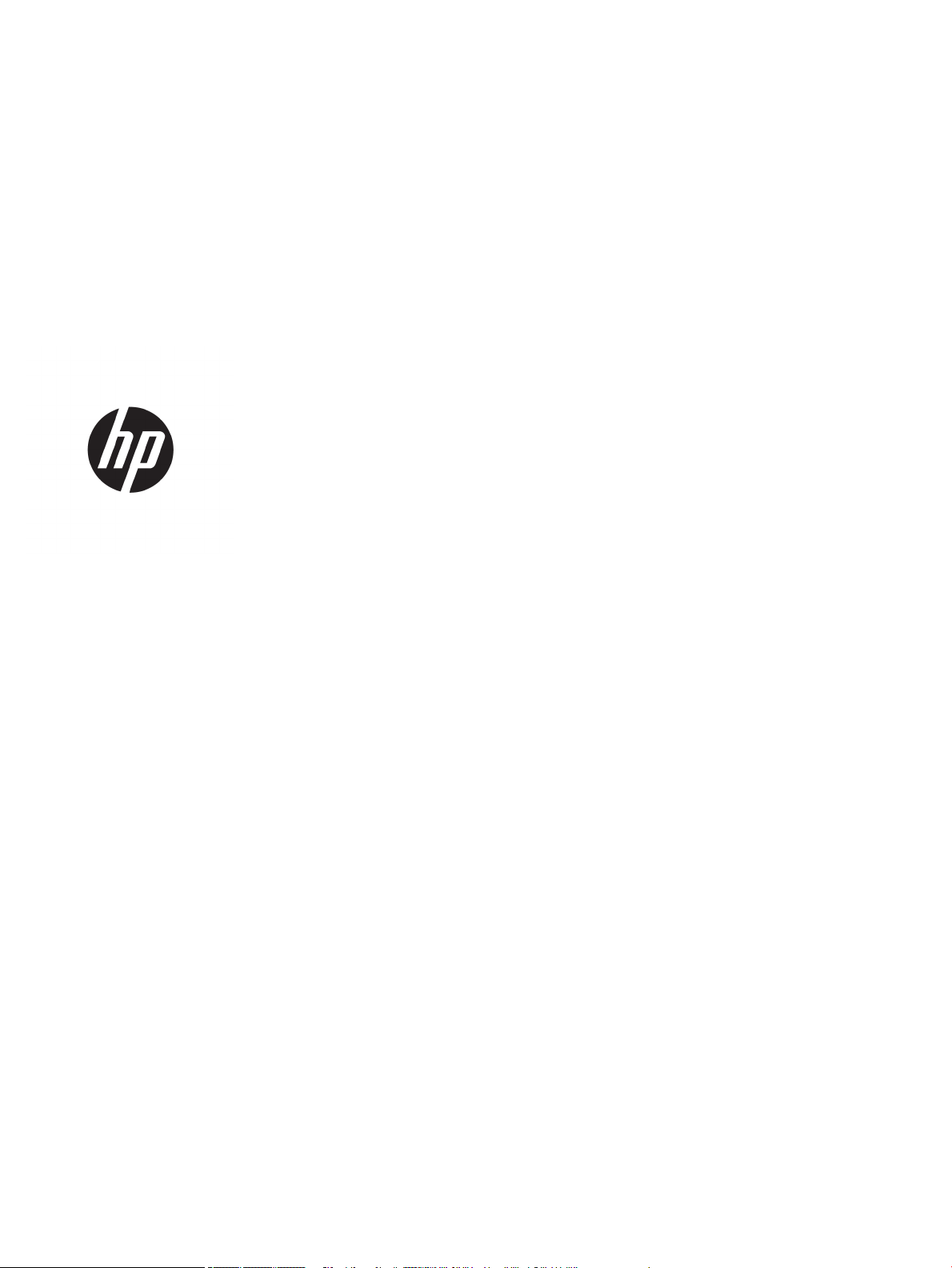
HP PageWide Pro MFP 772-777 series
Brugervejledning
Page 2
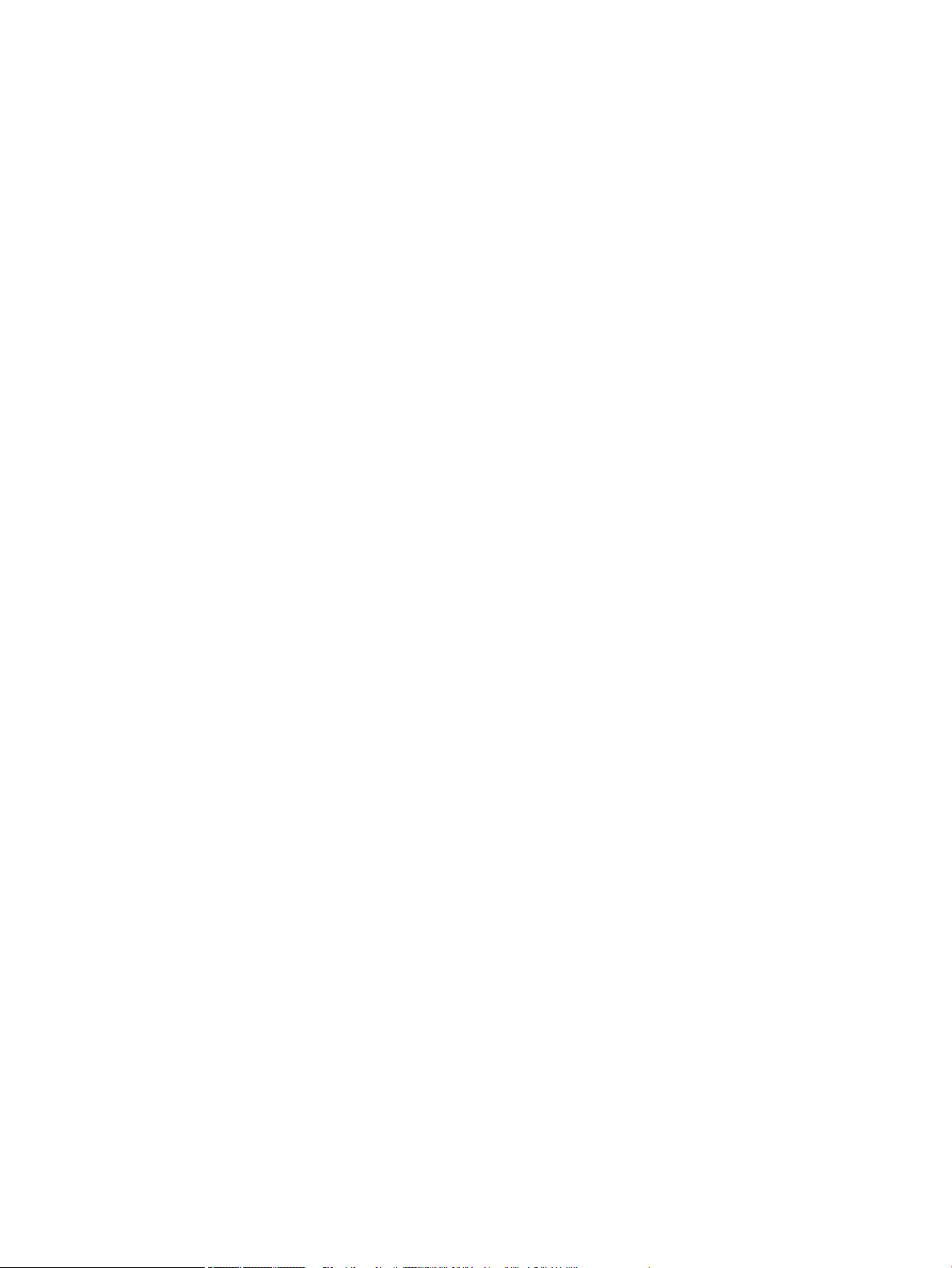
Copyright og licens
Varemærker
© 2017 Copyright HP Development Company,
L.P.
Alle rettigheder forbeholdes. Reproduktion,
bearbejdning eller oversættelse af dette
materiale er forbudt uden forudgående
skriftlig tilladelse fra HP, med undtagelse af
det, der er tilladt i henhold til loven om
ophavsret.
Med forbehold for ændringer uden varsel.
De eneste garantier for HP-produkter og services ndes i de erklæringer om begrænset
garanti, der følger med de pågældende
produkter og services. Intet heri udgør eller må
tolkes som en yderligere garanti. HP er ikke
ansvarlig for tekniske eller redaktionelle fejl
eller udeladelser heri.
Udgave 1, 5/2017
Adobe®, Acrobat® og PostScript® er enten
registrerede varemærker eller varemærker
tilhørende Adobe Systems Incorporated i USA
og/eller andre lande.
ENERGY STAR og ENERGY STAR-logoet er
amerikansk registrerede varemærker
tilhørende United States Environmental
Protection Agency.
Intel® Core™ er et varemærke tilhørende Intel
Corporation i USA og andre lande.
Oracle er et registreret varemærke tilhørende
Oracle Corporation og/eller dets
datterselskaber.
Microsoft og Windows er registrerede
varemærker eller varemærker tilhørende
Microsoft Corporation i USA og/eller andre
lande.
UNIX® er et registreret varemærke tilhørende
The Open Group.
Page 3
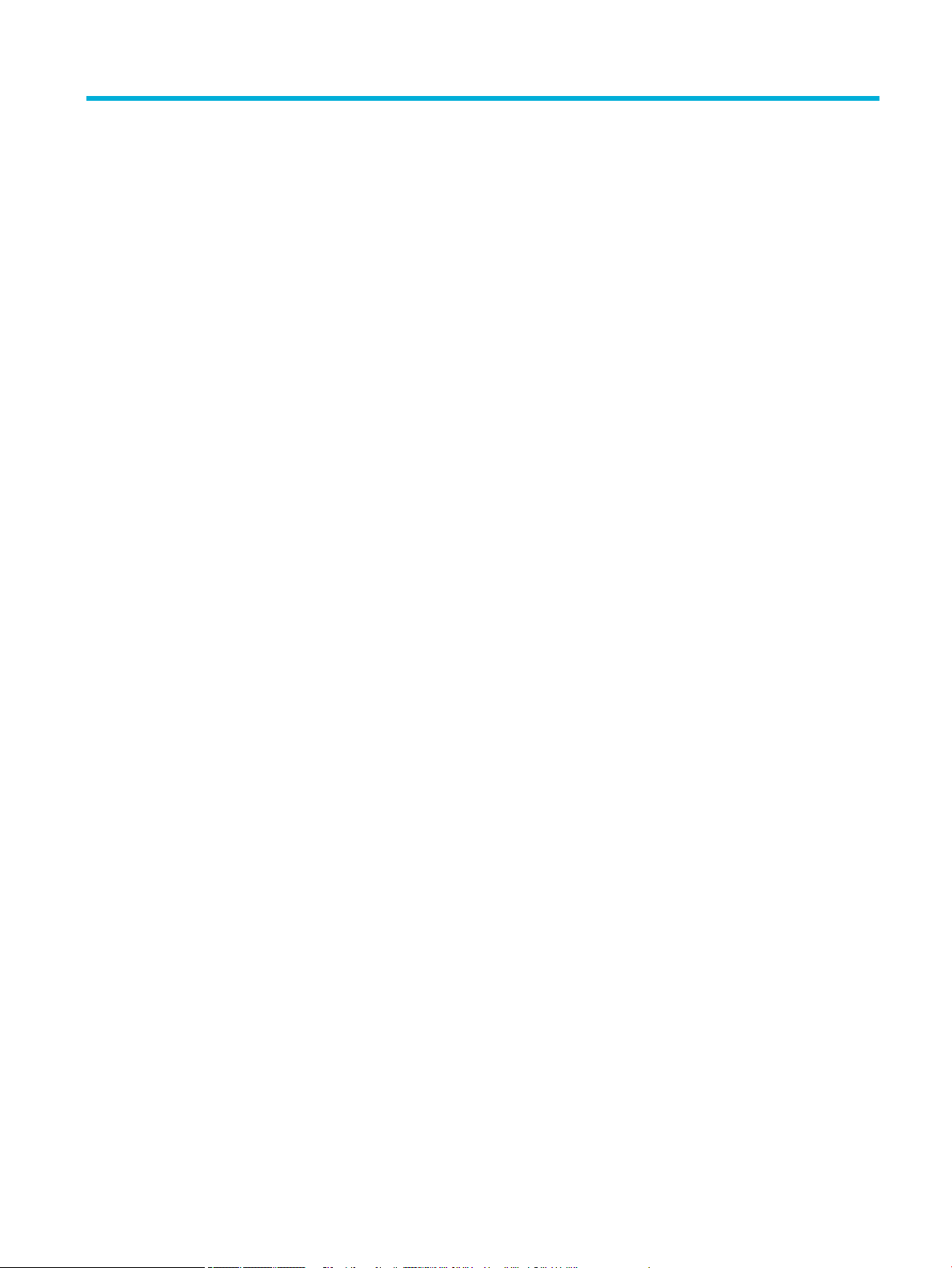
Indholdsfortegnelse
1 Kom godt i gang ............................................................................................................................................ 1
Velkommen! ........................................................................................................................................................... 1
Produktegenskaber ............................................................................................................................................... 1
HP PageWide Pro MFP 772-777 series ............................................................................................... 1
Bakkekapacitet (75 GSM eller 20 lb kontraktpapir) .......................................................... 2
Udskriv .............................................................................................................................. 2
Kopiér ................................................................................................................................ 3
Scan ................................................................................................................................... 3
Fax ..................................................................................................................................... 3
Tilslutning ......................................................................................................................... 4
Trådløst ............................................................................................................................. 4
Færdigbehandling ............................................................................................................. 4
Valgfrit tilbehør ................................................................................................................. 4
Miljømæssige funktioner ..................................................................................................................... 5
Tilgængelighed .................................................................................................................................... 5
Produktvisninger ................................................................................................................................................... 5
Set fra venstre side .............................................................................................................................. 6
Set fra højre side ................................................................................................................................. 7
Set bagfra ............................................................................................................................................ 8
Patron og produktnumre ..................................................................................................................... 8
Tænd/sluk .............................................................................................................................................................. 9
Sluk og tænd produktet ....................................................................................................................... 9
Strømstyring ..................................................................................................................................... 10
Brug af kontrolpanelet ........................................................................................................................................ 11
Knapperne på kontrolpanelet ........................................................................................................... 11
Startskærmbilledet på kontrolpanelet ............................................................................................. 12
Kontrolpanelets dashboard .............................................................................................................. 13
Hurtigindstillinger ............................................................................................................................. 13
Hjælpefunktioner .............................................................................................................................. 14
Printeroplysninger .......................................................................................................... 14
Hjælpeanimationer ......................................................................................................... 14
2 Tilslutning af produktet ............................................................................................................................... 15
Slut produktet til en computer eller et netværk ................................................................................................. 15
Sådan tilsluttes produktet via et USB-kabel .................................................................................... 15
Sådan tilsluttes produktet et netværk ............................................................................................. 16
DAWW iii
Page 4
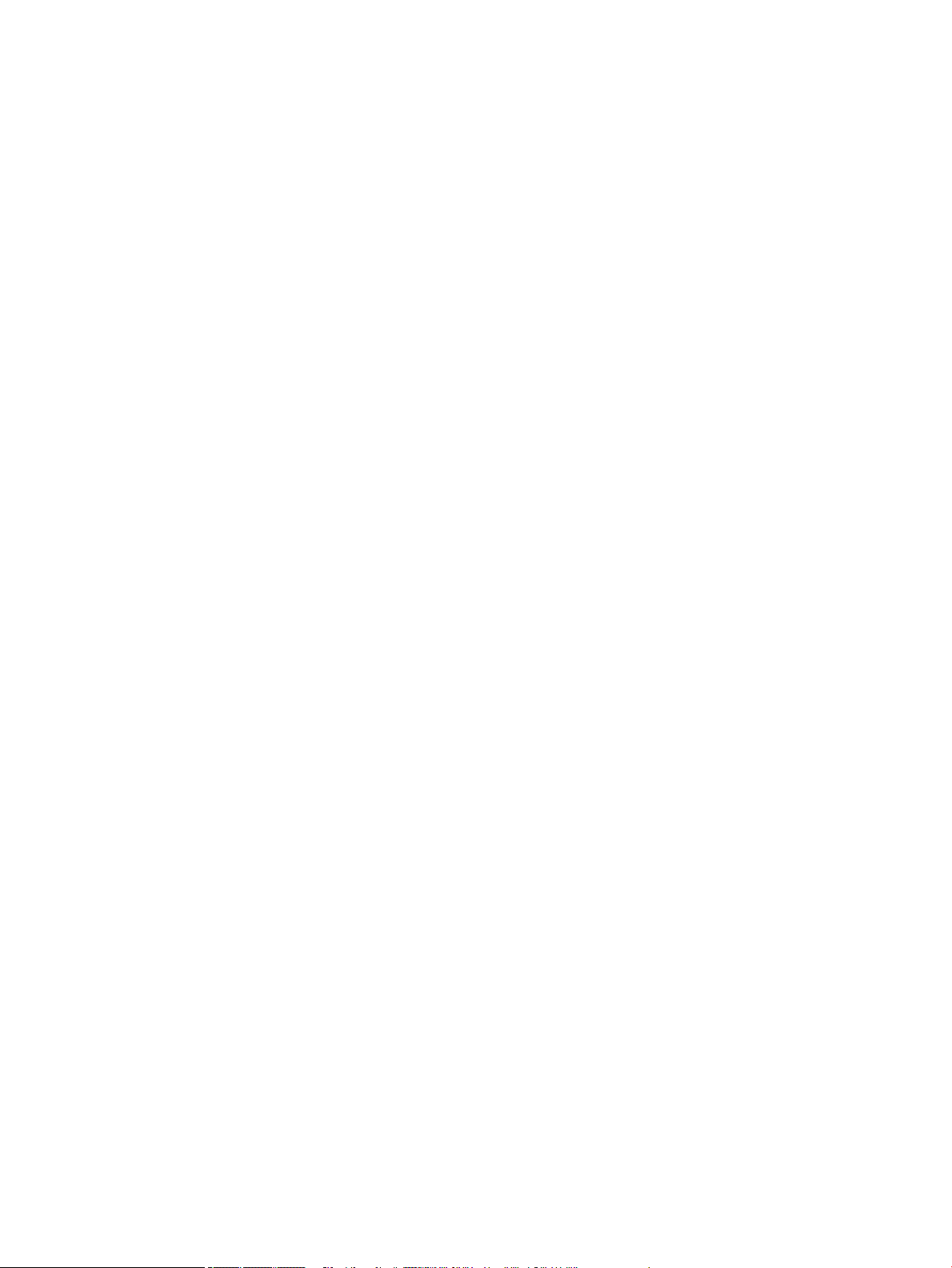
Understøttede netværksprotokoller .............................................................................. 16
Tilslut produktet via et ledningsforbundet netværk ...................................................... 16
Tilslut produktet via et trådløst netværk (kun trådløse modeller) ................................ 17
Sådan aktiveres produktets trådløse funktion ............................................ 17
Sådan sluttes produktet til et trådløst netværk ved hjælp af Guiden
Trådløs opsætning ........................................................................................ 17
Sådan sluttes produktet til et trådløst netværk ved hjælp af WPS ............. 18
Sådan sluttes produktet til et trådløst netværk manuelt ........................... 18
Brug Wi-Fi Direct .................................................................................................................................................. 19
Sådan tændes Wi-Fi Direct ................................................................................................................ 19
Sådan udskrives fra en mobilenhed, der understøtter trådløs tilslutning ...................................... 20
Sådan udskrives fra en computer med trådløs funktion (Windows) ................................................ 20
Sådan udskrives fra en computer med trådløs funktion (OS X) ....................................................... 21
Installer HP-printersoftwaren for et trådløst produkt, der allerede er på netværket ....................................... 21
Åbn printersoftwaren (Windows) ........................................................................................................................ 21
Administrere netværksindstillinger .................................................................................................................... 21
Vise eller redigere netværksindstillinger .......................................................................................... 22
Angiv eller skift produktets adgangskode ........................................................................................ 22
Manuel konguration af TCP/IP-parametre fra kontrolpanelet ....................................................... 22
Netværkshastighed og dupleksindstillinger ..................................................................................... 23
3 Printeradministration og tjenester ............................................................................................................... 24
HP Embedded Web Server ................................................................................................................................... 24
Om EWS ............................................................................................................................................. 24
Om cookies ........................................................................................................................................ 24
Åbn EWS ............................................................................................................................................. 25
Funktioner ......................................................................................................................................... 25
Fanen Hjem ..................................................................................................................... 25
Fanen Scan ...................................................................................................................... 26
Fanen Kopier/Udskriv ...................................................................................................... 27
Fanen Fax ........................................................................................................................ 27
Fanen HP JetAdvantage .................................................................................................. 28
Fanen Netværk ................................................................................................................ 28
Fanen Værktøjer .............................................................................................................. 28
Fanen indstillinger .......................................................................................................... 29
Produktsikkerhedsfunktioner ............................................................................................................................. 29
Sikkerhedserklæringer ...................................................................................................................... 30
Firewall .............................................................................................................................................. 30
Sikkerhedsindstillinger ..................................................................................................................... 30
Firmwareopdateringer ...................................................................................................................... 30
HP Printerassistent i printersoftware (Windows) ............................................................................................... 30
iv DAWW
Page 5
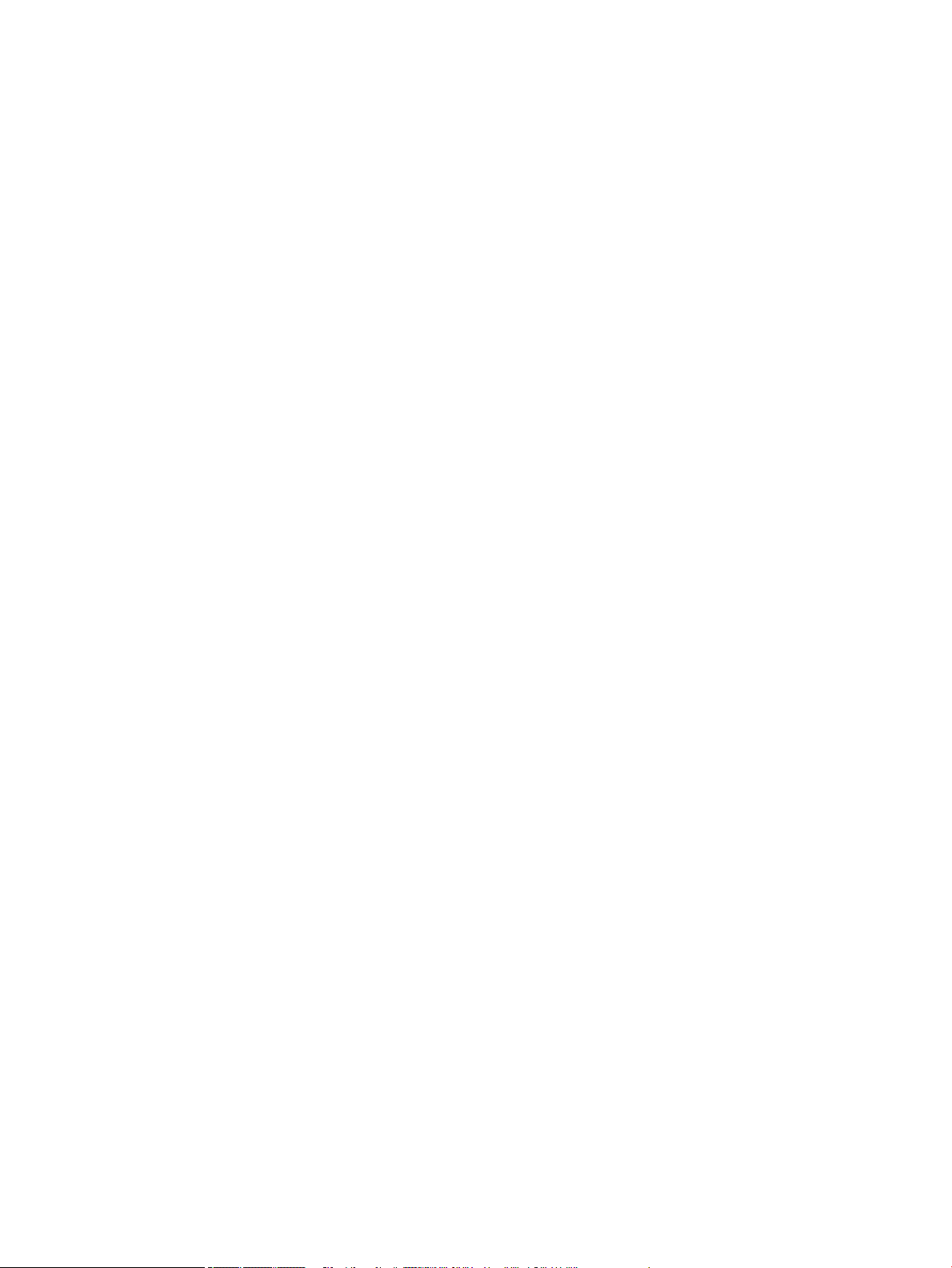
Åbn HP Printerassistent .................................................................................................................... 30
Funktioner ......................................................................................................................................... 31
Fanen Udskriv, scan og fax ............................................................................................. 31
Fanen Køb ind .................................................................................................................. 32
Fanen Hjælp .................................................................................................................... 32
Fanen Værktøjer .............................................................................................................. 32
Fanen Anslået blækniveau .............................................................................................. 32
HP Utility (OS X) ................................................................................................................................................... 32
AirPrint™ (OS X) ................................................................................................................................................... 32
4 Papir og udskriftsmedie ............................................................................................................................... 33
Forstå papirbrug .................................................................................................................................................. 33
Understøttede mediestørrelser .......................................................................................................................... 34
Understøttede papir- og udskriftsmediestørrelser ......................................................................... 34
Understøttede konvolutstørrelser (kun bakke 1) ............................................................................. 36
Understøttede kortstørrelser ........................................................................................................... 36
Understøttede etiketstørrelser ......................................................................................................... 36
Understøttede fotopapirstørrelser ................................................................................................... 37
Understøttede papirtyper, bakkekapacitet og retninger .................................................................................... 37
Retning .............................................................................................................................................. 37
Papirtyper og bakkekapacitet ........................................................................................................... 37
Konguration af bakkerne ................................................................................................................................... 38
Retningslinjer .................................................................................................................................... 38
Eksempler .......................................................................................................................................... 39
Ilægning af papir .................................................................................................................................................. 40
Opfyldning af bakke 1 ....................................................................................................................... 40
Læg papir i bakke 2 (enkelt) eller bakke 2/3 (tandem) ..................................................................... 41
Læg papir i de nederste 550-arks bakker ......................................................................................... 43
Læg medier i HCI-bakker ................................................................................................................... 44
Ilæg konvolutter ................................................................................................................................ 45
Ilægning af brevpapir eller fortrykte skemaer ................................................................................. 47
Læg medier i dokumentføderen ....................................................................................................... 48
Ilægning i scanneren ......................................................................................................................... 49
Fyld hæftemaskinen op ..................................................................................................................... 50
Tip i forbindelse med valg og brug af papir ........................................................................................................ 52
5 Blækpatroner .............................................................................................................................................. 54
HP PageWide-blækpatroner ................................................................................................................................ 54
HP-politik vedrørende blækpatroner fra andre producenter end HP .............................................. 54
Forfalskede HP-blækpatroner .......................................................................................................... 54
Administrer blækpatroner ................................................................................................................................... 55
DAWW v
Page 6
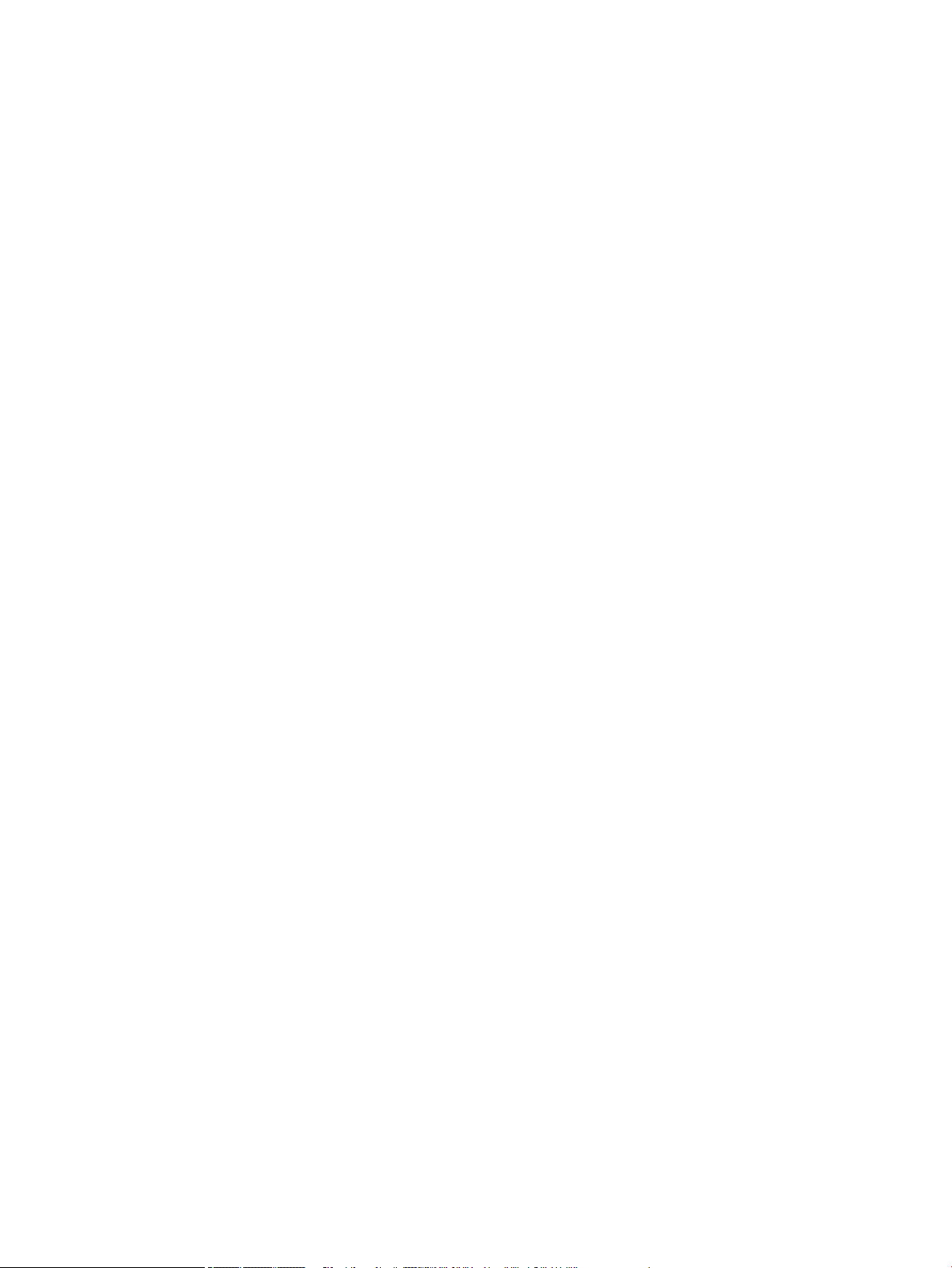
Opbevaring af blækpatroner ............................................................................................................. 55
Udskrivning med Kontor-tilstanden ................................................................................................. 55
Udskrivning, når en blækpatron når slutningen af den anslåede levetid ........................................ 55
Kontroller de anslåede blækpatronniveauer .................................................................................... 56
Bestil blækpatroner ........................................................................................................................... 56
Genbrug blækpatroner ...................................................................................................................... 57
Udskift blækpatroner .......................................................................................................................................... 57
Blækpatrontips .................................................................................................................................................... 59
6 Udskriv ....................................................................................................................................................... 61
Udskrivning fra en computer ............................................................................................................................... 61
Sådan udskrives fra en computer (Windows) ................................................................................... 61
Sådan udskrives fra en computer (OS X) .......................................................................................... 63
Opsætning af udskrivningsgenveje (Windows) ................................................................................ 64
Opsætning af forudindstillinger for udskrivning (OS X) ................................................................... 64
Sådan justeres eller administreres farver ........................................................................................ 64
Vælg et forudindstillet farvetema for et udskriftsjob .................................................... 65
Juster farveindstillingerne for et udskriftsjob manuelt ................................................. 65
Tilpas farver til din computerskærm .............................................................................. 66
Kontrol af adgang til farveudskrivning .......................................................................... 66
Udskrivning fra kontrolpanelet ........................................................................................................................... 67
Udskrivning med joblagring .............................................................................................................. 67
Sådan deaktiverer eller genaktiverer du joblagring ....................................................... 67
Deaktivere eller genaktivere joblagring (Windows) ..................................... 67
Deaktivere eller genaktivere joblagring (OS X) ............................................ 67
Sådan anvendes joblagring for ét eller alle udskriftsjobs ............................................. 68
Anvend joblagring for ét udskriftsjob (Windows) ........................................ 68
Anvend joblagring for alle udskriftsjobs (Windows) .................................... 69
Anvend joblagring for ét udskriftsjob (OS X) ............................................... 69
Anvend joblagring for alle udskriftsjobs (OS X) ........................................... 70
Sådan udskrives et gemt job på printeren ..................................................................... 71
Sådan slettes et gemt job på printeren .......................................................................... 71
Udskrivning fra en USB-enhed .......................................................................................................... 71
Udskriv med NFC .................................................................................................................................................. 71
Udskriv med AirPrint (OS X) ................................................................................................................................. 72
Tips til udskrivning .............................................................................................................................................. 72
Tip til blækpatroner ........................................................................................................................... 72
Tips til ilægning af papir .................................................................................................................... 72
Tips til printerindstillinger (Windows) .............................................................................................. 72
Tips til printerindstillinger (OS X) ...................................................................................................... 73
vi DAWW
Page 7
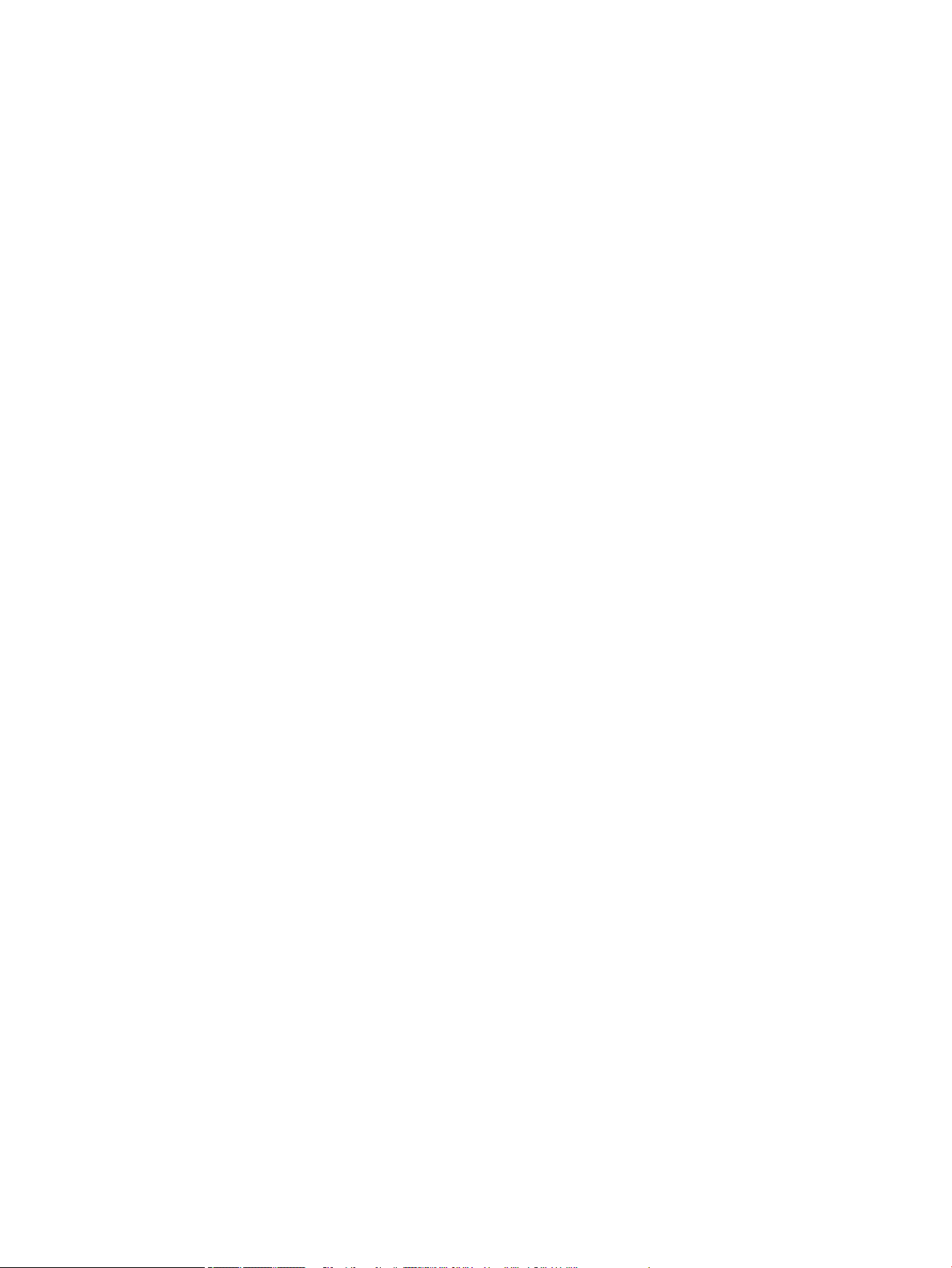
7 Kopiering og scanning .................................................................................................................................. 74
Kopiér ................................................................................................................................................................... 74
Kopieringsindstillinger ...................................................................................................................... 74
Juster, hvor lyse eller mørke kopierne skal være ........................................................... 74
Vælg en papirbakke til kopier ......................................................................................... 74
Formindskelse eller forstørrelse af kopier ..................................................................... 75
Ilæg og kopiér legitimationskort ....................................................................................................... 75
Kopiér fotos ....................................................................................................................................... 76
Ilæg og kopiér originaler i blandede størrelser ................................................................................ 76
Automatisk kopiering på begge sider ............................................................................................... 77
Annullering af et kopijob ................................................................................................................... 77
Scan ...................................................................................................................................................................... 77
Scanning til et USB-drev ................................................................................................................... 77
Scan til en computer .......................................................................................................................... 78
Opsætning af scanning til computer .............................................................................. 78
Opsætning af scanning til en computer (Windows) ..................................... 78
Opsætning af scanning til en computer (OS X) ............................................ 78
Sådan scannes til en computer fra kontrolpanelet ........................................................ 78
Scan til e-mail .................................................................................................................................... 79
Opsætning af scan til e-mail ........................................................................................... 79
Sådan scannes et dokument eller et foto til en e-mail .................................................. 79
Sådan ændres kontoindstillinger ................................................................................... 80
Ændring af kontoindstillinger i EWS ............................................................. 80
Ændring af kontoindstillinger (OS X) ............................................................ 80
Scan til en netværksmappe ............................................................................................................... 80
Opsætning af scan til en netværksmappe ...................................................................... 80
Sådan scannes til en netværksmappe ............................................................................ 80
Scan til SharePoint ............................................................................................................................ 81
Opsætning af scan til SharePoint ................................................................................... 81
Sådan scanner du til SharePoint ..................................................................................... 81
Scanning med brug af HP-scanningssoftware ................................................................................. 81
Sådan scannes ved hjælp af HP-scanningssoftware (Windows) ................................... 82
Sådan scannes ved hjælp af HP-scanningssoftware (OS X) ........................................... 82
Scanning ved hjælp af anden software ............................................................................................. 82
Sådan scannes fra et TWAIN-kompatibelt program ...................................................... 83
Sådan scannes fra et WIA-kompatibelt program ........................................................... 83
Scanning vha. Webscan ..................................................................................................................... 83
Scanning af dokumenter som redigerbar tekst ................................................................................ 84
Retningslinjer for scanning af dokumenter som redigerbar tekst ................................ 84
Sådan scannes et dokument til redigerbar tekst (Windows) ......................................... 85
Sådan scannes dokumenter som redigerbar tekst (OS X) ............................................. 85
DAWW vii
Page 8
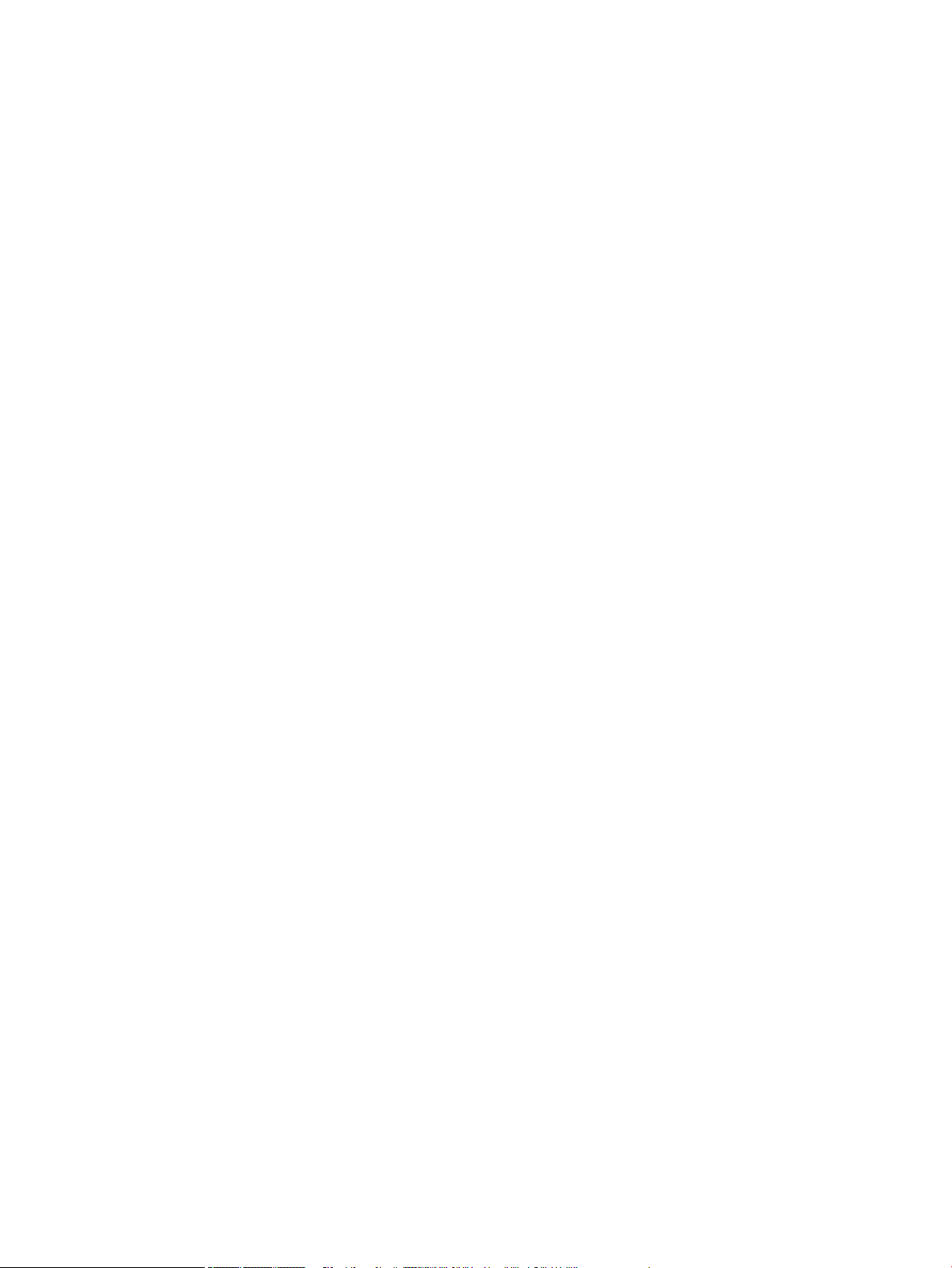
Tip til kopiering og scanning ................................................................................................................................ 86
8 Fax ............................................................................................................................................................. 87
Konguration af fax ............................................................................................................................................. 87
Slut fax til en telefonlinje .................................................................................................................. 87
Kongurer faxindstillinger ................................................................................................................ 87
Sådan kongureres faxindstillinger fra kontrolpanelet ................................................ 88
Sådan kongureres faxindstillinger med brug af guiden til faxopsætning for HP
.............................................................................................................................. 88
Digital
Kongurer faxindstillinger (Windows) ......................................................... 88
Kongurer faxindstillinger (OS X) ................................................................ 89
Opsætning af HP Digital Fax .............................................................................................................. 89
HP Digital Fax-krav ......................................................................................................... 89
Sådan opsættes HP Digital fax ....................................................................................... 89
Opsætning af HP Digital fax (Windows) ....................................................... 89
Opsætning af HP Digital fax (OS X) ............................................................... 89
Opsætning af HP Digital fax i EWS ............................................................... 89
Sådan redigeres indstillingerne for HP Digital fax ......................................................... 90
Rediger indstillingerne for HP Digital fax (Windows) .................................. 90
Rediger indstillingerne for HP Digital fax (OS X) .......................................... 90
Rediger indstillingerne for HP Digital fax i EWS ........................................... 90
Sådan deaktiverer du HP Digital Fax .............................................................................. 90
Faxprogrammer, -systemer og -software ........................................................................................ 90
Understøttede faxprogrammer ...................................................................................... 90
Understøttede telefontjenester - analoge ..................................................................... 91
Andre telefontjenester – digitale .................................................................................... 91
DSL ................................................................................................................ 91
PBX ................................................................................................................ 91
ISDN .............................................................................................................. 91
VoIP ............................................................................................................... 91
Angiv faxindstillinger ........................................................................................................................................... 92
Indstillinger for afsendelse af faxer ................................................................................................. 92
Indstil pauser eller sløjfebrydninger .............................................................................. 92
Angiv et opkaldspræks ................................................................................................. 92
Angivelse af toneopkald eller pulsopkald ...................................................................... 93
Indstil automatisk genopkald og tiden mellem genopkald ........................................... 93
Sådan angives indstillingen Ring igen ved optaget ..................................... 93
Sådan angives indstillingen Intet svar, ring igen ......................................... 93
Sådan angives indstillingen Genopkald ved forbindelsesproblem ............. 94
Indstilling af lysere/mørkere .......................................................................................... 94
Angiv standardopløsningen ............................................................................................ 94
viii DAWW
Page 9
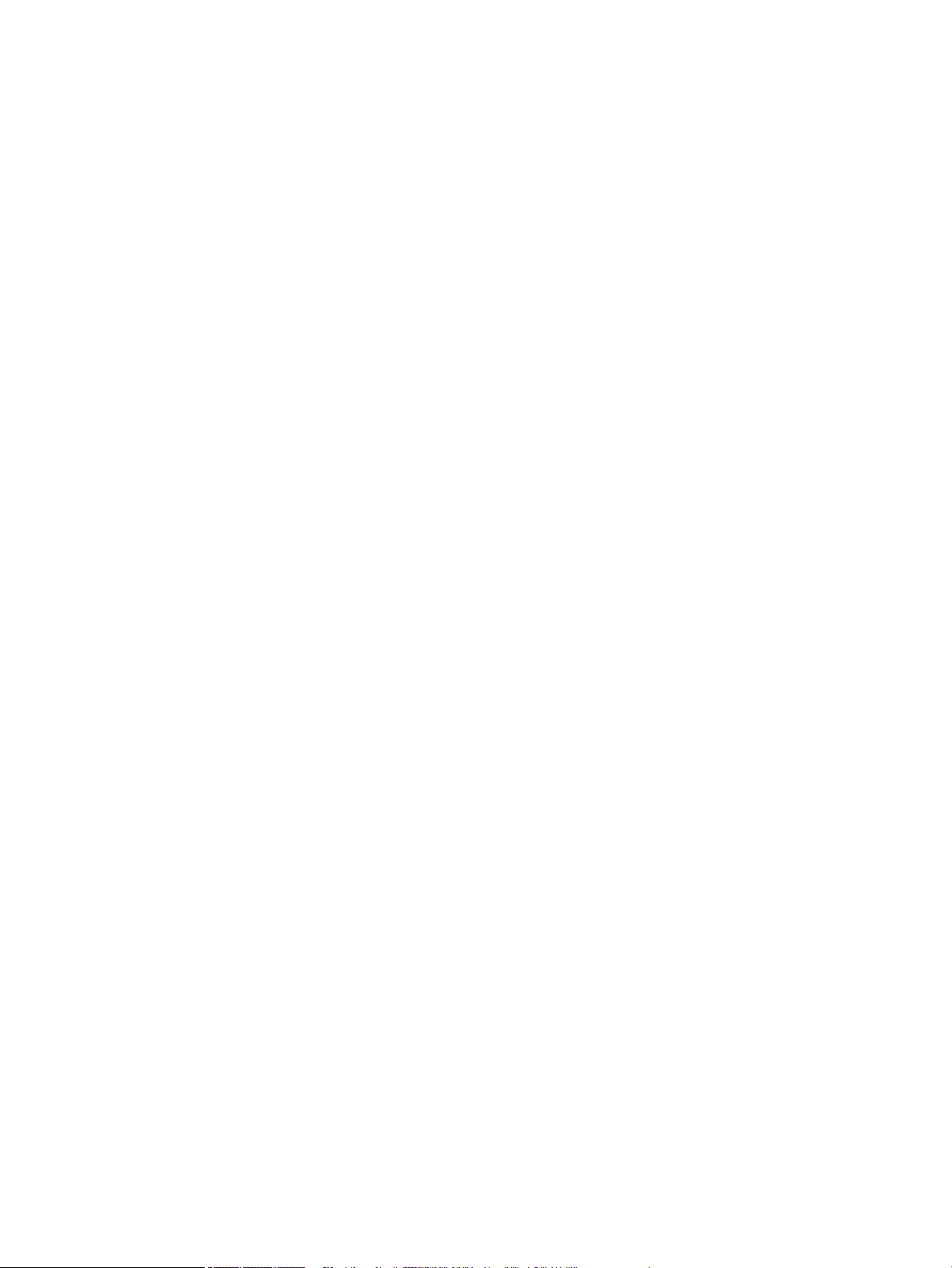
Brug forsideskabeloner .................................................................................................. 95
Indstillinger for modtagelse af faxer ................................................................................................ 95
Indstil videresendelse af fax ........................................................................................... 95
Blokere eller fjerne blokering af faxnumre .................................................................... 95
Angiv antal ring før svar ................................................................................................. 96
Indstil ringemønster ....................................................................................................... 97
Brug automatisk reduktion for indgående fax ............................................................... 97
Indstil faxlydstyrke ......................................................................................................... 97
Indstil stempel-modtagne faxer .................................................................................... 98
Afsendelse af en fax ............................................................................................................................................ 98
Send en fax fra kontrolpanelet ......................................................................................................... 98
Brug telefonbogsnumre .................................................................................................................... 99
Sende en standardfax fra computeren ............................................................................................. 99
Sådan sendes en standardfax fra computeren (Windows) ............................................ 99
Sådan sendes en standardfax fra computeren (OS X) ................................................. 100
Afsendelse af en fax fra softwaren ................................................................................................. 100
Afsendelse af en fax ved hjælp af overvåget opkald ..................................................................... 101
Afsendelse af en fax fra printerens hukommelse .......................................................................... 101
Modtagelse af fax .............................................................................................................................................. 102
Modtag en fax manuelt ................................................................................................................... 102
Faxhukommelse .............................................................................................................................. 102
Udskriv en fax igen ....................................................................................................... 102
Slette faxer fra hukommelsen ...................................................................................... 103
Anvende telefonbogen ...................................................................................................................................... 103
Opret eller rediger en kontaktperson i telefonbogen .................................................................... 103
Opret og rediger telefonbogsnumre ............................................................................................... 103
Slet telefonbogsnumre ................................................................................................................... 104
Brug af rapporter ............................................................................................................................................... 104
Udskrivning af rapporter med faxbekræftelser ............................................................................. 104
Udskriv faxfejlrapporter ................................................................................................................. 105
Udskrivning og visning af faxloggen .............................................................................................. 105
Sletning af faxloggen ...................................................................................................................... 106
Udskriv oplysninger om den seneste faxtransaktion ..................................................................... 106
Udskrive en Opkalds-id-rapport ..................................................................................................... 106
Få vist opkaldshistorikken .............................................................................................................. 106
9 Løse problemer .......................................................................................................................................... 107
Tjekliste til problemløsning ............................................................................................................................... 107
Kontrollér, at produktet er tændt ................................................................................................... 108
Kontrollér, om der er fejlmeddelelser på kontrolpanelet ............................................................... 108
Test udskriftsfunktionen ................................................................................................................ 108
DAWW ix
Page 10
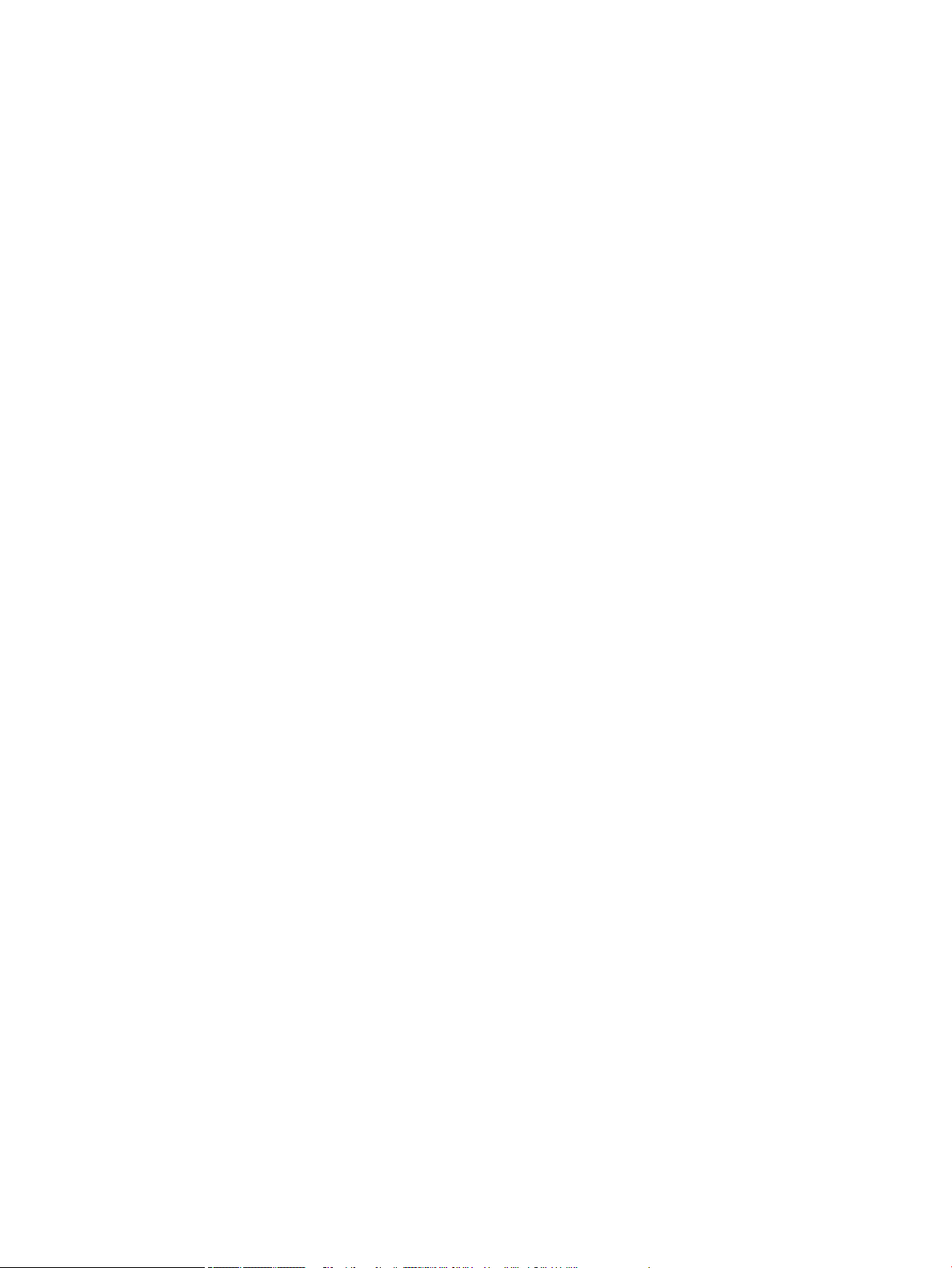
Test kopifunktionen ........................................................................................................................ 108
Test afsendelse af fax ..................................................................................................................... 108
Test modtagelse af fax ................................................................................................................... 108
Prøv at sende et udskriftsjob fra en computer ............................................................................... 109
Test funktionen plug-and-print USB ............................................................................................... 109
Faktorer, der påvirker produktets funktion .................................................................................... 109
Informationssider .............................................................................................................................................. 109
Fabriksindstillinger ............................................................................................................................................ 110
Rengøringsrutiner ............................................................................................................................................. 111
Rens skrivehovedet ......................................................................................................................... 111
Rengør scannerglasstrimmelen og pladen .................................................................................... 111
Rengør dokumentføderens opsamlingsruller og skilleanordningen ............................................. 112
Rengør den berøringsfølsomme skærm ........................................................................................ 113
Papirstop og problemer med papirindføring .................................................................................................... 113
Produktet samler ikke papir op ....................................................................................................... 113
Produktet opsamler ere papirark ................................................................................................. 113
Sådan undgår du, at papiret sætter sig fast ................................................................................... 114
Fjern papirstop ................................................................................................................................ 114
Retningslinjer til fjernelse af papirstop ....................................................................... 115
Steder for papirstop ...................................................................................................... 116
Ryd papirstop fra dokumentføderen ............................................................................ 117
Ryd papirstop i bakke 1 (multifunktionsbakke) ........................................................... 118
Ryd papirstop i bakke 2 (tandem) ................................................................................ 118
Ryd papirstop i bakke 3 (tandem) ................................................................................ 120
Ryd papirstop i bakke 2 (enkelt) ................................................................................... 121
Ryd papirstop i nederste 550-arks bakker ................................................................... 123
Ryd papirstop i 550-arks bakke eller i den første bakke i stativet ............ 123
Ryd papirstop i den anden bakke i 3x550-arks bakke og stativ ................ 125
Ryd papirstop i den tredje bakke i 3x550-arks bakke og stativ ................ 126
Ryd papirstop i HCI-bakker ........................................................................................... 128
Ryd papirstop i HCI-bakken ........................................................................ 129
Ryd papirstop i højre HCI-bakke ................................................................. 131
Udbedring af papirstop under venstre dæksel ............................................................ 133
Ryd papirstop i venstre dupleksenhed ......................................................................... 134
Ryd papirstop i højre dæksel ........................................................................................ 136
Ryd papirstop i højre dupleksenhed ............................................................................. 137
Ryd papirstop i udbakken ............................................................................................. 138
Ryd papirstop i hæftemaskinen/stableren .................................................................. 139
Ryd papirstop i hæftemaskinen ................................................................................... 140
Problemer med blækpatroner ........................................................................................................................... 142
Genopfyldte eller genfremstillede blækpatroner .......................................................................... 143
x DAWW
Page 11
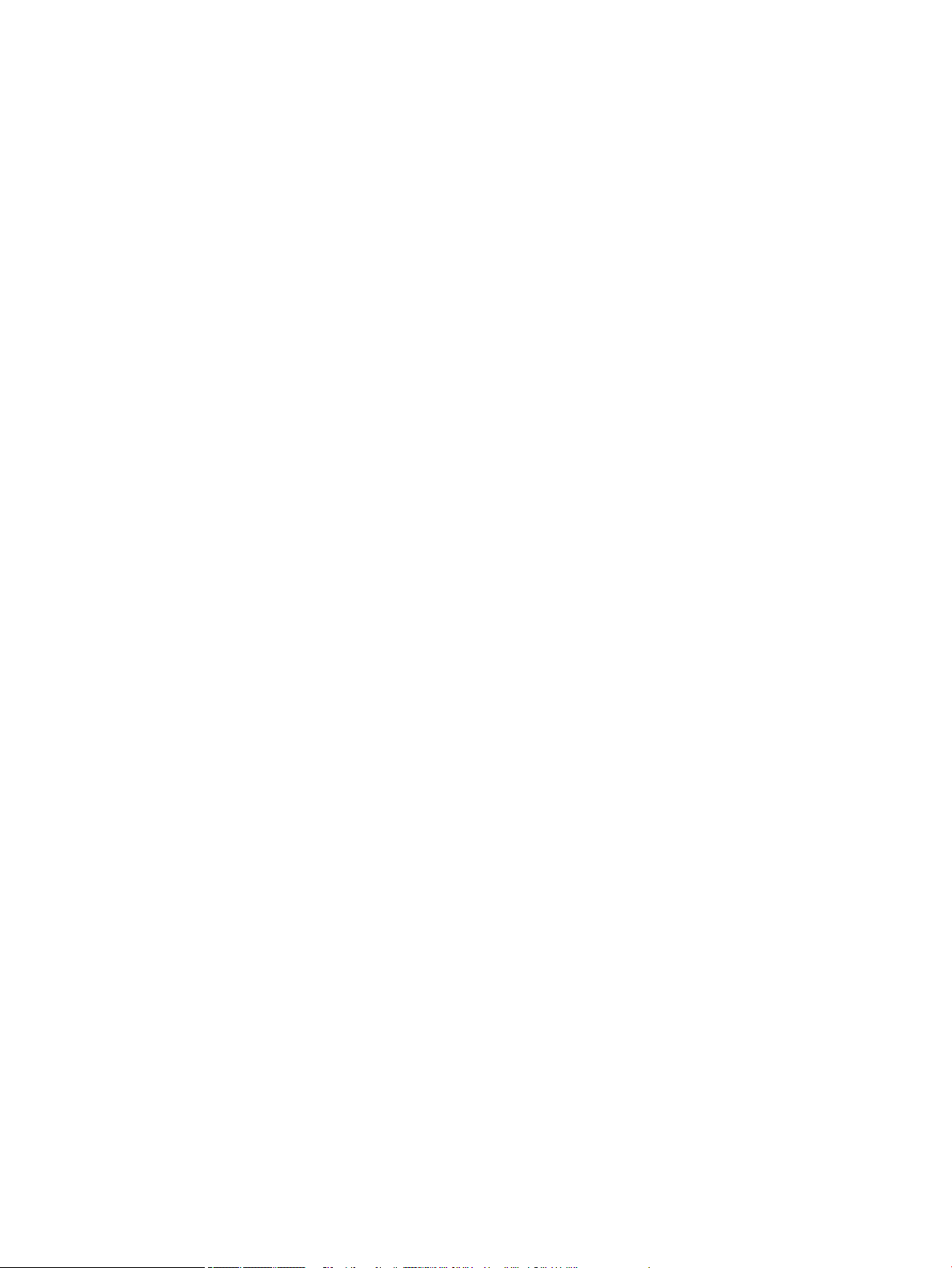
Fortolkning af meddelelser på kontrolpanelet for blækpatroner ................................................. 143
Blækpatron er brugt op ................................................................................................ 143
Blækpatron lav .............................................................................................................. 143
Problemer med blækpatroner ...................................................................................... 144
Blækpatron meget lav .................................................................................................. 144
Forfalsket eller brugt [farve] blækpatron installeret .................................................. 144
Brug ikke START-patroner ............................................................................................ 144
Original HP-patron installeret ...................................................................................... 144
Inkompatibel [farve] ..................................................................................................... 145
Installer [farve] patron ................................................................................................. 145
Ikke-HP-patroner installeret ........................................................................................ 145
Printerfejl ...................................................................................................................... 145
Problem med udskriftssystem ..................................................................................... 145
Problem med forberedelse af printer ........................................................................... 146
Problem med INSTALLATIONSBLÆKPATRONER ............................................................ 146
Brug SETUP-blækpatroner ........................................................................................... 146
Brugt [farve] installeret ................................................................................................ 146
Problemer med at printe ................................................................................................................................... 146
Produktet udskriver ikke ................................................................................................................. 147
Tjekliste for fejlnding af printer ................................................................................. 147
Geninstaller eller udskift den venstre dupleksenhed .................................................. 148
Fjern beskyttelseshætten fra skrivehovedet ............................................................... 150
Udskrivning tager lang tid ............................................................................................................... 151
Problemer med Plug-and-print USB ............................................................................................... 151
Menuen Indstillinger for hukommelsesenheder åbner ikke, når du tilslutter USB-
tilbehøret ...................................................................................................................... 151
Filen udskrives ikke fra USB-lagerenheden ................................................................. 152
Filen, du ønsker at udskrive, er ikke anført i menuen Indstillinger for
hukommelsesenheder .................................................................................................. 152
Forbedring af udskriftskvaliteten ................................................................................................... 152
Kontrollér, om du bruger originale HP-patroner .......................................................... 152
Brug papir, der overholder HP-specikationerne ........................................................ 153
Brug den korrekte indstilling for papirtype i printerdriveren ...................................... 153
Rediger indstillingen for papirtype og papirstørrelse (Windows) ............. 153
Rediger indstillingen for papirtype og papirstørrelse (OS X) .................... 153
Brug den printerdriver, der bedst opfylder dine udskrivningsbehov ........................... 154
Udskriv en udskriftkvalitetsrapport ............................................................................. 154
Justering af skrivehovedet ........................................................................................... 155
Problemer med kopiering .................................................................................................................................. 155
Problemer med at scanne ................................................................................................................................. 155
Problemer med fax ............................................................................................................................................ 156
DAWW xi
Page 12
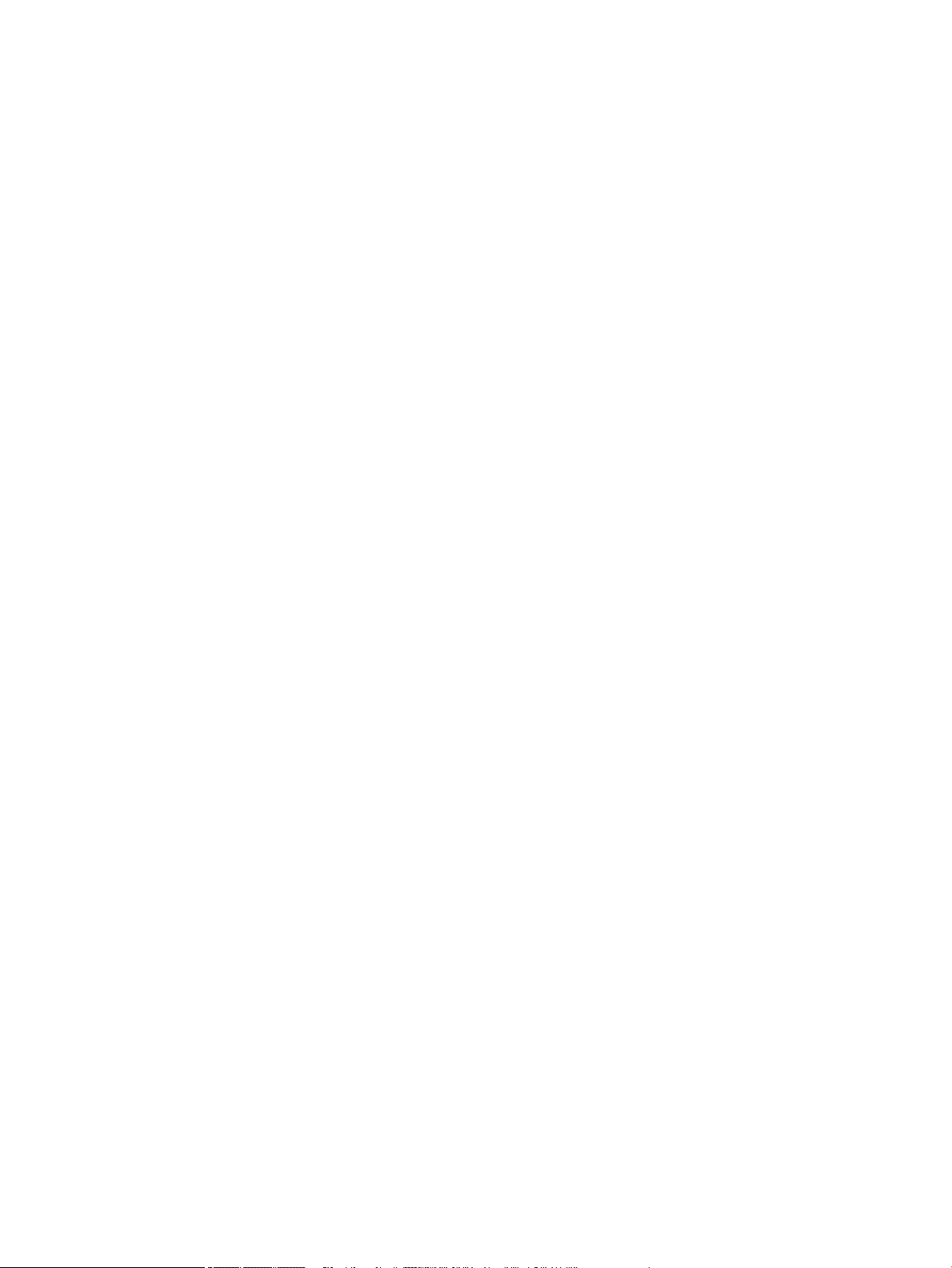
Tjekliste for fejlnding af fax .......................................................................................................... 156
Skift fejlkorrektion og faxhastighed ............................................................................................... 157
Indstil fejlkorrektionstilstanden ................................................................................... 157
Skift faxhastighed ........................................................................................................ 158
Faxlogler og rapporter .................................................................................................................. 158
Udskriv individuelle faxrapporter ................................................................................. 158
Indstil faxfejlrapporten ................................................................................................. 158
Fejlmeddelelser for fax ................................................................................................................... 159
Kommunikationsfejl ..................................................................................................... 159
Døren til dokumentføderen er åben. Annulleret fax .................................................... 160
Fax er optaget. Annulleret afsendelse ......................................................................... 160
Fax er optaget. Ring op igen afventer .......................................................................... 160
Fax-lager fuldt. Annullerer faxafsendelsen ................................................................. 160
Fejl ved faxmodtagelse ................................................................................................ 161
Fejl ved faxafsendelse .................................................................................................. 161
Fax-lager fuldt Annullerer faxmodtagelsen ................................................................ 162
Ingen klartone ............................................................................................................... 162
Faxen svarer ikke. Annulleret afsendelse .................................................................... 162
Faxen svarer ikke. Ring op igen afventer ..................................................................... 163
Fax ikke fundet .............................................................................................................. 163
Løs problemer med at sende fax .................................................................................................... 163
Der vises en fejlmeddelelse i kontrolpanelet ............................................................... 164
Papirstop i dokumentføderen .................................................................... 164
Scannerfejl .................................................................................................. 164
På kontrolpanelets display vises meddelelsen Klar uden forsøg på at sende faxen .. 164
På kontrolpanelets display vises meddelelsen "Modtager side 1" og fortsætter
ikke efter den meddelelse ............................................................................................ 164
Faxmeddelelser kan modtages, men ikke sendes ....................................................... 164
Faxfunktioner kan ikke bruges fra kontrolpanelet ...................................................... 165
Telefonbogsnumrene kan ikke bruges ......................................................................... 165
Gruppetelefonbogsnumrene kan ikke bruges ............................................................. 165
Modtag en registreret fejlmeddelelse fra telefonselskabet, når du forsøger at
sende en fax .................................................................................................................. 165
Det er ikke muligt at sende en fax, når en telefon er tilsluttet produktet .................. 166
Løs problemer med at modtage faxmeddelelser ........................................................................... 166
Der vises en fejlmeddelelse i kontrolpanelet ............................................................... 166
Faxen svarer ikke .......................................................................................................... 166
Afsender modtager et optaget-signal ......................................................................... 166
Der kan ikke sendes eller modtages en fax på en PBX-linje ........................................ 167
Løs generelle faxproblemer ............................................................................................................ 167
Faxmeddelelser sendes langsomt ............................................................................... 167
xii DAWW
Page 13

Faxkvaliteten er dårlig .................................................................................................. 167
Faxen afskæres eller udskrives på to sider .................................................................. 168
Forbindelsesproblemer ..................................................................................................................................... 168
Løsning af problemer med direkte tilslutning via USB ................................................................... 168
Løsning af netværksproblemer ...................................................................................................... 168
Dårlig fysisk forbindelse ............................................................................................... 169
Computeren bruger den forkerte IP-adresse til produktet .......................................... 169
Computeren kan ikke kommunikere med produktet ................................................... 169
Produktet bruger forkert link og forkerte dupleksindstillinger for netværket ........... 169
Nye softwareprogrammer kan forårsag kompatibilitetsproblemer ........................... 170
Computeren eller arbejdsstationen kan være kongureret forkert ............................ 170
Produktet er deaktiveret, eller andre netværksindstillinger er forkerte ..................... 170
Problemer med trådløse netværk ..................................................................................................................... 170
Tjekliste for trådløs forbindelse ..................................................................................................... 170
Produktet udskriver ikke, og computeren har en tredjeparts rewall installeret ......................... 171
Den trådløse forbindelse fungerer ikke efter ytning af den trådløse router eller produktet ..... 171
Det trådløse produkt mister kommunikationen, når det er tilsluttet et VPN ................................ 171
Netværket vises ikke på listen over trådløse netværk ................................................................... 171
Problemer med produktsoftware (Windows) ................................................................................................... 172
Problemer med produktsoftware (OS X) ........................................................................................................... 173
Printerdriveren vises ikke på listen Udskriv og scan ...................................................................... 173
Produktnavnet vises ikke i produktlisten i listen Udskriv og scan ................................................. 173
Printerdriveren kongurerer ikke automatisk det valgte produkt på listen Udskriv og scan ....... 173
Et udskriftsjob blev ikke sendt til det ønskede produkt ................................................................. 173
Hvis du tilslutter med et USB-kabel, vises produktet ikke på listen Udskriv og scan, efter at
driveren er valgt .............................................................................................................................. 173
Du bruger en generisk printerdriver, når du bruger en USB-forbindelse ....................................... 174
10 Service og support ................................................................................................................................... 175
Kundesupport .................................................................................................................................................... 175
HP erklæring om begrænset garanti ................................................................................................................. 175
Storbritannien, Irland og Malta ....................................................................................................... 177
Østrig, Belgien, Tyskland og Luxembourg ...................................................................................... 177
Belgien, Frankrig og Luxembourg ................................................................................................... 178
Italien ............................................................................................................................................... 179
Spanien ............................................................................................................................................ 179
Danmark .......................................................................................................................................... 180
Norge ............................................................................................................................................... 180
Sverige ............................................................................................................................................. 180
Portugal ........................................................................................................................................... 180
Grækenland og Cypern .................................................................................................................... 181
DAWW xiii
Page 14

Ungarn ............................................................................................................................................. 181
Tjekkiet ............................................................................................................................................ 181
Slovakiet .......................................................................................................................................... 182
Polen ................................................................................................................................................ 182
Bulgarien ......................................................................................................................................... 182
Rumænien ....................................................................................................................................... 183
Belgien og Holland .......................................................................................................................... 183
Finland ............................................................................................................................................. 183
Slovenien ......................................................................................................................................... 184
Kroatien ........................................................................................................................................... 184
Letland ............................................................................................................................................. 184
Litauen ............................................................................................................................................. 184
Estland ............................................................................................................................................. 185
Rusland ............................................................................................................................................ 185
Tillæg A Tekniske oplysninger ....................................................................................................................... 186
Produktspecikationer ...................................................................................................................................... 186
Udskriftsspecikationer ................................................................................................................. 186
Fysiske specikationer .................................................................................................................... 186
Advarselsikoner .............................................................................................................................. 186
Strømforbrug og elektriske specikationer ................................................................................... 187
Specikationer for akustisk emission ............................................................................................. 187
Miljøspecikationer ......................................................................................................................... 187
Miljømæssigt produktovervågningsprogram ................................................................................................... 187
Beskyttelse af miljøet ..................................................................................................................... 188
Sikkerhedsdataark .......................................................................................................................... 188
Ozonfrembringelse ......................................................................................................................... 188
Strømforbrug .................................................................................................................................. 188
Den Europæiske Unions Kommissionserklæring 1275/2008 ........................................................ 189
Papir ................................................................................................................................................ 189
Plastik .............................................................................................................................................. 189
HP PageWide-forbrugsvarer ........................................................................................................... 189
Papirbrug ......................................................................................................................................... 189
Genbrug af elektronisk hardware ................................................................................................... 189
Materielle begrænsninger ............................................................................................................... 189
Materielle begrænsninger ............................................................................................ 190
Bortskaelse af batterier i Taiwan ............................................................................... 190
Californien - Bemærkning om perchloratmateriale ..................................................... 190
EU-direktiv vedr. batterier ............................................................................................ 190
Meddelelse om batteri til Brasilien ............................................................................... 190
Kemiske stoer ............................................................................................................................... 191
xiv DAWW
Page 15
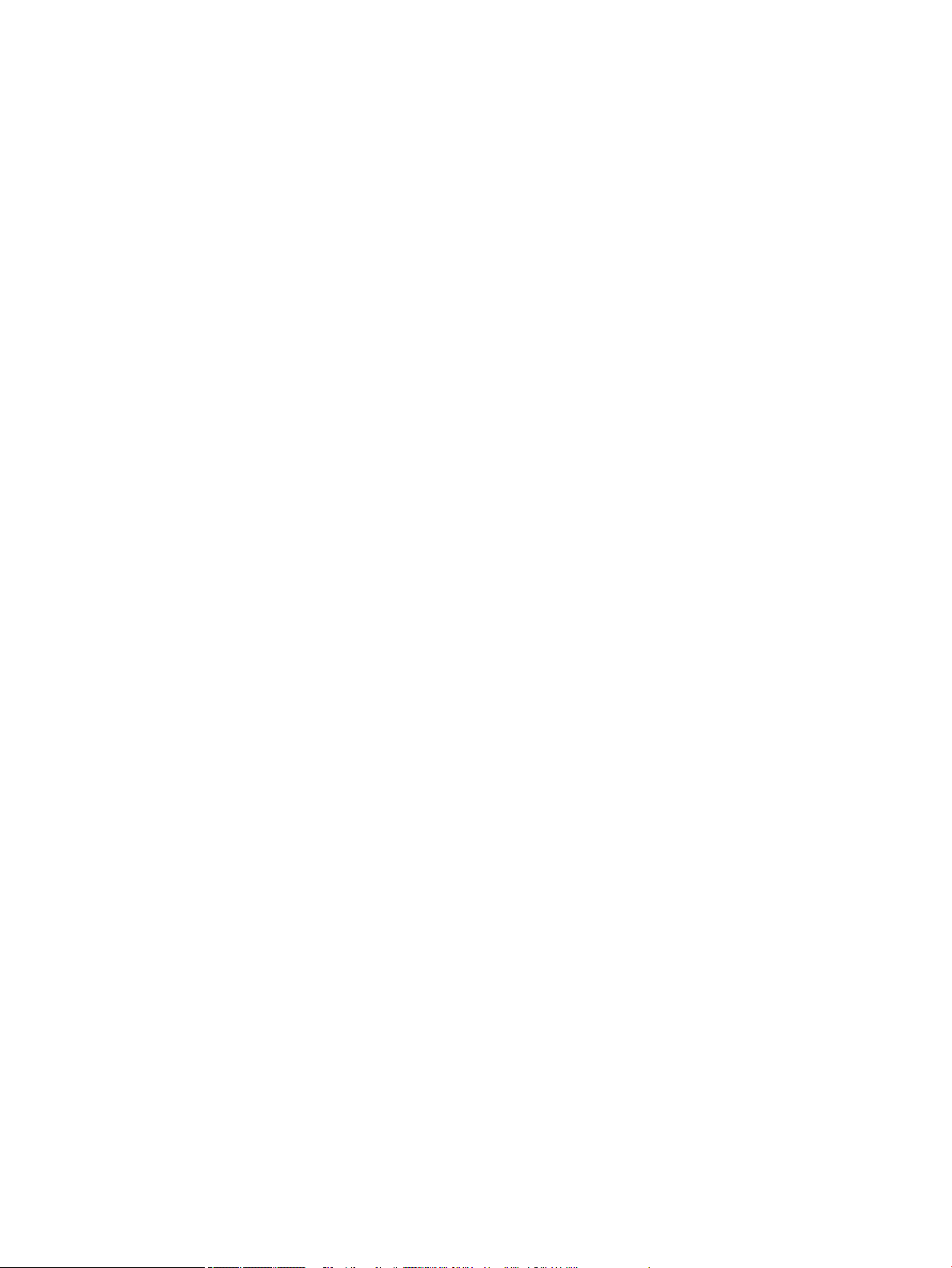
EPEAT ............................................................................................................................................... 191
Bortskaelse af udstyr, der er kasseret af brugere ....................................................................... 191
Aaldsbortskaelse for Brasilien ................................................................................................... 191
Tabel over farlige stoer/grundstoer og deres indhold (Kina) .................................................... 191
Begrænsninger for giftige og farlige stoer (Indien) ..................................................................... 192
Erklæring om betingelse for tilstedeværelse for mærkning af begrænsede stoer (Taiwan) ...... 193
Erklæring om begrænsning af farlige stoer (Tyrkiet) .................................................................. 194
Erklæring om begrænsning af farlige stoer (Ukraine) ................................................................. 194
Kina-energimærke til printer, fax og kopimaskine ......................................................................... 194
Lovgivningsmæssige oplysninger ..................................................................................................................... 195
Lovgivningsmæssige bemærkninger .............................................................................................. 195
Lovpligtigt modelidentikationsnummer .................................................................... 195
FCC-erklæring ................................................................................................................ 195
VCCI (klasse B) overensstemmelseserklæring for brugere i Japan ................................................ 196
Strømledningsanvisninger .............................................................................................................. 196
Meddelelse til brugere i Japan vedrørende netledningen .............................................................. 196
Meddelelse til brugere i Korea ........................................................................................................ 196
Erklæring vedrørende støjudsendelse for Tyskland ...................................................................... 196
Lovgivningsmæssige oplysninger for EU ........................................................................................ 197
Produkter med trådløs funktion ................................................................................... 197
Kun modeller med faxfunktion ..................................................................................... 197
Meddelelse om visuelt display til arbejdspladser i Tyskland ......................................................... 197
Yderligere meddelelser til trådløse produkter ............................................................................... 198
Eksponering for højfrekvensstråling ............................................................................ 198
Meddelelse til brugere i Brasilien ................................................................................. 198
Meddelelse til brugere i Canada ................................................................................... 198
Meddelelse til brugere i Canada (5 GHz) ...................................................................... 199
Meddelelse til bruger i Serbien (5 GHz) ........................................................................ 199
Meddelelse til brugere i Taiwan (5 GHz) ....................................................................... 199
Meddelelse til brugere i Taiwan .................................................................................... 199
Meddelelse til brugere i Mexico .................................................................................... 200
Bemærkning til brugere i Japan om brug af trådløs forbindelse ................................. 200
Meddelelse til brugere i Korea ...................................................................................... 200
Yderligere meddelelser for Telecom-produkter (fax) ..................................................................... 200
Supplerende FCC-erklæring for teleprodukter (USA) ................................................... 200
Industry Canada CS-03-kravene .................................................................................. 201
Meddelelse til brugere af det canadiske telefonnet .................................................... 202
Meddelelse til brugere af det tyske telefonnet ............................................................ 202
Bemærkning til brugere i Japan ................................................................................... 202
Erklæring vedrørende opkoblet fax for Australien ...................................................... 202
Erklæring vedrørende telekommunikation i New Zealand .......................................... 203
DAWW xv
Page 16
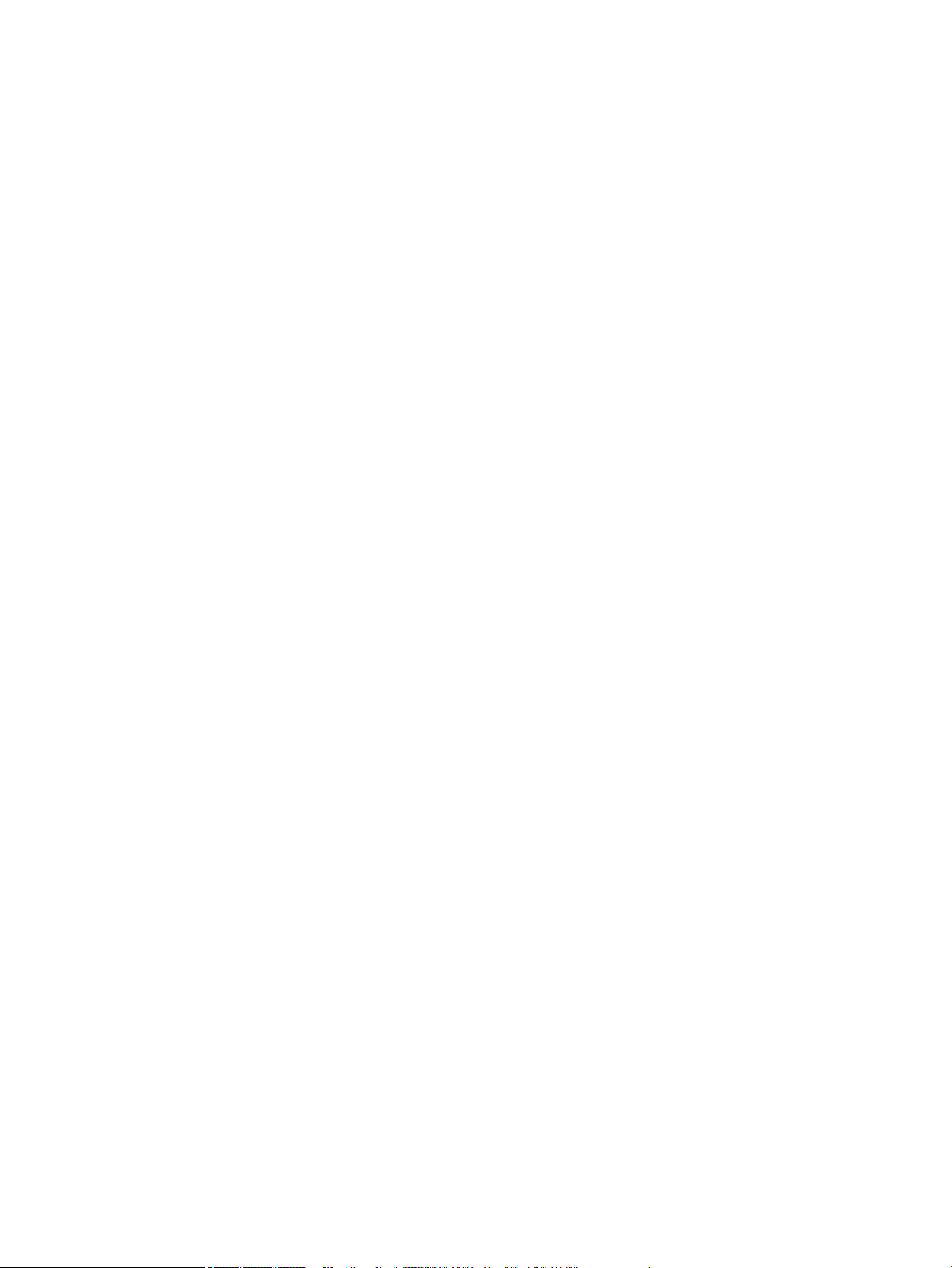
Indeks .......................................................................................................................................................... 204
xvi DAWW
Page 17
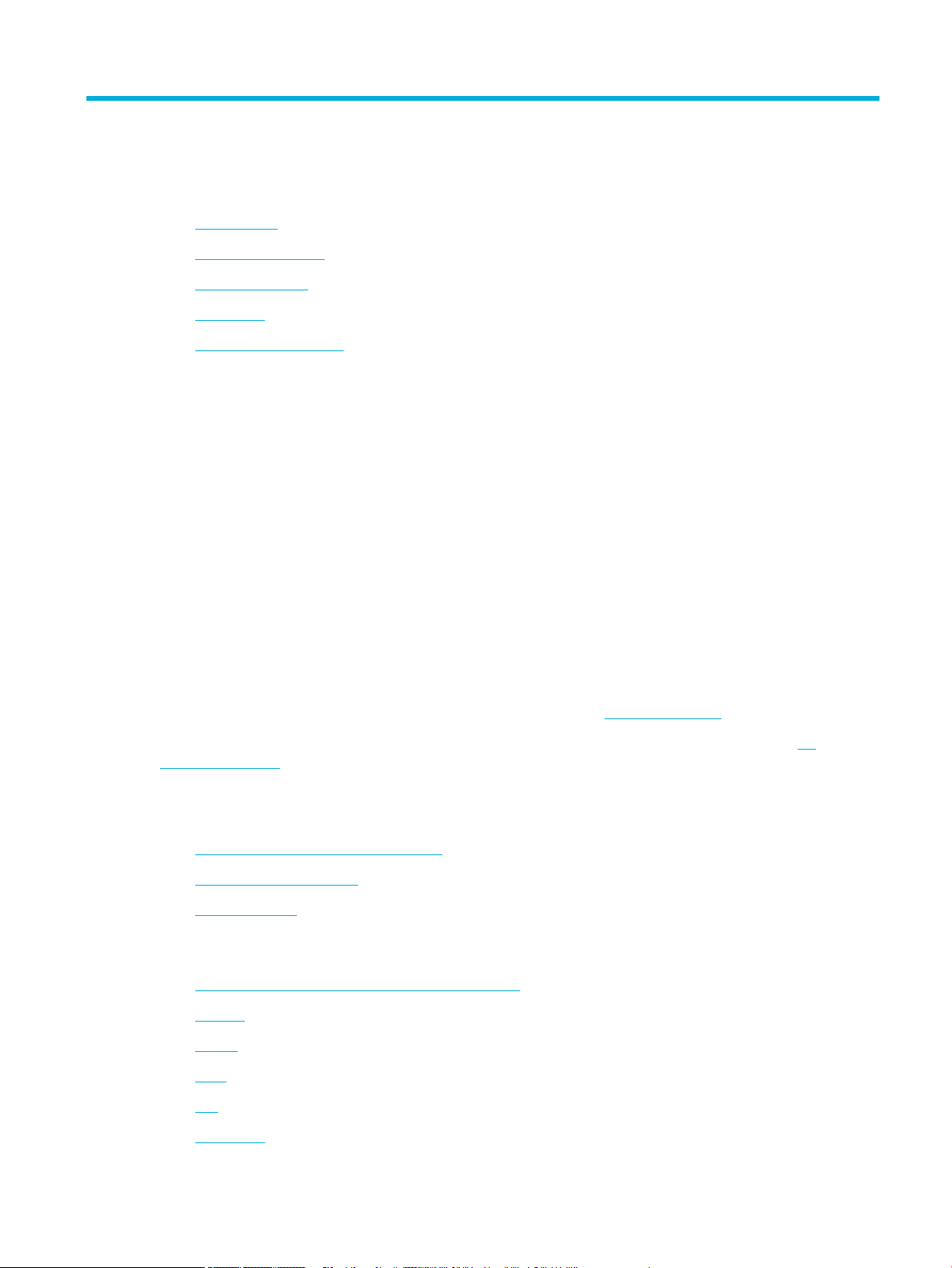
1 Kom godt i gang
●
Velkommen!
●
Produktegenskaber
●
Produktvisninger
●
Tænd/sluk
●
Brug af kontrolpanelet
Velkommen!
Velkommen til den elektroniske hjælp til din HP PageWide-printer. Hjælpen giver grundlæggende oplysninger
om produktet, herunder:
●
En oversigt over produktets karakteristika
●
Funktioner og indstillinger for strømstyring
●
Sådan anvendes kontrolpanelet
●
Sådan fås adgang til den indbyggede hjælp og instruktionsvideoerne
●
Kundesupport og HP-kontaktoplysninger
●
Fysiske, elektriske og miljøspecikationer
●
Påkrævede juridiske, miljømæssige og lovgivningsmæssige oplysninger
HP har de mest opdaterede brugervejledninger, råd, udskrivningsopløsninger, anden dokumentation og hjælp
til fejlnding på et supportwebsted til PageWide Pro-printere. Gå til HP-kundesupport .
Hvis du har brug for hjælp af en af HP's tekniske medarbejdere til at løse et problem, kan du gå til HP
Customer Support.
Produktegenskaber
●
HP PageWide Pro MFP 772-777 series
●
Miljømæssige funktioner
●
Tilgængelighed
HP PageWide Pro MFP 772-777 series
●
Bakkekapacitet (75 GSM eller 20 lb kontraktpapir)
●
Udskriv
●
Kopiér
●
Scan
●
Fax
●
Tilslutning
DAWW Velkommen! 1
Page 18

●
Trådløst
●
Færdigbehandling
●
Valgfrit tilbehør
Bakkekapacitet (75 GSM eller 20 lb kontraktpapir)
772dn 772dw 772zs 777hc 777z
Bakke 1: 100 ark
Bakke 2 (enkelt): 550 ark
Bakke 2 (tandem): 550 ark
Bakke 3 (tandem): 550 ark
3x550-arks bakke og stativ
4.000-arks stor papirbakke og stativ
Udbakke: 500 ark
Hæftemaskine/stabler: 350 ark
Dokumentføder: 100 ark
Udskriv
772dn 772dw 772zs 777hc 777z
Ensidet udskrivningshastighed i sort og
farver i Professional-tilstand:
●
Op til 35 sider pr. minut
●
Op til 45 sider pr. minut
Tosidet udskrivningshastighed i sort og
farver i Professional-tilstand:
●
Op til 24 sider pr. minut
●
Op til 31 sider pr. minut
Ensidet udskrivningshastighed i sort og
farver i kontor-tilstand:
●
Op til 55 sider pr. minut
●
Op til 65 sider pr. minut
Direkte tilslutning:
●
"Tilslut og udskriv" med værts-USB
Type A-port
●
Udskrivning af MS Oicedokumenter
2 Kapitel 1 Kom godt i gang DAWW
Page 19
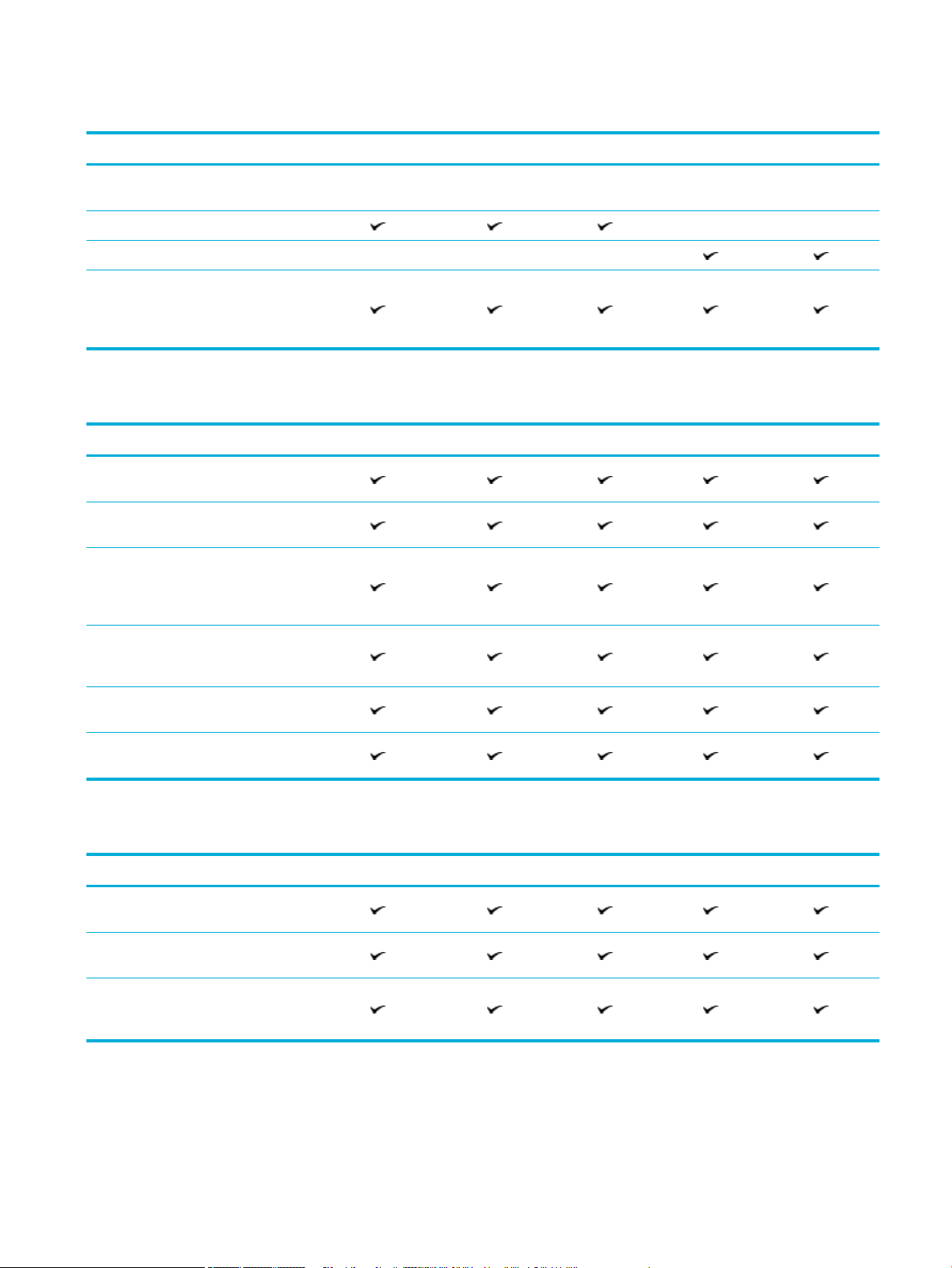
Kopiér
772dn 772dw 772zs 777hc 777z
Ensidet kopieringshastigheder i sort/hvid
og farver
●
Op til 35 sider pr. minut
●
Op til 45 sider pr. minut
Dokumentføderen til 100 ark
understøtter sideformater med en
længde på op til 420 mm (17") og en
bredde på op til 297 mm (11")
Scan
772dn 772dw 772zs 777hc 777z
Ensidet scanningshastighed op til 50
sider pr. minut i sort/hvid og farver
Tosidet scanningshastighed op til 35 sider
pr. minut i sort/hvid og farver
Scan til en direkte tilsluttet "Walkup"
USB-enhed, computer, e-mailadresse,
netværksmappe eller SharePointwebsted
Glasplade, der understøtter sideformater
med en længde på op til 420 mm (17") og
en bredde på op til 297 mm (11")
Med HP-software er det muligt at scanne
et dokument til en l, der kan redigeres
Kompatibel med TWAIN-, WIA- og WSScan-programmer
Fax
772dn 772dw 772zs 777hc 777z
Send fax til en e-mailadresse eller
netværksmappe
Send fax fra Walkup-kontrolpanelet eller
fra et program på en tilsluttet computer
Faxarkiv, faxlog, blokering af reklamefax,
ikke-ygtig faxhukommelse, funktionen
faxvideresendelse
DAWW Produktegenskaber 3
Page 20
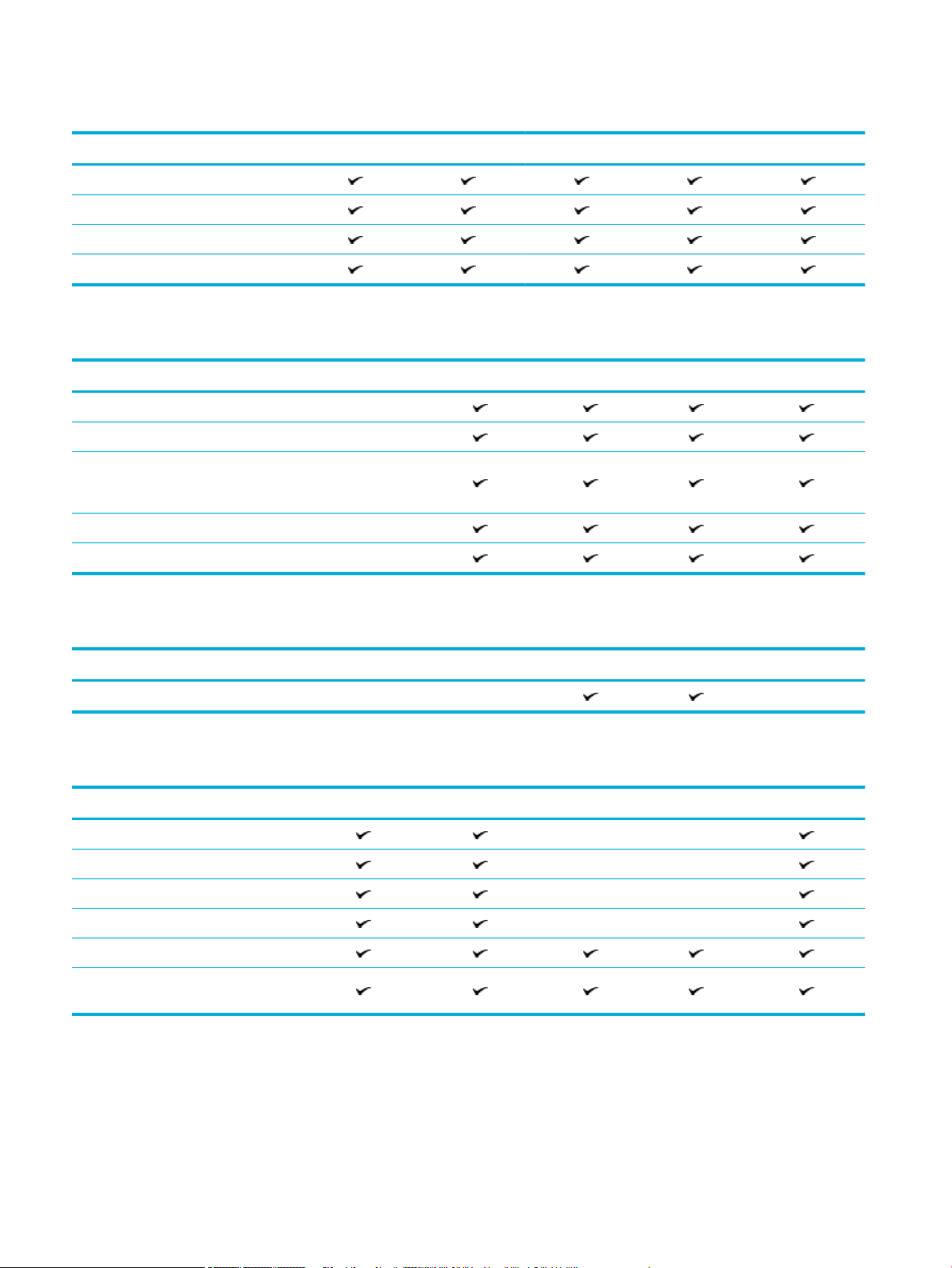
Tilslutning
772dn 772dw 772zs 777hc 777z
802.3 LAN (10/100/1000) Ethernet-port
Værts-USB Type A-porte (for og bag)
Enheds-USB Type B-port (bag)
2 RJ-11 modemport/telefonlinje
Trådløst
772dn 772dw 772zs 777hc 777z
Integreret trådløs funktion
Understøttelse af 802.11n dobbeltbånd
NFC-aktiveret (nærfeltkommunikation);
Walkup-udskrivning fra smartphones og
tabletter
Bluetooth Smart
Wi-Fi Direct
Færdigbehandling
772dn 772dw 772zs 777hc 777z
Hæftemaskine/stabler
Valgfrit tilbehør
772dn 772dw 772zs 777hc 777z
550-arks bakke
550-arks bakke og stativ
3x550-arks bakke og stativ
4.000-arks stor papirbakke og stativ
128 GB eMMC (integreret MultiMediaCard)
Integreret hardwarelomme (til tilbehør og
tredjepartsenheder)
4 Kapitel 1 Kom godt i gang DAWW
Page 21
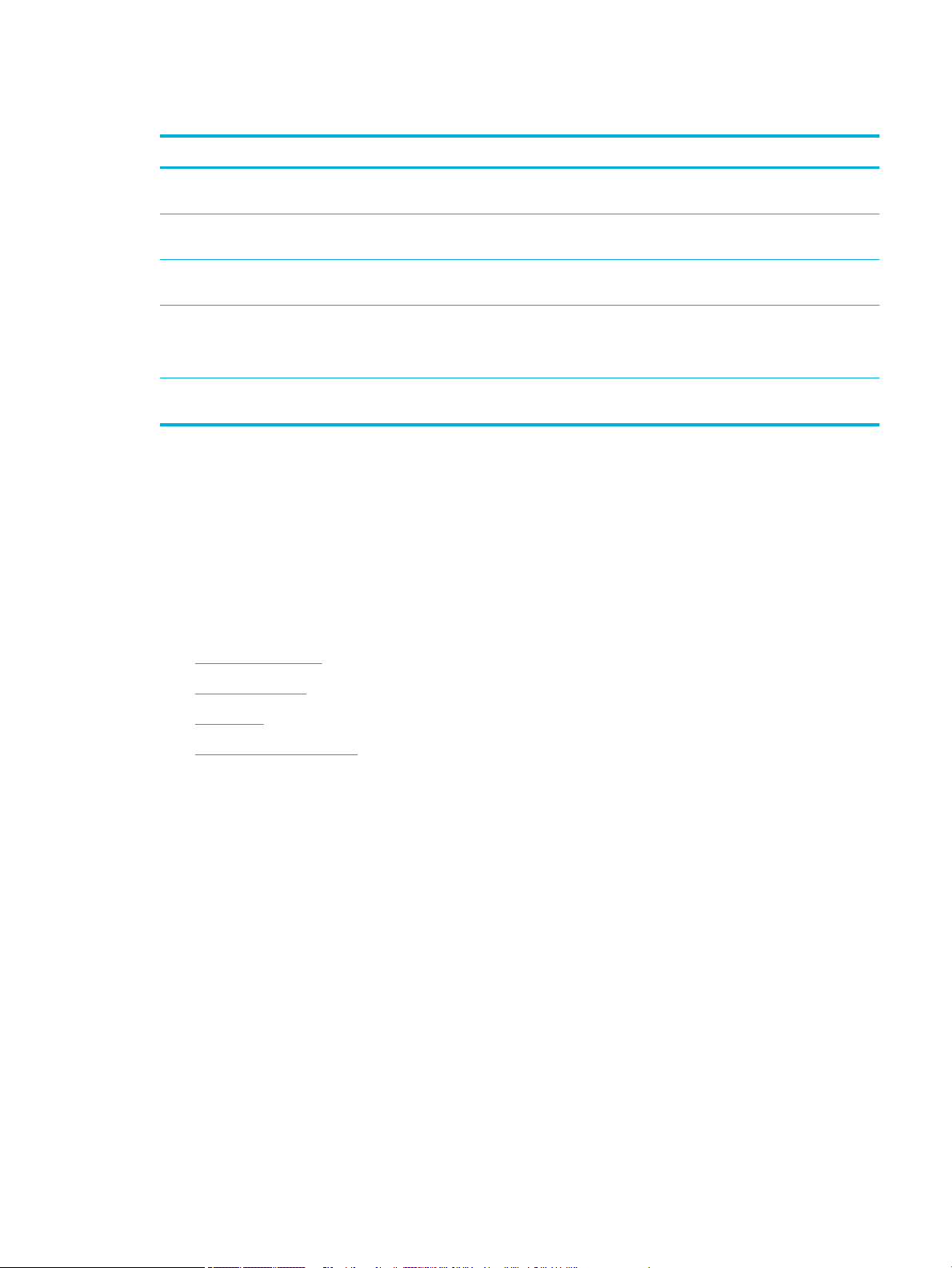
Miljømæssige funktioner
Funktion Miljøfordel
Dupleksudskrivning Automatisk tosidet udskrivning er tilgængelig på alle modeller for dette
Udskriv ere sider pr. ark Spar papir ved at udskrive to eller ere sider af et dokument side om side på et
Kopierer ere sider pr. ark Spar papir ved at kopiere to sider af et originaldokument side om side på et ark
Genbrug Reducer spild ved at bruge genbrugspapir.
Energibesparelser Dvale- og timerfunktionerne gør, at produktet hurtigt skifter til tilstande med
Tilgængelighed
Produktet har adskillige funktioner til at hjælpe brugere med nedsat syn, hørelse, bevægelighed, eller styrke:
●
Onlinebrugervejledning, som er kompatibel med programmer, der kan læses fra skærmen.
●
Blækpatroner kan installeres og fjernes med én hånd.
produkt. Tosidet udskrivning er bedre for miljøet og dit budget.
ark papir. Få adgang til denne indstilling via printerdriveren.
papir.
Genbrug blækpatroner ved at benytte HP Planet Partnersreturneringsproceduren.
lavt strømforbrug, når der ikke udskrives, hvorved der spares energi.
Produktvisninger
●
Set fra venstre side
●
Set fra højre side
●
Set bagfra
●
Patron og produktnumre
DAWW Produktvisninger 5
Page 22
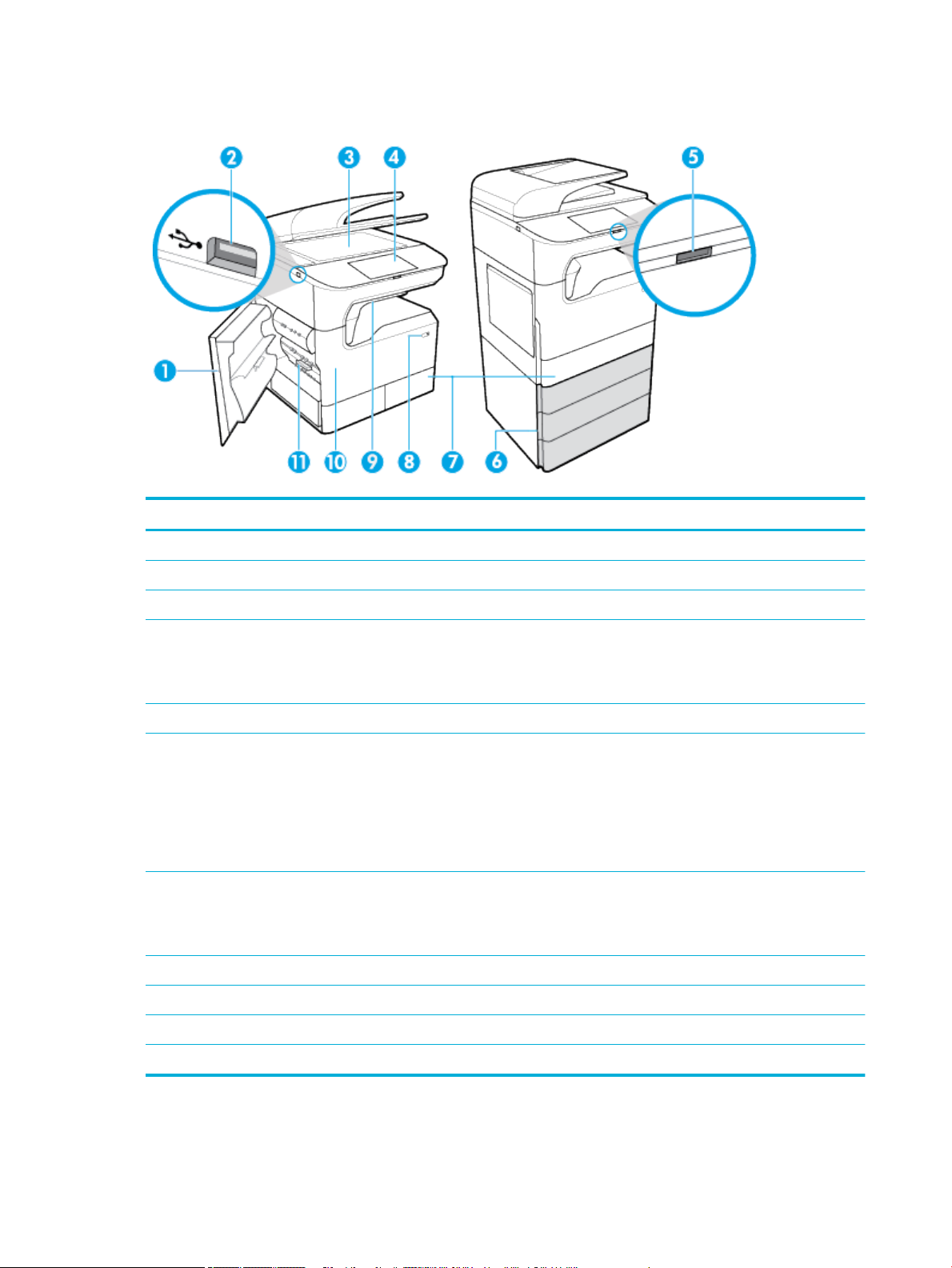
Set fra venstre side
Etiket Beskrivelse
1 Venstre dæksel
2 Værts-USB Type A-port
3 Scannerens glasplade
4 Kontrolpanel (følgende størrelser afhænger af modellen):
●
203 mm (8") (vist)
●
109-mm (4,3")
5 Udløserknap til 203 mm (8") kontrolpanel – tryk for at hæve kontrolpanelet
6 Nederste bakker (fås som standardudstyr eller som tilbehør):
●
550-arks bakke
●
550-arks bakke og stativ
●
3x550-arks bakke og stativ (vist)
●
4.000-arks stor papirbakke og stativ
7 Afhængigt af modellen kan produktet have en af følgende:
●
Bakke 2 (enkelt), højre grak: Dette er standardbakken til produktet
●
Bakke 2 og 3 (tandem), venstre grak: Bakke 3 er standardbakken til produktet
8 Afbryderknap
9 Hæftemaskine/stabler (fås til udvalgte modeller)
10 Blækpatrondæksel
11 Venstre dupleksenhed
6 Kapitel 1 Kom godt i gang DAWW
Page 23
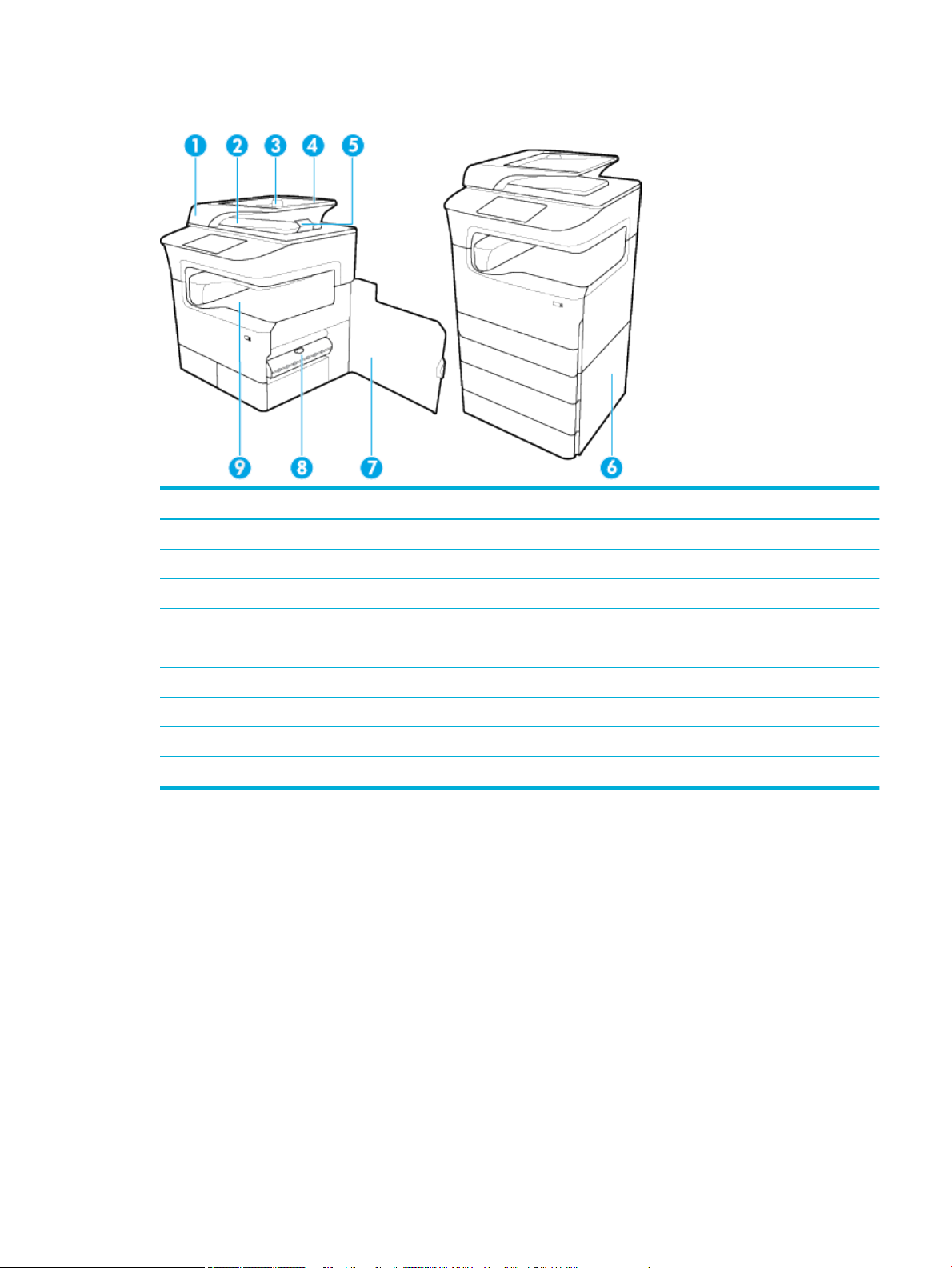
Set fra højre side
Etiket Beskrivelse
1 Dæksel på dokumentføder
2 Udskriftsbakke til dokumentføder
3 Papirstyr til dokumentføder
4 Ilægningsområde til dokumentføder
5 Udbakkestop til dokumentføder
6 Nederste højre dæksel (fås kun til visse modeller)
7 Højre dæksel
8 Højre dupleksenhed
9 Udbakke
DAWW Produktvisninger 7
Page 24
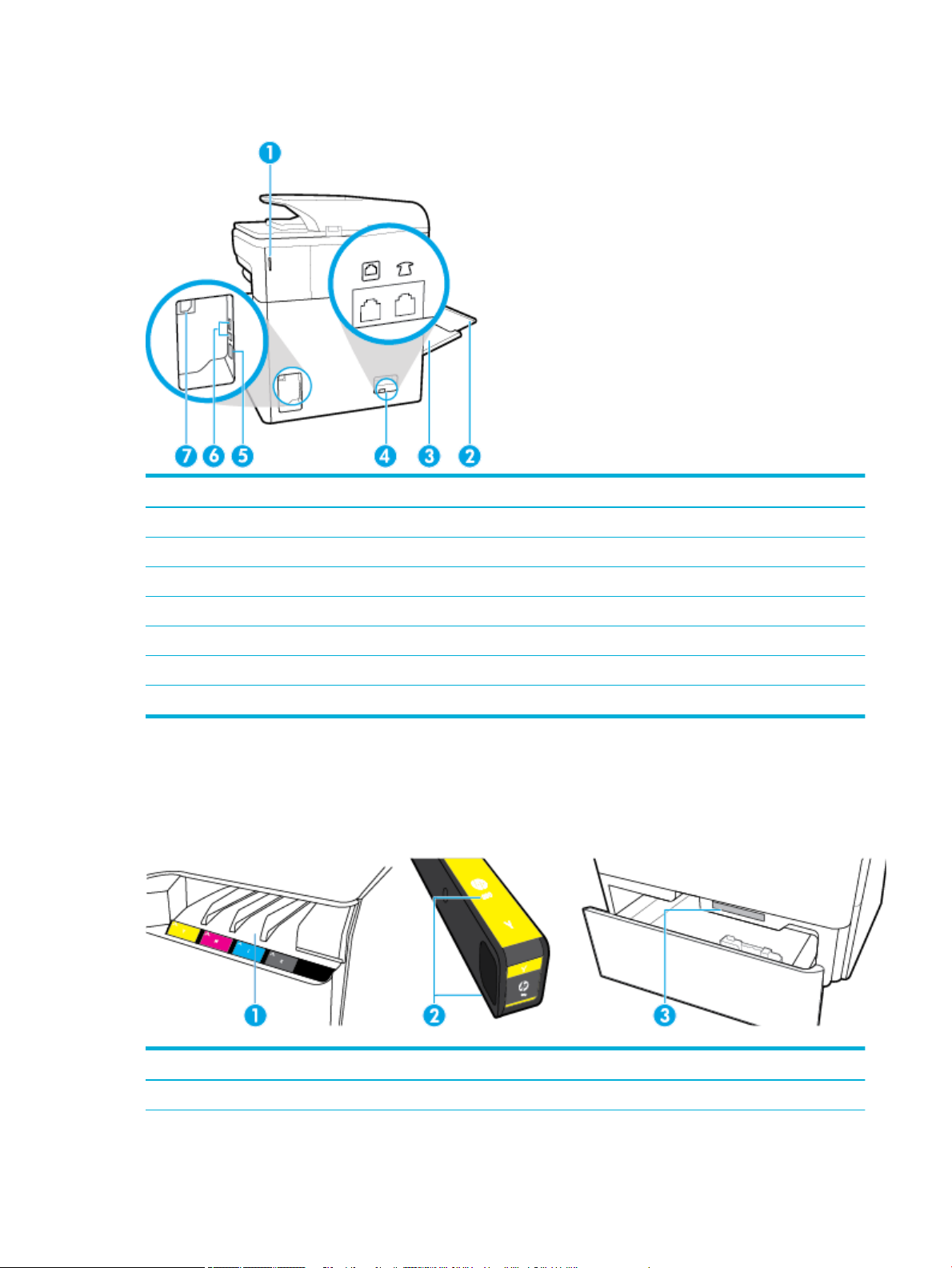
Set bagfra
Etiket Beskrivelse
1 Hæftemaskinedør (fås til udvalgte modeller)
2 Forlænger til bakke 1
3 Bakke 1 (multifunktionsbakke)
4 Faxtilslutningsport
5 Ethernet-forbindelsesport
6 Værts-USB Type A-port og enheds-USB Type B-port
7 Netledningsforbindelse
Patron og produktnumre
Etiket Beskrivelse
1 Blækpatronholdere
8 Kapitel 1 Kom godt i gang DAWW
Page 25
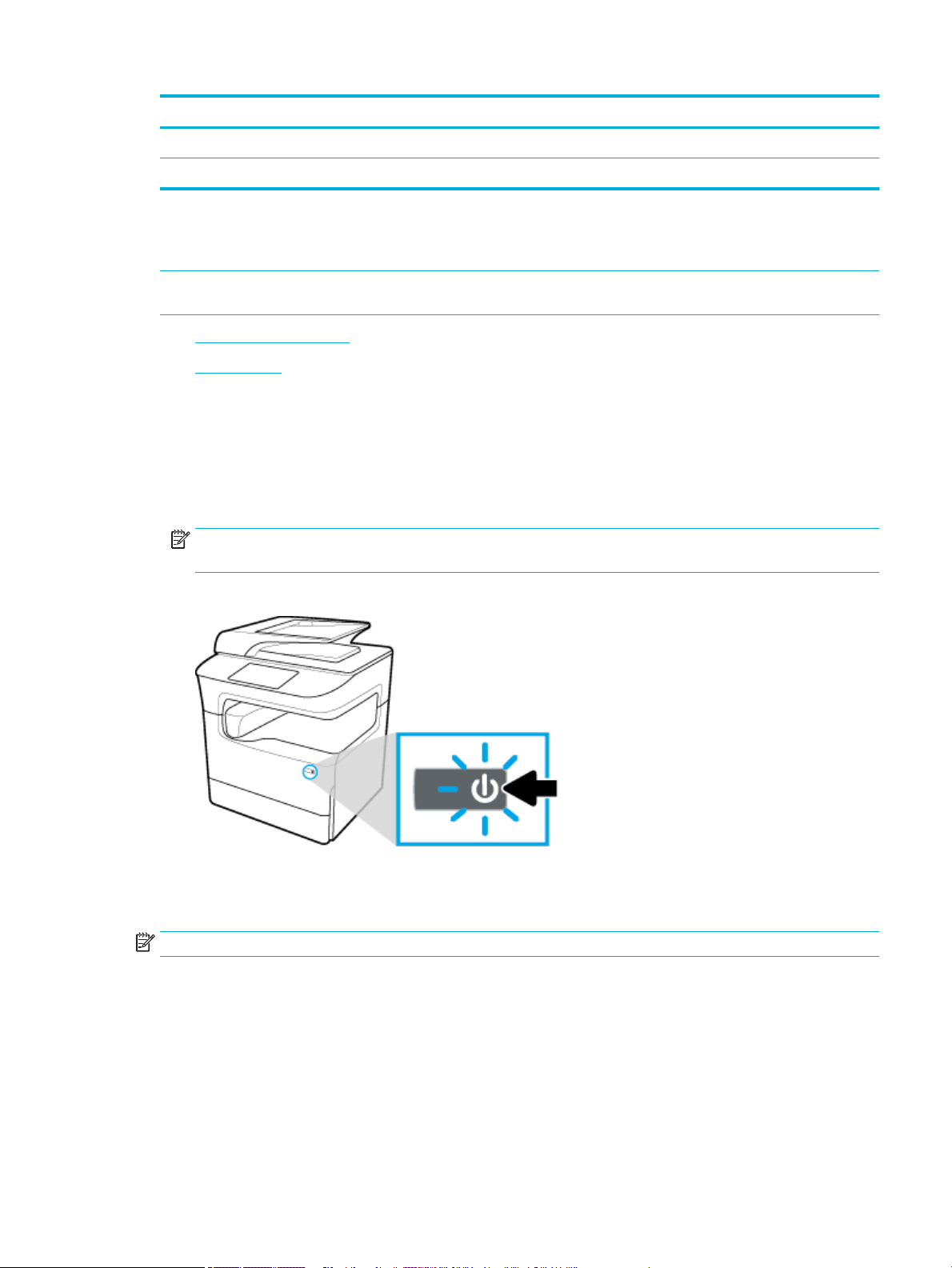
Etiket Beskrivelse
2 Blækpatronnumre
3 Produktets serienummer og produktnummer
Tænd/sluk
VARSEL: Hvis du vil forhindre beskadigelse af produktet, skal du kun bruge den netledning, der fulgte med
produktet.
●
Sluk og tænd produktet
●
Strømstyring
Sluk og tænd produktet
Tænd produktet
1. Slut den netledning, der fulgte med produktet, til tilslutningsporten bagpå produktet.
2. Sæt ledningen i stikkontakten.
BEMÆRK: Sørg for, at strømforsyningen svarer til produktets nominelle spænding. Produktet bruger
enten 100-240 V eller 200-240 V og 50/60 Hz.
3. Tryk på og slip afbryderknappen på forsiden af produktet.
Sluk produktet
Den tid, det tager at slukke, afhænger af de funktioner, som produktet udfører på det tidspunkt.
BEMÆRK: Sluk ikke produktet, hvis der mangler en blækpatron. Produktet kan blive beskadiget.
▲
Tryk på og slip afbryderknappen på forsiden af produktet for at slukke din HP PageWide Pro MFP
772-777 series-printer.
DAWW Tænd/sluk 9
Page 26
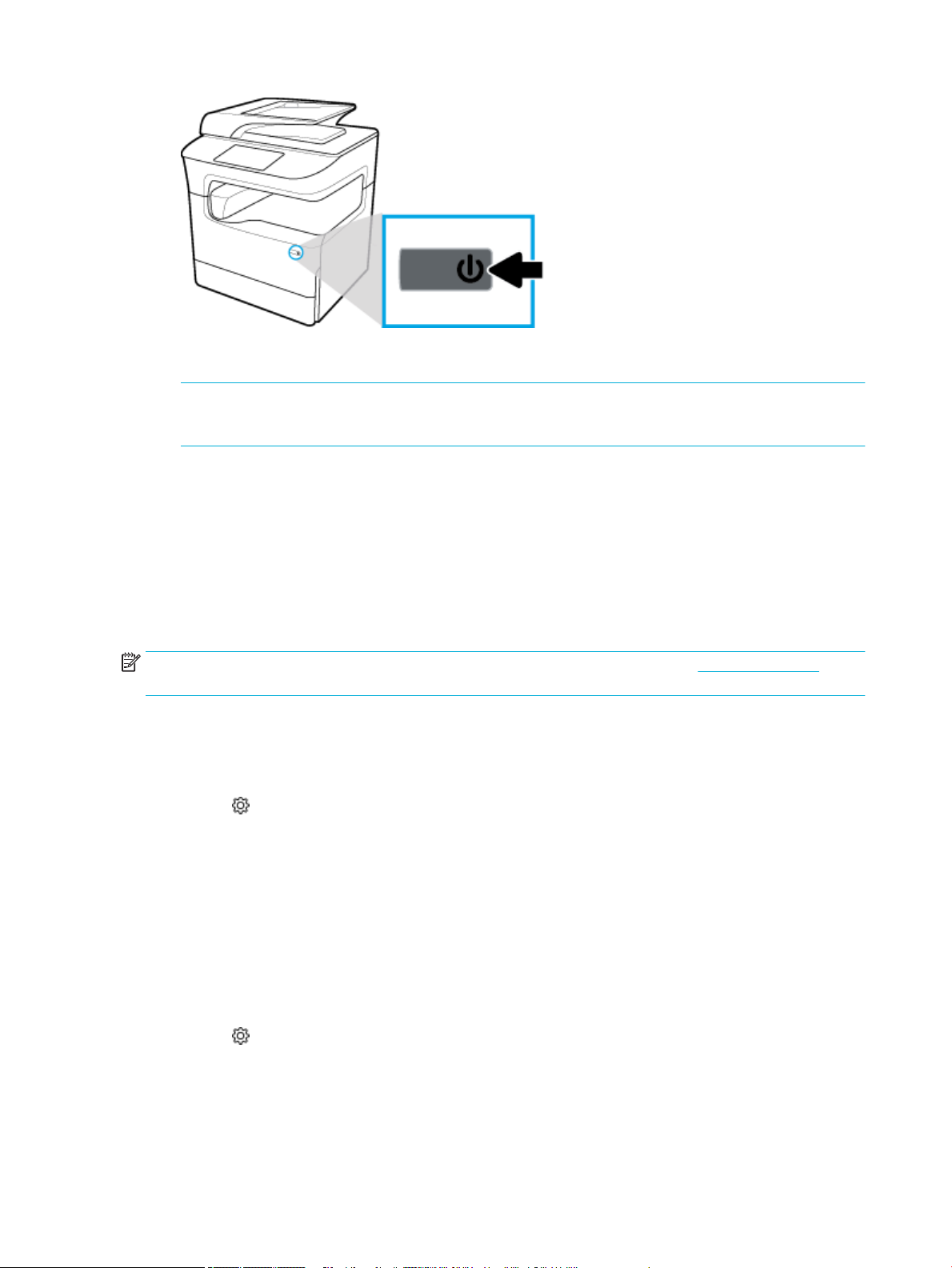
En advarselsbesked vises på kontrolpanelet, hvis du forsøger at slukke produktet, når der mangler én
eller ere blækpatroner.
VARSEL: For at undgå problemer med udskriftskvaliteten må produktet kun slukkes ved hjælp af
afbryderknappen foran. Du må ikke trække produktets netledning ud, slukke på samledåsen eller bruge
anden metode.
Strømstyring
HP PageWide Pro MFP 772-777 series-printere har strømstyringsfunktioner, der kan hjælpe med at reducere
strømforbrug og spare energi:
●
Dvaletilstand sætter produktet i en tilstand med lavt strømforbrug, hvis det har været inaktivt i et
bestemt tidsrum. På kontrolpanelet kan du indstille tidsrummet, inden produkter går i dvaletilstand.
●
Med Tidsplan til/fra kan du tænde eller slukke produktet automatisk på dage og tidspunkter, som du har
indstillet på kontrolpanelet. Du kan f.eks. indstille produktet til at slukke kl. 18.00 mandag til fredag.
BEMÆRK: Du kan også styre strømforsyningen via HP's indbyggede webserver. Se Fanen indstillinger for at
få ere oplysninger.
Angiv tiden for dvaletilstand
1. Åbn kontrolpanelets dashboard (stryg dashboardfanen øverst på ethvert skærmbillede nedad, eller tryk
på strimlen øverst på startskærmbilledet).
2. Tryk på (Opsætning) på kontrolpanelets dashboard.
3. Tryk på Strømstyring og derefter på Dvaletilstand.
4. Vælg en af valgmulighederne for tidsinterval.
Produktet skifter til en tilstand med reduceret strømforbrug, når det har været inaktivt i et forudvalgt
tidsrum.
Indstil produktet til at tænde eller slukke efter en tidsplan
1. Åbn kontrolpanelets dashboard (stryg dashboardfanen øverst på ethvert skærmbillede nedad, eller tryk
på strimlen øverst på startskærmbilledet).
2. Tryk på (Opsætning) på kontrolpanelets dashboard.
3. Tryk på Strømstyring, og tryk derefter på Tidsplan for printer til/fra.
10 Kapitel 1 Kom godt i gang DAWW
Page 27

4. Aktivér funktionen Tidsplan til eller Tidsplan fra.
5. Vælg indstillingerne Tidsplan til eller Tidsplan fra, og vælg derefter dagen og tidspunktet, som du ønsker
at planlægge.
Produktet tænder eller slukker på det valgte tidspunkt og den valgte dag.
BEMÆRK: Produktet kan ikke modtage faxer, når det er slukket.
Brug af kontrolpanelet
●
Knapperne på kontrolpanelet
●
Startskærmbilledet på kontrolpanelet
●
Kontrolpanelets dashboard
●
Hurtigindstillinger
●
Hjælpefunktioner
Knapperne på kontrolpanelet
Knapper og indikatorlamper på HP PageWide Pro MFP 772-777 series-printernes kontrolpanel er tændte, når
en funktion er tilgængelig, og slukkes, hvis funktionen ikke er tilgængelig.
Følgende diagrammer viser kontrolpanelet på 203 mm (8") i venstre side og kontrolpanelet på 109 mm (4,3")
i højre side.
1 Knappen Tilbage eller Annullér.
Tryk på dette for at vende tilbage til det forrige skærmbillede eller for at annullere den igangværende proces.
2 Indikator for trådløst netværk (fås kun til visse printere).
Lyser blåt, når produktet er forbundet til et trådløst netværk. Blinker, når produktet søger efter en trådløs
forbindelse. Fra, hvis en af følgende muligheder er sand:
●
Produktet er tilsluttet et ledningsforbundet netværk.
●
Det trådløse netværk er slukket.
●
Administratoren deaktiverer den trådløse funktion.
DAWW Brug af kontrolpanelet 11
Page 28
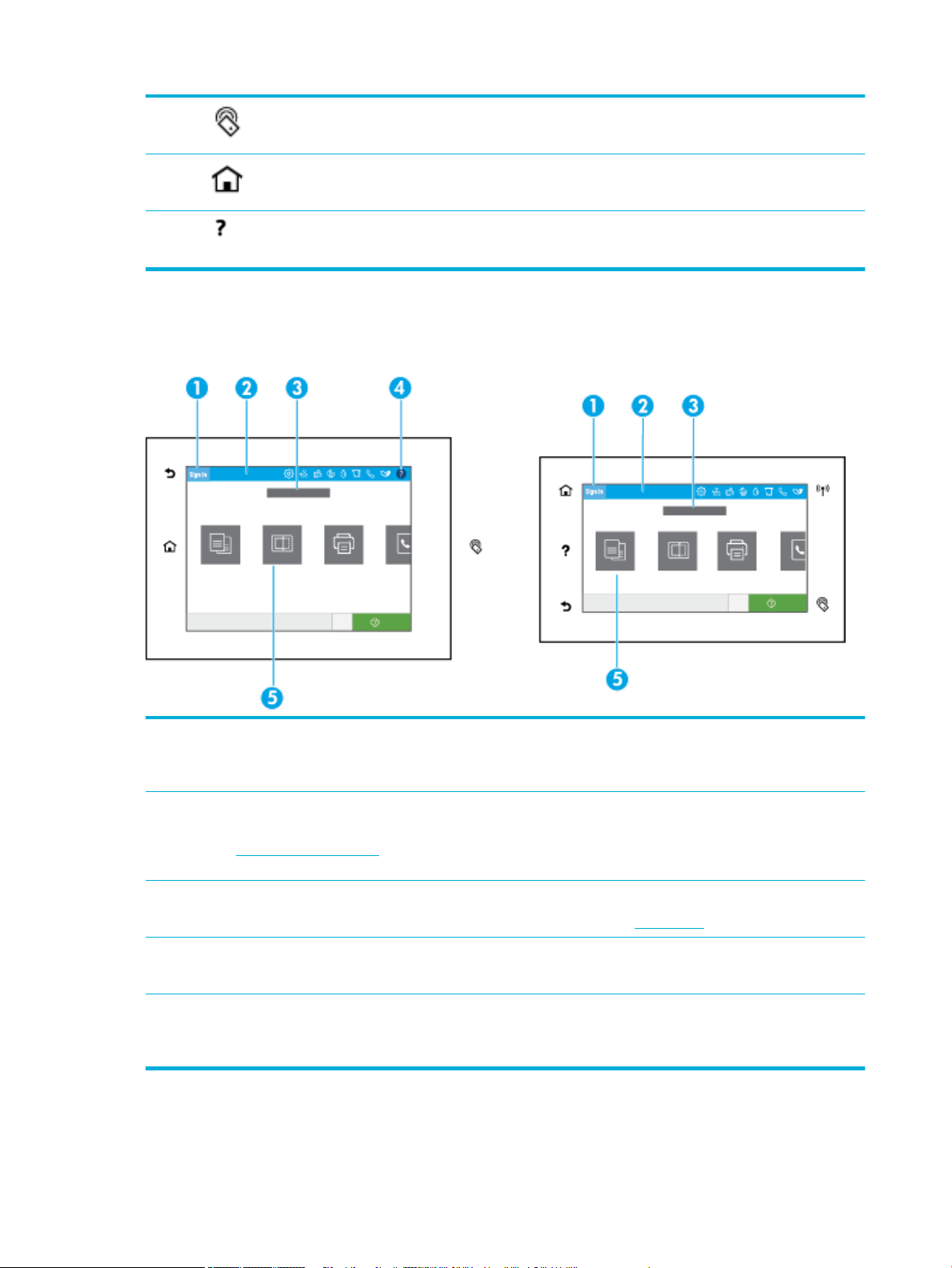
3 Indikator for NFC (Near Field Communications) (fås kun til visse printere).
Tryk med den NFC-aktiveret enhed for at få let og hurtig udskrivning fra mobilenhed.
4 Knappen Hjem.
Tryk på dette for at få vist startskærmbilledet på kontrolpanelet.
5 Knappen Hjælp.
Tryk på dette for at se menupunkterne i menuen Hjælp.
Startskærmbilledet på kontrolpanelet
Kontrolpanelets startskærmbillede viser et dashboard, programmer og brugerdenerede genvejsjobs.
1 Ikonet Log på.
Produktet kan kongureres, så det beder brugere om at logge på, inden de kan bruge nogle programmer. Tryk her for at
logge ind med en adgangskode.
2 Dashboard.
Dashboard-ikoner viser aktuel produktstatus og giver adgang til skærmbilleder, hvor produktets indstillinger kan ændres
(se Kontrolpanelets dashboard). Tryk på strimlen øverst på startskærmen, eller tryk på og træk håndtaget midt på
dashboardstrimlen for at få vist hele dashboardet.
3 Visning af tid og dato.
I dette afsnit vises også planlagte hændelser som f.eks. planlagt slukket tid (se Strømstyring).
4 Knappen Hjælp.
Tryk på dette for at se menupunkterne i menuen Hjælp.
5 Program- eller opsætningsikoner.
Tryk og træk for at rulle vandret gennem de tilgængelige ikoner. Tryk på et ikon for at se et program eller
opsætningsskærmbillede.
12 Kapitel 1 Kom godt i gang DAWW
Page 29
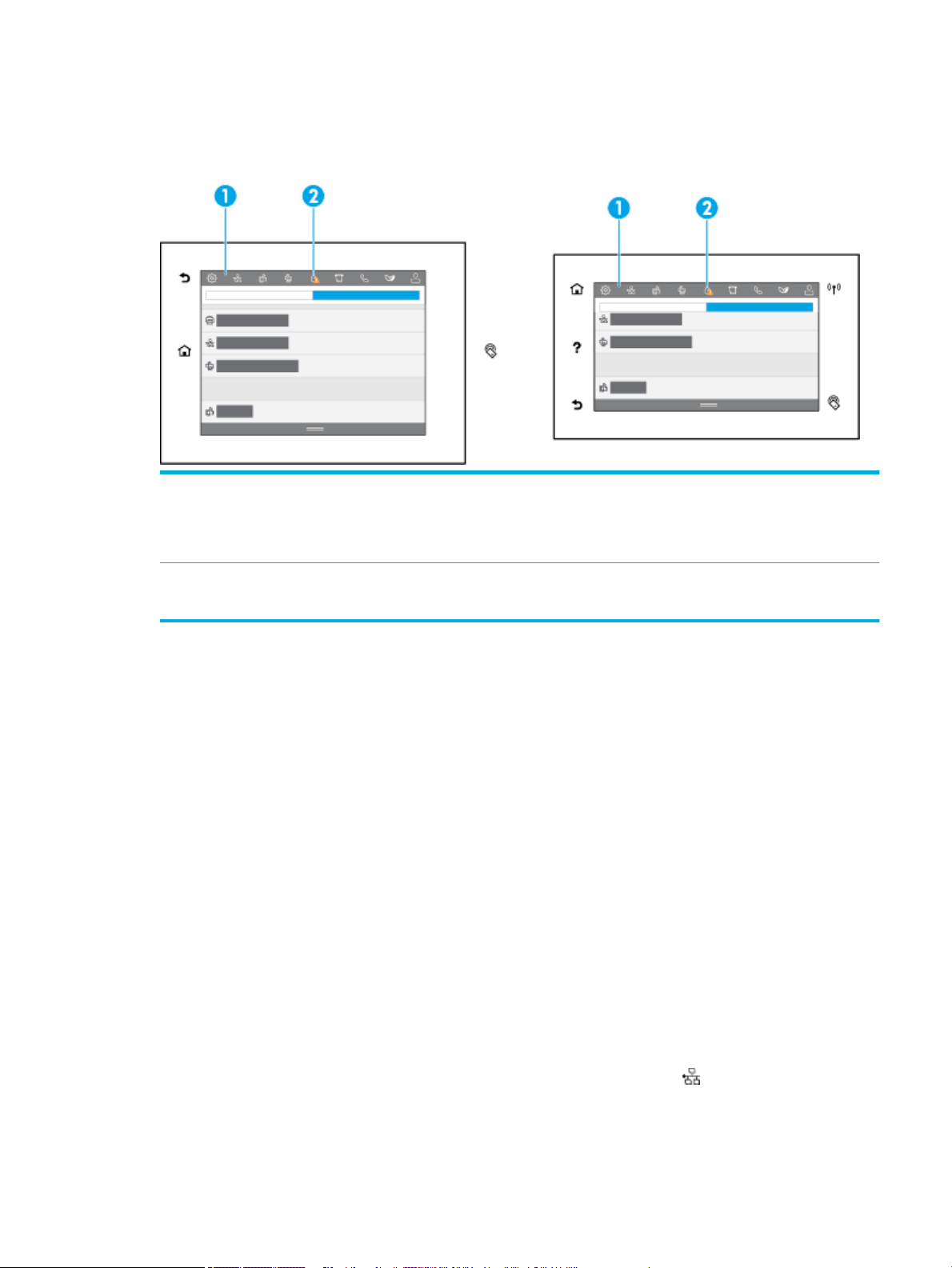
Kontrolpanelets dashboard
Dashboardet åbnes ved at stryge dashboardfanen nedad eller ved at trykke på strimlen øverst på
startskærmbilledet .
1 Større ikoner vises øverst på dashboardet på tværs. Disse ikoner angiver produktets status og gør det muligt for dig at
skifte produktindstillinger.
Stryg for at rulle vandret gennem de tilgængelige ikoner. Tryk på et ikon for at se et statusskærmbillede eller skifte
produktindstillinger.
2 En gul eller rød trekant kommer frem på et ikon og angiver, at brugerens opmærksomhed er påkrævet.
På eksemplet overfor angiver en gul advarsel, at blækniveauet i en eller ere blækpatroner er lavt.
Hurtigindstillinger
Hurtigindstillinger er genvejsjobs, der er tilgængelige på startskærmbilledet eller i funktionen
Hurtigindstillinger i produktets kontrolpanel. Denne funktion påvirker ikke standardindstillingen for
basisprogrammet. Hvis du vil bruge en hurtigindstilling i produktets kontrolpanel, skal du aktivere
basisprogrammet.
Opret hurtigindstillinger for følgende basisprogrammer for at øge jobnøjagtigheden og den tid, det tager at
udføre et job:
●
Scan til e-mail
●
Fax (hvis tilgængelig)
●
Scan til netværksmappe
●
Scan til USB
●
Scan til SharePoint
●
Kopiér
Vælg mellem forskellige jobmuligheder, f.eks. at starte et job med det samme ved valg af en hurtigindstilling
eller at få vist et eksempel på et billede inden start af job.
Brug HP's indbyggede webserver (EWS) til at oprette hurtigindstillinger. Tryk på (Ethernet) på printerens
kontrolpanel for at hente printerens IP-adresse. Skriv netværkets IP-adresse i webbrowseren. Klik på fanen
Indstillinger efterfulgt af Tilpasning af kontrolpanel, og vælg derefter Hurtigindstillinger. Følg
vejledningen på skærmen.
DAWW Brug af kontrolpanelet 13
Page 30
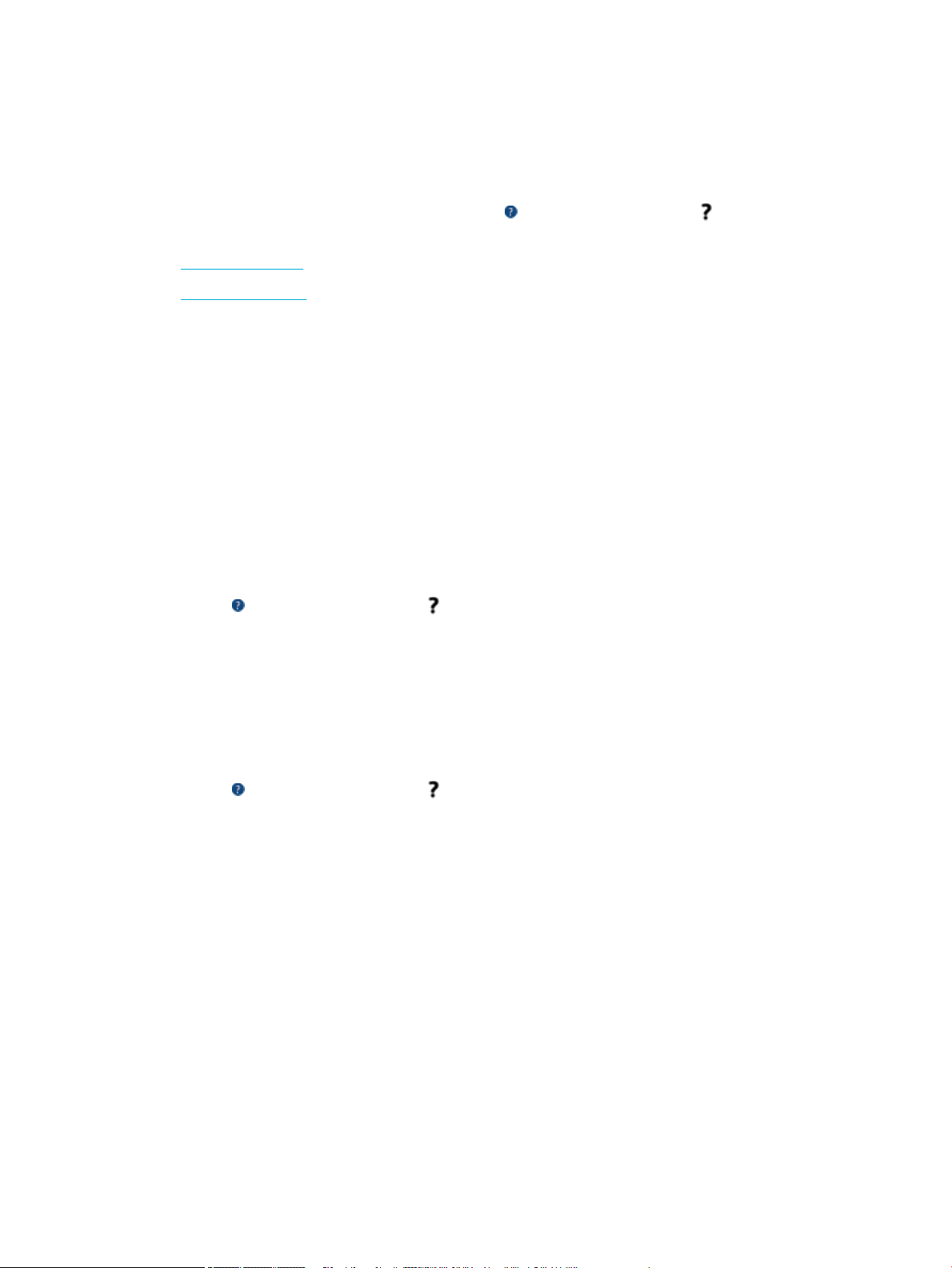
Hjælpefunktioner
HP PageWide Pro MFP 772-777 series-printere har indbygget hjælp, der kan åbnes fra kontrolpanelet.
Hjælpefunktioner omfatter råd, vigtige produktoplysninger, som du kan se eller udskrive, og animationer, der
viser, hvordan man udfører opgaver eller løser problemer.
Hvis du vil se disse hjælpefunktioner, skal du trykke på (Hjælp) i dashboardet eller (Hjælp) på printerens
kontrolpanel.
●
Printeroplysninger
●
Hjælpeanimationer
Printeroplysninger
Siden Printeroplysninger viser følgende oplysninger om HP PageWide Pro MFP 772-777 series-printeren:
●
Modelnavn og -nummer
●
Produktets serienummer
●
Produktets service-id
●
Aktuelt rmwareversionsnummer
●
Oplysninger om forbrug, status og indstillinger (hvis du udskriver siderne med de fulde
produktoplysninger og printerstatusrapporten).
Sådan ser eller udskriver du printerinformationssiden
1. Tryk på (Hjælp) i dashboardet eller (Hjælp) på printerens kontrolpanel.
2. Tryk på Printeroplysninger.
3. Tryk på Udskriv, hvis du vil udskrive oplysningerne.
Hjælpeanimationer
Den indbyggede hjælp indeholder animationer, der viser, hvordan man udfører opgaver eller løser problemer.
Sådan vælges og ses en tilgængelig hjælpeanimation:
1. Tryk på (Hjælp) i dashboardet eller (Hjælp) på printerens kontrolpanel.
2. Tryk på Videoer "Sådan gør du".
3. Vælg en animation, der skal afspilles.
14 Kapitel 1 Kom godt i gang DAWW
Page 31

2 Tilslutning af produktet
●
Slut produktet til en computer eller et netværk
●
Brug Wi-Fi Direct
●
Installer HP-printersoftwaren for et trådløst produkt, der allerede er på netværket
●
Åbn printersoftwaren (Windows)
●
Administrere netværksindstillinger
Slut produktet til en computer eller et netværk
●
Sådan tilsluttes produktet via et USB-kabel
●
Sådan tilsluttes produktet et netværk
Sådan tilsluttes produktet via et USB-kabel
Du kan bruge et USB-kabel til at slutte printeren til en computer.
Dette produkt understøtter en USB 2,0-forbindelse. Brug et USB-kabel af typen A-til-B. HP anbefaler at bruge
et kabel, der ikke er længere end 2 m.
VARSEL: Tilslut ikke USB-kablet, før installationssoftwaren beder dig om det.
1. Luk alle åbne programmer på computeren.
2. Installer printersoftwaren fra HP-kundesupport , og følg vejledningen på skærmen.
3. Når du bliver bedt om det, skal du vælge USB – Tilslut printeren til computeren med et USB-kabel, og
klik derefter på knappen Næste .
BEMÆRK: Der vises en dialogboks med en advarsel om, at HP ePrint og printerapps ikke er
tilgængelige med en USB-installation. Klik på Ja for at fortsætte med USB-installationen, eller klik på
Nej for at annullere den.
4. Slut USB-kablets Type B-ende til tilslutningsporten for USB Type B (1) på produktets bagside, når
softwaren beder dig om det.
5. Når installationen er gennemført, skal du udskrive en testside eller en side fra et program for at sikre, at
softwaren er installeret korrekt.
DAWW Slut produktet til en computer eller et netværk 15
Page 32

Sådan tilsluttes produktet et netværk
Produktet understøtter også tilslutning til enten et ledningsforbundet eller et trådløst netværk.
Understøttede netværksprotokoller
Produktet understøtter følgende netværksprotokoller:
●
AirPrint 1,6 x
●
AirPrint Scan
●
ARP Ping
●
Bonjour
●
Bootp
●
CIFS client
●
DHCP, AutoIP
●
DHCP v6
●
HTTP, HTTPS
●
IPP
●
IPv4
●
IPv6
●
Ældre standard-IP
Tilslut produktet via et ledningsforbundet netværk
Brug denne metode til at installere produktet på et ledningsforbundet netværk:
1. Slut Ethernet-kablet til Ethernet-porten (1) og til netværket.
●
LLMNR
●
LPD
●
Microsofts webtjenester (udskrivning, scanning,
registrering)
●
Netbios
●
Port 9100-udskrivning
●
SLP
●
SMTP client for alerts
●
SNMP V1, V2, V3
●
Syslog
●
TLS 1.0, 1.1, 1.2
●
WINS
●
WPA Enterprise
2. Tænd produktet.
3. Vent 60 sekunder, inden du fortsætter. I løbet af denne tid registreres produktet på netværket, og
produktet tildeles en IP-adresse eller et værtsnavn.
4. Åbn kontrolpanelets dashboard (stryg dashboardfanen øverst på ethvert skærmbillede nedad, eller tryk
på strimlen øverst på startskærmbilledet).
5. Tryk på (Ethernet) på kontrolpanelet for at få vist IP-adressen. Tryk på Udskriv detaljer for at
udskrive en side med IP-adressen.
16 Kapitel 2 Tilslutning af produktet DAWW
Page 33

Tilslut produktet via et trådløst netværk (kun trådløse modeller)
Den trådløse funktion er som standard inaktiv. Brug følgende metoder til at slå den trådløse funktion til og
tilslutte produktet til et trådløst netværk:
●
Sådan aktiveres produktets trådløse funktion
●
Sådan sluttes produktet til et trådløst netværk ved hjælp af Guiden Trådløs opsætning
●
Sådan sluttes produktet til et trådløst netværk ved hjælp af WPS
●
Sådan sluttes produktet til et trådløst netværk manuelt
BEMÆRK: Printeren understøtter 802,11n-netværk (2,4 GHz og 5 GHz).
Hvis din trådløse router ikke understøtter WPS (Wi-Fi Protected Setup), kan du bede din systemadministrator
om navnet på det trådløse netværk eller SSID (Service Set Identier) og adgangskoden til det trådløse
netværk eller krypteringsnøglen.
Sådan aktiveres produktets trådløse funktion
1. Åbn kontrolpanelets dashboard (stryg dashboardfanen øverst på ethvert skærmbillede nedad, eller tryk
på strimlen øverst på startskærmbilledet).
2. Tryk på (Opsætning) på kontrolpanelets dashboard.
3. Tryk på Netværksopsætning, og tryk derefter på Trådløse indstillinger.
4. Tryk på Trådløs, og vælg Til.
Sådan sluttes produktet til et trådløst netværk ved hjælp af Guiden Trådløs opsætning
Guiden Trådløs opsætning er den bedste metode til at installere produktet på et trådløst netværk.
1. Sørg for, at den trådløse funktion er aktiveret for printeren.
Se Sådan aktiveres produktets trådløse funktion for at få ere oplysninger.
2. Åbn kontrolpanelets dashboard (stryg dashboardfanen øverst på ethvert skærmbillede nedad, eller tryk
på strimlen øverst på startskærmbilledet).
3. Tryk på (Opsætning) på kontrolpanelets dashboard.
4. Tryk på Netværksopsætning, og tryk derefter på Trådløse indstillinger.
5. Tryk på Guiden Trådløs konguration.
6. Produktet søger efter tilgængelige trådløse netværk, og viser en liste med netværksnavne (SSID'er).
Vælg din trådløse routers SSID på listen, hvis det er tilgængeligt. Hvis din trådløse routers SSID ikke er
på listen, kan du trykke på Indtast SSID. Når du bliver spurgt om netværkets sikkerhedstype, vælger du
den type, din trådløse router bruger. Et tastatur vises på kontrolpanelets display.
7. Udfør en af følgende handlinger:
●
Skriv adgangskoden på tastaturet, hvis din trådløse router bruger WPA-sikkerhed.
●
Skriv nøglen på tastaturet, hvis din trådløse router bruger WEP-sikkerhed.
8. Tryk på OK , og vent, mens produktet etablerer en forbindelse med den trådløse router. Etablering af
den trådløse forbindelse kan tage nogle minutter.
DAWW Slut produktet til en computer eller et netværk 17
Page 34

Sådan sluttes produktet til et trådløst netværk ved hjælp af WPS
Du skal have følgende, før printeren kan sluttes til et trådløst netværk ved hjælp af WPS:
●
En WPS-aktiveret trådløs router eller adgangspunkt.
●
En computer med forbindelse til det trådløse netværk, du vil slutte printeren til. Kontrollér, at HPprinterprogrammet er installeret på computeren.
Hvis du har en WPS-router (Wi-Fi Protected Setup) med en WPS-trykknap, skal du benytte trykknapmetoden.
Hvis du ikke ved, om din router har en trykknap, kan du bruge pinkodemetoden.
Trykknapmetode
1. Sørg for, at den trådløse funktion er aktiveret for printeren.
Se Sådan aktiveres produktets trådløse funktion for at få ere oplysninger.
2. Åbn kontrolpanelets dashboard (stryg dashboardfanen øverst på ethvert skærmbillede nedad, eller tryk
på strimlen øverst på startskærmbilledet).
3. Tryk på (Opsætning) på kontrolpanelets dashboard.
4. Tryk på Netværksopsætning, og tryk derefter på Trådløse indstillinger.
5. Tryk på Wi-Fi Protected Setup, og tryk derefter på Trykknap.
6. Tryk på Start.
Pinkodemetode
1. Sørg for, at den trådløse funktion er aktiveret for printeren.
Se Sådan aktiveres produktets trådløse funktion for at få ere oplysninger.
2. Find WPS-pinkoden:
a. Åbn kontrolpanelets dashboard (stryg dashboardfanen øverst på ethvert skærmbillede nedad,
eller tryk på strimlen øverst på startskærmbilledet).
b. Tryk på (Opsætning) på kontrolpanelets dashboard.
c. Tryk på Netværksopsætning, og tryk derefter på Trådløse indstillinger.
d. Tryk på Wi-Fi Protected Setup, og tryk derefter på Pinkode.
WPS-pinkoden vises på skærmen.
3. Åbn kongurationshjælpeprogrammet eller softwaren til computerens trådløse router eller trådløse
adgangspunkt, og indtast derefter WPS-pinkoden.
BEMÆRK: Du kan nde ere oplysninger om brug af kongurationshjælpeprogrammet i
dokumentationen til routeren eller det trådløse adgangspunkt.
4. Vent ca. 2 minutter. Hvis printeren tilsluttes, holder indikatoren for (Trådløs) op med at blinke, men
forbliver tændt.
Sådan sluttes produktet til et trådløst netværk manuelt
Under de første 120 minutter af produktopsætningen, eller efter nulstilling af produktets
netværksindstillinger (og uden, at der er sluttet et netværkskabel til produktet), udsender produktets
trådløse radio et trådløst opsætningsnetværk for produktet.
Navnet på dette netværk er "HP-Setup-xx-[produktnavn]".
18 Kapitel 2 Tilslutning af produktet DAWW
Page 35

BEMÆRK: "xx" i netværksnavnet er de sidste to tegn i produktets MAC-adresse. Produktnavnet er HP
PageWide Pro MFP 772-777.
1. Sørg for, at den trådløse funktion er aktiveret for printeren.
Se Sådan aktiveres produktets trådløse funktion for at få ere oplysninger.
2. Opret forbindelse til opsætningsnetværket for enheden fra et produkt, som understøtter trådløse
forbindelser.
3. Åbn en browser, mens der er oprettet forbindelse til dette opsætningsnetværk, og åbn HP's indbyggede
webserver (EWS) ved hjælp af følgende IP-adresse.
●
192.168.223,1
4. Find Guiden Trådløs opsætning i EWS, og følg anvisningerne på skærmen for at tilslutte produktet
manuelt.
BEMÆRK: Som standard bruges der en automatisk DHCP-adresse.
Brug Wi-Fi Direct
Med Wi-Fi Direct kan du udskrive trådløst fra en computer, smartphone, tablet eller anden enhed, der
understøtter trådløs tilslutning – uden at der skal oprettes forbindelse til et eksisterende trådløst netværk.
Retningslinjer for brug af Wi-Fi Direct
●
Kontrollér, at den nødvendige software er installeret på computeren eller mobilenheden.
—
Hvis du bruger en computer, skal du downloade printersoftwaren fra www.support.hp.com.
Opret forbindelse til Wi-Fi Direct. Installer derefter printersoftwaren ved at vælge Trådløs, når
printersoftwaren beder om en forbindelsestype.
—
Hvis du bruger en mobilenhed, skal du have installeret en kompatibel udskrivningsapp. Besøg
www.hp.com/go/mobileprinting -webstedet for at se ere oplysninger om mobil udskrivning.
●
Sørg for, at Wi-Fi Direct er aktiveret for printeren:
●
Wi-Fi Direct-forbindelsen kan deles af op til fem computere og mobilenheder.
●
Wi-Fi Direct kan bruges, mens printeren er sluttet til en computer med USB-kabel eller sluttet til et
netværk via en trådløs forbindelse.
●
Wi-Fi Direct kan ikke bruges til at oprette internetforbindelse på en computer, mobilenhed eller printer.
Sådan tændes Wi-Fi Direct
1. Åbn kontrolpanelets dashboard (stryg dashboardfanen øverst på ethvert skærmbillede nedad, eller tryk
på strimlen øverst på startskærmbilledet).
2. Tryk på (Wi-Fi Direct) på kontrolpanelets dashboard.
3. Tryk på (Indstillinger).
4. Hvis displayet viser, at Wi-Fi Direct er slået fra, skal du trykke på Wi-Fi Direct for at aktivere funktionen.
BEMÆRK: Du kan få mere sikre forbindelser ved at kongurere avancerede Wi-Fi Direct-indstillinger via
EWS. På fanen Netværk under Wi-Fi Direct skal du klikke på Status og derefter på Rediger indstillinger.
Under Status skal du klikke på Til og under Tilslutningsmetode på Avanceret.
DAWW Brug Wi-Fi Direct 19
Page 36

TIP: Du kan også tænde Wi-Fi Direct fra EWS'en. Yderligere oplysninger om, hvordan du anvender den
integrerede webserver, nder du under HP Embedded Web Server.
Sådan udskrives fra en mobilenhed, der understøtter trådløs tilslutning
BEMÆRK: Kontroller, at der er installeret en kompatibel udskrivningsapp på din mobile enhed. Du kan få
ere oplysninger på webstedet www.hp.com/go/mobileprinting .
1. Kontrollér, at du har aktiveret Wi-Fi Direct på printeren.
2. Aktiver Wi-Fi-forbindelsen på den mobile enhed. Du kan nde ere oplysninger i den dokumentation,
der fulgte med den mobile enhed.
BEMÆRK: Du kan kun bruge Wi-Fi Direct, hvis mobilenheden understøtter Wi-Fi.
3. Gå til den mobile enhed, og opret forbindelse til et nyt netværk. Gør som du plejer for at oprette en ny
trådløs forbindelse eller et hotspot. Vælg Wi-Fi Direct-navnet på den viste liste over trådløse netværk,
f.eks. DIRECT-**-HP PageWide XXXX (hvor ** er entydige tegn, der identicerer printeren, og XXXX er
den printermodel, der står på printeren).
4. Skriv adgangskoden til Wi-Fi Direct, når du bliver bedt om det.
5. Udskriv dokumentet.
Sådan udskrives fra en computer med trådløs funktion (Windows)
1. Sørg for, at Wi-Fi Direct er aktiveret for printeren:
2. Aktiver computerens Wi-Fi-forbindelse. Du kan nde ere oplysninger i den dokumentation, der fulgte
med computeren.
BEMÆRK: Du kan kun bruge Wi-Fi Direct, hvis computeren understøtter Wi-Fi.
3. Gå til computeren, og opret forbindelse til et nyt netværk. Gør som du plejer for at oprette en ny trådløs
forbindelse eller et hotspot. Vælg Wi-Fi Direct-navnet på den viste liste over trådløse netværk, f.eks.
DIRECT-**-HP PageWide XXXX (hvor ** er entydige tegn, der identicerer printeren, og XXXX er den
printermodel, der står på printeren).
4. Skriv adgangskoden til Wi-Fi Direct, når du bliver bedt om det.
BEMÆRK: Du kan nde adgangskoden ved at trykke på (Wi-Fi Direct) på startskærmen.
5. Fortsæt til næste trin, hvis printeren er sluttet til computeren via et trådløst netværk. Hvis printeren er
sluttet til computeren via et USB-kabel, skal du følge disse trin for at installere printersoftware ved
hjælp af en HPWi-Fi Direct-forbindelse.
a. Åbn printersoftwaren. Se Åbn printersoftwaren (Windows) for at få ere oplysninger.
b. Klik på Printeropsætning og software, og vælg derefter på Tilslut ny printer.
c. Når skærmen Forbindelsesindstillinger vises i softwaren, skal du vælge Trådløs.
d. Vælg HP-printersoftwaren på listen over registrerede printere.
e. Følg vejledningen på skærmen.
6. Udskriv dokumentet.
20 Kapitel 2 Tilslutning af produktet DAWW
Page 37

Sådan udskrives fra en computer med trådløs funktion (OS X)
1. Sørg for, at Wi-Fi Direct er aktiveret for printeren:
2. Tænd for den trådløse forbindelse på computeren.
Du kan nde ere oplysninger i dokumentationen fra Apple.
3. Klik på ikonet Wi-Fi, og vælg Wi-Fi Direct-navnet, som f.eks. DIRECT-**-HP PageWide XXXX (hvor ** er
det unikke tegn, der identicerer printeren, og XXXX er den printermodel, der står på printeren).
4. Hvis Wi-Fi Direct er aktiveret med sikkerhed, skal du skrive en adgangskode, når du bliver bedt om det.
5. Tilføj printeren:
a. Åbn Systempræferencer.
b. Klik på Printere og scannere.
c. Klik på + under listen med printere til venstre.
d. Vælg printeren på listen med registrerede printere (ordet "Bonjour" vises i den højre kolonne ved
siden af printerens navn), og klik på Tilføj.
Installer HP-printersoftwaren for et trådløst produkt, der allerede er på netværket
Brug følgende fremgangsmåde, hvis produktet allerede har en IP-adresse på et trådløst netværk, og du
ønsker at installere produktsoftwaren på en computer:
1. Hent produktets IP-adresse (tryk på [Ethernet] på kontrolpanelets dashboard).
2. Installer printersoftwaren fra www.support.hp.com.
3. Følg vejledningen på skærmen.
4. Vælg Trådløst – Slut printeren til dit trådløse netværk og internettet, og klik derefter på Næste .
5. Vælg printeren med den korrekte IP-adresse på listen over tilgængelige printere.
Åbn printersoftwaren (Windows)
Afhængigt af dit operativsystem kan du åbne printersoftware på følgende måde:
●
Windows 10: Klik på Start på computerens skrivebord, vælg Alle programmer, klik på HP, klik på
mappen til printeren, og vælg derefter ikonet med printerens navn.
●
Windows 8,1: Klik på Pil ned nederst i venstre hjørne af startskærmen, og vælg derefter printerens
navn.
●
Windows 8: Højreklik på et tomt område på startskærmen, klik på Alle apps på applikationslinjen, og
klik derefter på printerens navn.
●
Windows 7, Windows Vista og Windows XP: Klik på Start på computerens skrivebord, vælg Alle
programmer, klik på HP, klik på mappen til printeren, og vælg derefter ikonet med printerens navn.
Administrere netværksindstillinger
●
Vise eller redigere netværksindstillinger
DAWW Installer HP-printersoftwaren for et trådløst produkt, der allerede er på netværket 21
Page 38

●
Angiv eller skift produktets adgangskode
●
Manuel konguration af TCP/IP-parametre fra kontrolpanelet
●
Netværkshastighed og dupleksindstillinger
Vise eller redigere netværksindstillinger
Brug HP's indbyggede webserver til at få vist eller redigere IP-kongurationens indstillinger.
1. Hent produktets IP-adresse (tryk på [Ethernet] på kontrolpanelets dashboard).
2. Skriv produktets IP-adresse i en webbrowsers adresselinje for at åbne HP's indbyggede webserver.
3. Klik på fanen Netværk for at se netværksoplysninger. Du kan redigere indstillinger efter behov.
Angiv eller skift produktets adgangskode
Brug HP's integrerede webserver til at angive en adgangskode eller ændre en eksisterende adgangskode for
et produkt på et netværk, så uautoriserede brugere ikke kan ændre indstillingerne for produktet.
BEMÆRK: Du kan få ere oplysninger om, hvordan du beskytter produktets adgangskode, i dokumentet
Security Best Practices på HP-webstedet for sikker udskrivning.
1. Hent produktets IP-adresse (tryk på [Ethernet] på kontrolpanelets dashboard).
2. Skriv produktets IP-adresse i webbrowserens adresselinje. Klik på fanen Indstillinger, klik på Sikkerhed
og klik derefter på linket Generel sikkerhed.
BEMÆRK: Hvis der tidligere har været indstillet en adgangskode, bliver du bedt om at indtaste
adgangskoden. Skriv "admin" som brugernavn sammen med adgangskoden, og klik derefter på Anvend.
3. Skriv den nye adgangskode i feltet Adgangskode og i feltet Bekræft adgangskode.
4. Klik på Anvend nederst i vinduet for at gemme adgangskoden.
Manuel konguration af TCP/IP-parametre fra kontrolpanelet
Brug kontrolpanelets menuer til manuel angivelse af en IPv4-adresse, undernetmaske og standardgateway.
1. Åbn kontrolpanelets dashboard (stryg dashboardfanen øverst på ethvert skærmbillede nedad, eller tryk
på strimlen øverst på startskærmbilledet).
2. Tryk på (Opsætning) på kontrolpanelets dashboard.
3. Tryk på Netværksopsætning, og tryk derefter på en af de følgende:
●
Ethernet-indstillinger (til et ledningsforbundet netværk)
●
Trådløse indstillinger (til et trådløst netværk)
4. Vælg Avancerede indstillinger, og tryk derefter på IP-indstillinger.
5. Tryk på Manuel, og tryk derefter på IP-adresse.
6. Gør følgende, hvis du bruger det numeriske tastatur:
a. Indtast IP-adressen, og tryk på Done (Udført) .
b. Indtast undernetmasken, og tryk på Done (Udført) .
c. Indtast standardgateway, og tryk på Done (Udført) .
7. Tryk på Anvend.
22 Kapitel 2 Tilslutning af produktet DAWW
Page 39

Netværkshastighed og dupleksindstillinger
BEMÆRK: Disse oplysninger gælder kun for (ledningsforbundne) Ethernet-netværk. De gælder ikke for
trådløse netværk.
Udskriftsserverens netværkshastighed og kommunikationstilstand skal matche med netværkshubben.
Behold produktet i automatisk tilstand i de este situationer. Forkerte ændringer af netværkshastighed og
dupleksindstillinger kan forhindre produktet i at kommunikere med andre netværksenheder. Brug printerens
kontrolpanel, hvis du skal foretage ændringer.
BEMÆRK: Ændringer af disse indstillinger kan forårsage, at produktet slukker og derefter tænder. Foretag
kun ændringer, mens produktet er inaktivt.
1. Åbn kontrolpanelets dashboard (stryg dashboardfanen øverst på ethvert skærmbillede nedad, eller tryk
på strimlen øverst på startskærmbilledet).
2. Tryk på (Opsætning) på kontrolpanelets dashboard.
3. Vælg Netværksopsætning, og tryk derefter på Ethernet-indstillinger.
4. Tryk på Avancerede indstillinger, og tryk på Netværkshastighed.
5. Vælg en af følgende muligheder:
Indstilling Beskrivelse
Automatisk Udskriftsserveren kongurerer automatisk sig selv til den højst tilladte netværkshastighed og
kommunikationstilstand på netværket.
10 fuld 10 Mbps, fulddupleks-funktion
10 halv 10 Mbps, halvdupleks-funktion
100 fuld 100 Mbps, fulddupleks-funktion
100 halv 100 Mbps, halvdupleks-funktion
1000 BT 1000 Mbps, fulddupleks-funktion
DAWW Administrere netværksindstillinger 23
Page 40

3 Printeradministration og tjenester
●
HP Embedded Web Server
●
Produktsikkerhedsfunktioner
●
HP Printerassistent i printersoftware (Windows)
●
HP Utility (OS X)
●
AirPrint™ (OS X)
HP Embedded Web Server
●
Om EWS
●
Om cookies
●
Åbn EWS
●
Funktioner
Om EWS
Produktet er udstyret med HP's indbyggede webserver (EWS), der giver adgang til oplysninger om produktog netværksaktiviteter. EWS viser websider, der kan ses i en standardwebbrowser.
EWS ligger på en hardwareenhed (f.eks. en HP-printer) eller i rmware, modsat software, der indlæses på en
netværksserver.
Fordelen ved EWS er, at den indeholder en grænseade til produktet, som kan bruges af alle med et produkt,
der er tilsluttet et netværk, og en computer. Det er ikke nødvendigt at installere eller kongurere ekstra
software, men du skal have en understøttet webbrowser på computeren. Hvis du vil have adgang til EWS, skal
du skrive produktets IP-adresse i browserens adresselinje.
Om cookies
EWS lægger meget små tekstler (cookies) på harddisken, når du bruger den. Disse ler gør det muligt for
EWS at genkende din computer, næste gang du besøger stedet. Hvis du f.eks. har kongureret EWS-sproget,
hjælper en cookie med at huske, hvilket sprog du har valgt, så siderne vises på det samme sprog, næste gang
du bruger EWS. Selvom nogle cookies slettes efter hver session (såsom de cookies, der gemmer det valgte
sprog), gemmes andre (såsom den cookie, der gemmer kundens specikke præferencer) på computeren,
indtil du sletter dem manuelt.
VIGTIGT: De cookies, som EWS gemme på computeren, bruges kun til at gemme indstillinger på computeren
eller til at dele oplysninger mellem printeren og computeren. Disse cookies sendes ikke til nogen af HP's
websteder.
Du kan kongurere din browser, så den accepterer alle cookies, eller du kan kongurere den til at give dig
besked, hver gang der tilbydes en cookie, så du selv kan vælge om en cookie skal accepteres eller afvises. Du
kan også bruge din browser til at fjerne uønskede cookies.
Afhængig af din enhed vil du, hvis du vælger at slå cookies fra, slå en eller ere af følgende funktioner fra:
24 Kapitel 3 Printeradministration og tjenester DAWW
Page 41

Åbn EWS
●
Starte der, hvor du sidst brugte programmet (er især nyttigt, når du bruger opsætningsguiden).
●
Gemme EWS-browserens sprogindstilling.
●
Tilpasning af startsiden i EWS.
Oplysninger om, hvordan du ændrer indstillingerne for dine personlige oplysninger og cookies, og hvordan du
nder eller sletter cookies, nder du i dokumentationen til din webbrowser.
Du kan åbne EWS på følgende måder:
●
Skriv produktets IP-adresse i adressefeltet i en understøttet webbrowser. (Tryk på [Ethernet] på
kontrolpanelets dashboard for at hente IP-adressen).
●
Åbn HP Printerassistent i printersoftwaren, og på fanen Udskriv under fanen Udskriv, scan og fax
klikker du på Printer Hjemmeside (EWS).
Se Åbn HP Printerassistent for at få ere oplysninger.
●
I OS X kan du bruge HP Værktøjer eller klikke på Systempræferencer > Printere og scannere > HP
PageWide Pro MFP 772-777 > Indstillinger og forbrugsvarer > Generelt > Vis printerens webside.
BEMÆRK: Hvis der opstår en fejl, mens EWS åbnes, skal du kontrollere om proxyindstillingerne passer til dit
netværk.
TIP: Bogmærk URL-adressen, når du har åbnet den, så du hurtigt kan vende tilbage til den på et senere
tidspunkt.
Funktioner
●
●
●
●
●
●
●
●
BEMÆRK: Nogle af funktionerne i produktet eller produktets software kan blive deaktiveret, hvis
netværksindstillingerne ændres i EWS.
Fanen Hjem
Brug fanen Hjem til at få adgang til hyppigt anvendte elementer fra fanerne Scan, Fax, Web Services,
Netværk, Værktøjer og Indstillinger.
BEMÆRK: Alle de følgende punkter er ikke synlige som standard. Brug knappen Tilpas for at vise eller skjule
emner.
Fanen Hjem
Fanen Scan
Fanen Kopier/Udskriv
Fanen Fax
Fanen HP JetAdvantage
Fanen Netværk
Fanen Værktøjer
Fanen indstillinger
DAWW HP Embedded Web Server 25
Page 42

Element Beskrivelse
Scan til e-mail Kongurer destinations-e-mailproler for funktionen scan-til-e-mail.
Scan til netværksmappe Kongurer en destinations-netværksmappe for funktionen scan-til-e-mail.
HP Digital Fax Kongurer printeren til at gemme faxmeddelelser på netværket eller videresende dem til e-
mail.
Strømspareindstillinger Kongurer strømbesparende funktioner, der sætter printeren i dvaletilstand eller tænder eller
slukker for printeren automatisk.
Printeropdatering Søg efter nye printeropdateringer.
Anslåede blækpatronniveauer Gennemse status for blækpatronniveau.
Netværksoversigt Vis ledningsforbundet (802,3) status eller trådløs (802,11) status.
Værktøjskasse til udskriftskvalitet Brug vedligeholdelsesværktøjer til at forbedre udskrifternes kvalitet.
Guiden Trådløs opsætning Opsæt en trådløs forbindelse ved hjælp af guiden.
Wi-Fi Direct Opsæt Wi-Fi Direct til at udskrive fra en mobilenhed direkte til printeren uden at oprette
forbindelse til et trådløst netværk.
AirPrint Opsæt AirPrint™ til udskrivning fra Apple-understøttede produkter.
Printeroplysninger Vis oplysninger om printeren, f.eks. produktserienummeret, service-id, rmwareversion og
samlet antal sider.
Administrator Opsæt administratorkontrol af printerfunktioner.
BEMÆRK: Indstillingerne for denne side gemmes automatisk i webbrowserens cookies. Hvis
webbrowserens cookies slettes, går disse indstillinger tabt.
Fanen Scan
Brug fanen Scan til at kongurere produktets scannefunktioner.
Backup Tag sikkerhedskopi af printerindstillingerne i en krypteret l med adgangskode.
Faxlog Vis og administrer alle faxrelaterede aktiviteter (inklusive digital faxlog).
Guiden Faxopsætning Kør guiden for at opsætte faxfunktioner.
Firewall Kongurer netværkets rewall.
Printerrapporter Udskriv oplysningssiderne om printeren.
Scan til SharePoint Kongurer en destinations-SharePoint-mappe for funktionen scan-til-mappe.
Brugsrapport Vis brugstællere for udskrifts-, fax-, og kopieringsjobs.
Webscan Aktivér Webscan, så enhver person med adgang til printeren kan scanne det, der ligger på
scannerens glasplade.
Element
Scan til computer Brug Webscan.
Beskrivelse
26 Kapitel 3 Printeradministration og tjenester DAWW
Page 43

Element Beskrivelse
VIGTIGT: Af sikkerhedshensyn er Webscan som standard deaktiveret. Webscan aktiveres ved
at åbne fanen Indstillinger, klikke på Administratorindstillinger, vælg afkrydsningsfeltet
Aktivér ved siden af Webscan, og klik derefter på Anvend.
Når denne funktion er aktiveret, kan enhver person med adgang til printeren scanne det, der
ligger på scannerens glasplade.
Scan til e-mail
Scan til netværksmappe Opsætning af en netværksmappe: Bruges til at kongurere en netværksmappe til at gemme
Scan til SharePoint Opsætning af SharePoint: Kongurer en SharePoint-destination til lagring af scannede
Scan til USB Kongurer følgende indstillinger:
Adressekartotek Angiv, gem og administrer numre på ofte anvendte kontaktpersoner.
Fanen Kopier/Udskriv
Brug fanen Kopier/udskriv til at kongurere produktets funktioner for kopiering og udskrivning.
Element Beskrivelse
●
Opsætning af Scan til e-mail: Brug denne til opsætning af funktionen Scan-til-e-mail og
til at kongurere afsenderen af de scannede dokumenter.
●
E-mailadressebog: Bruges til at kongurere listen over de personer, du kan sende de
scannede dokumenter til.
●
E-mailindstillinger: Bruges til at kongurere en standardemnelinje og -meddelelsestekst
samt til at kongurere standardindstillingerne for scanninger.
de scannede billeder eller dokumenter fra printeren.
dokumenter fra printeren.
●
Scanningsindstillinger: Vælg oprindelig størrelse, retning, mørkhed og en- eller tosidet.
●
Filindstillinger: Vælg standardlnavnet, ltype, farvepræference, outputkvalitet,
opløsning og komprimering.
Kopieringsindstillinger Kongurer printerens kopiindstillinger, f.eks. som nedenfor:
●
Kopiindstillinger: Vælg indstillinger for et- eller tosidet, størrelse og farve.
●
Bakkevalg: Opsæt standardpapirstørrelsen og papirtypen for hver bakke i produktet, og
vælg den standardbakke, der skal bruges, når der ikke er speciceret nogen bakke, eller
når der er lagt forkert papir i den specicerede bakke.
●
Kopikvalitet og forbedringer: Vælg kvalitetsniveau, lyshed/mørkhed,
forbedringstilstand, sorteringsfunktion og indbindingsmargen.
Udskriftsindstillinger Kongurer generelle indstillinger for udskrivning (f.eks. kvalitet), dupleksudskrivning
(udskrivning på to sider), PCL-skrifttyper og PostScript-fejl.
Begrænsning af farver Opsæt og administrer brugeradgang til farveudskrivning og kopiering.
Fanen Fax
Brug fanen Fax til at kongurere produktets faxfunktioner
Element
Guiden Faxopsætning Bruges til at kongurere printerens faxfunktion.
DAWW HP Embedded Web Server 27
Beskrivelse
Page 44

Element Beskrivelse
Grundlæggende faxindstillinger Her kan du ændre sidehovedet/faxnummeret og angive andre grundlæggende faxindstillinger.
Avancerede fax-indstillinger Opsæt faxindstillinger som f.eks. Fejlrapportering, Bekræftelse osv.
Videresendelse af fax Automatisk videresendelse af modtagne faxer til et andet faxnummer.
Blokering af reklamefax Faxer fra visse personer eller virksomheder blokeres.
Oplysninger Faxlog: Vis en liste over faxmeddeleser, som er sendt fra eller modtaget af dette produkt.
HP Digital Fax Digital faxprol: Modtagne faxmeddelelser i sort/hvid gemmes i en angivet mappe på
Fanen HP JetAdvantage
Brug fanen HP JetAdvantage til at kongurere brugervenlige løsninger til arbejdsgang og udskrivning, der
både er netværks- og skybaserede. HP JetAdvantage er designet til at hjælpe din virksomhed med at
administrere åden af printere og scannere.
HP JetAdvantage omfatter løsninger til sikkerhed, administration, arbejdsgang og udskrivning via
mobilenhed. Når du aktiverer HP JetAdvantage, skal du sikre, at printeren har forbindelse til netværket og
internettet, og klikke på Fortsæt. Følg vejledningen på skærmen.
Fanen Netværk
netværket eller videresendes som e-mail.
Brug fanen Netværk til at kongurere og sikre netværksindstillingerne for produktet, når det er tilsluttet et
IP-baseret netværk. Fanen Netværk vises ikke, hvis produktet er tilsluttet andre typer af netværk.
Du kan aktivere eller deaktivere ikke-anvendte protokoller og tjenester. Disse protokoller og tjenester kan
også beskyttes mod ændringer ved at opsætte en administratoradgangskode for EWS. Se Understøttede
netværksprotokoller for at få en liste over netværksprotokoller og tjenester.
Fanen Værktøjer
Brug fanen Værktøjer til at vise eller administrere produktværktøjer.
Element Beskrivelse
Produktoplysninger
Rapporter
●
Printeroplysninger: Vis oplysninger om printeren, f.eks. produktserienummeret, serviceid, rmwareversion og samlet antal sider.
●
Forsyningsstatus: Gennemse status for blækpatronniveau.
●
Forsyningsindstillinger: Angiv grænsen for, hvornår printeren giver meddelelse om, at
blækpatroner er ved at være tomme.
●
Brugsrapport: Vis antallet af sider, der er behandlet til udskrivning, scanning, kopiering
og fax.
●
Printerrapporter: Udskriv forskellige rapporter, f.eks. skrifttypelister.
●
Hændelseslog: Vis printerens seneste 50 fejlmeddelelser.
●
Joblog: Vis en liste over de senest udførte jobs på printeren
●
Joblog for farveforbrug: Vis antallet af sider, der er udskrevet i sort/hvid/gråtoner og
farver for alle jobs og for individuelle jobs.
Værktøjer
●
Bogmærkning: Opret bogmærker for sider i EWS.
28 Kapitel 3 Printeradministration og tjenester DAWW
Page 45

Element Beskrivelse
●
Værktøjskasse til udskriftskvalitet: Brug vedligeholdelsesværktøjer til at forbedre
udskrifternes kvalitet.
●
Sporing af aktiver: Tildel denne enhed et nummer/en placering.
Backup og gendan
Genstart af printer Sluk/tænd: Sluk printeren, og tænd den igen.
Printeropdateringer Firmwareopdateringer: Kongurer printeren til at meddele dig om opdateringer eller til at
Fanen indstillinger
Anvend fanen Indstillinger til at opsætte og vedligeholde forskellige indstillinger i dit produkt, f.eks.
strømstyring, dato og tid, e-mailadvarsler, fabriksindstillinger og rewallindstillinger.
Element Beskrivelse
Strømstyring Opsæt strømsparetilstanden for at minimere den strøm, produktet forbruger, når det er
Præferencer Kongurer standardindstillingerne for generelle printerfunktioner, som f.eks. dato og tid,
Tilpasning af kontrolpanel
●
Backup: Oprettelse af en krypteret l med adgangskode, hvor printerens indstillinger
gemmes.
●
Gendan: Gendannelse af printerens indstillinger vha. en sikkerhedskopi, som er oprettet i
EWS.
installere opdateringer automatisk.
inaktivt, og for at reducere slitage af elektroniske komponenter.
sprog, display og anonyme oplysninger om forbrug. Du kan også angive standardværdier for
specikke funktioner, som f.eks. manuel indføring, bakke- og papiradministration,
billedregistrering, ColorLok og lydløs tilstand.
●
Tilpasning af startskærmbillede: Tilføj, fjern eller sortér kontrolpanelets ikoner på
printerens startskærmbillede.
●
Hurtigindstillinger: Opretter sæt af almindeligt anvendte jobmuligheder, hvilket
reducerer behovet for at kongurere indstillingerne for hvert job manuelt.
Hurtigindstillinger vises på kontrolpanelet.
Sikkerhed Kongurer indstillingerne for at forhindre uautoriseret brug af printeren eller specikke
printerfunktioner. Se Sikkerhedsindstillinger for at få ere oplysninger.
E-mailadvarsler Opsæt standardværdier for e-mailserveren, advarselsdestinationer og advarselsindstillinger.
Gendan standarder Gendan fabriksindstillingerne eller netværksindstillingerne.
Firewall Kongurer rewallindstillingerne, f.eks. regler, adresser, tjenester og andet.
Produktsikkerhedsfunktioner
●
Sikkerhedserklæringer
●
Firewall
●
Sikkerhedsindstillinger
●
Firmwareopdateringer
DAWW Produktsikkerhedsfunktioner 29
Page 46

Sikkerhedserklæringer
Dette produkt understøtter sikkerhedsstandarder og -protokoller, som er med til at sikre produktet, beskytte
oplysningerne på dit netværk og gøre overvågning og vedligeholdelse af produktet mere enkelt.
Besøg HP-webstedet for sikker udskrivning for at få oplysninger om HP's sikre billed- og
udskrivningsløsninger. På dette websted er der link til hvidbøger og ofte stillede spørgsmål om
sikkerhedsfunktioner, og der kan være oplysninger om yderligere sikkerhedsfunktioner, som ikke gennemgås
i dette dokument. Se også dokumentet Security Best Practices på dette websted for at få oplysninger om
bedste praksis.
Firewall
Med HP's indbyggede webserver kan du aktivere og kongurere regler, prioriteter, skabeloner, tjenester og
politikker for produktets rewall. Firewallens funktioner giver et netværkslag af sikkerhed på både IPv4- og
IPv6-netværk. Funktionen til konguration af rewall giver dig kontrol over IP-adresser, som har adgang til
produktet. Den giver dig også mulighed for at angive tilladelser og prioriteter for administration, registrering
og udskriftstjenester. Alt dette er med til at give en mere sikker metode til kontrol af adgang til produktet.
Sikkerhedsindstillinger
Åbn fanen Indstillinger i den indbyggede webserver under Sikkerhed for at kontrollere produktets sikkerhed.
Element Beskrivelse
Generel sikkerhed Angiv en adgangskode for at forhindre uautoriserede brugere i at kongurere printeren
eksternt eller se printerindstillingerne via EWS.
Administratorindstillinger Tilpas din printer ved at aktivere funktioner i forbindelse med netværksforbindelse,
printerfunktioner (f.eks. farveudskrivning), hukommelsesenheder og rmwareopdateringer.
BEMÆRK: Nogle funktioner kan af sikkerhedsgrunde være deaktiveret (f.eks. fjernscanning
og Webscan). De skal være aktiveret, før du kan bruge dem.
Adgangskontrol Aktivér og kongurer metoder til at logge på for at kontrollere brugeradgang til specikke
printeropgaver.
Beskyt gemte data Kongurer indstillingerne for at beskytte gemte jobs på printeren mod uautoriserede brugere.
Firmwareopdateringer
Printerens rmware kan blive opdateret automatisk. På fanen Værktøjer i den indbyggede webserver klikker
du på Printeropdateringer, Firmwareopdateringer og derefter på Installer opdateringer automatisk. HP
anbefaler at bruge denne mulighed.
HP Printerassistent i printersoftware (Windows)
HP Printerassistent giver adgang til HP-printerfunktioner og ressourcer i programmenuen i Windows eller
skrivebordsikonet på din computer.
Åbn HP Printerassistent
1. Klik på Start på computeren, og klik derefter på Alle programmer.
2. Klik på HP, klik på navnet på computeren, og klik derefter på din printer.
30 Kapitel 3 Printeradministration og tjenester DAWW
Page 47

Funktioner
●
Fanen Udskriv, scan og fax
●
Fanen Køb ind
●
Fanen Hjælp
●
Fanen Værktøjer
●
Fanen Anslået blækniveau
Fanen Udskriv, scan og fax
Brug fanen Udskriv, scan og fax til at vise eller administrere udskrifts-, scanne- eller faxværktøjer.
Element Beskrivelse
Udskriv
Scan VIGTIGT: Af sikkerhedshensyn er fjernscanning som standard deaktiveret. Hvis du vil aktivere denne
●
Se det, der udskrives: Klik for at åbne udskriftsmonitoren og se, midlertidigt sætte på pause eller
annullere dine udskriftsjobs.
●
Tilpas printeren: Klik for at åbne dialogboksen med dine udskriftsegenskaber for at ændre
navnet, sikkerhedsindstillingerne eller din printers øvrige egenskaber.
●
Printerens hjemmeside (EWS): Klik for at åbne HP's indbyggede webserver for at kongurere,
overvåge og vedligeholde din printer.
●
Angiv indstillinger: Klik for at åbne dialogboksen med dine udskriftspræferencer for at se og
ændre standardindstillinger for papirstørrelse, udskriftskvalitet og meget mere.
●
Vedligehold printer: Klik for at åbne værktøjskassen og justere og rense blækpatroner eller
udskrive en diagnoseside.
●
Udskrivning fra mobilenheder: Klik for at åbne webstedet www.hp.com/go/mobileprinting og se,
hvordan du kan udskrive fra din smartphone eller tablet. Hvis der ikke er en lokal version i dit land/
område, kan du blive omdirigeret til webstedet HP Mobile Printing i et andet land/område eller på
et andet sprog.
BEMÆRK: Nogle funktioner kan af sikkerhedsgrunde være deaktiveret (f.eks. fjernscanning og
Webscan). De skal være aktiveret, før du kan bruge dem.
funktion, skal du i den integrerede webserver åbne fanen Indstillinger, klikke på
Administratorindstillinger, markere afkrydsningsfeltet Aktiver ud for Scan fra en computer eller
mobilenhed og derefter klikke på Anvend.
Når denne funktion er aktiveret, kan enhver person med adgang til printeren scanne det, der ligger på
scannerens glasplade.
●
Scan et dokument eller foto: Åbn dialogboksen Scanning.
●
Readiris Pro til HP: Konverter dine papirdokumenter til redigerbare og søgbare PDF-ler.
●
Administrer Scan til computer: Aktivér scanning fra printerens kontrolpanel til denne computer
over et netværk.
Fax BEMÆRK: Administratorindstillingerne kan påvirke faxfunktionerne i HP Printer Assistant.
●
Send fax: Send fax til en person eller en gruppe.
●
Angiv faxindstillinger: Få vist faxhistorik, bloker reklamefaxmeddelelser, og angiv
faxindstillinger.
●
Guiden Faxopsætning: Opsæt din printer til at sende og modtage faxmeddelelser.
●
Guiden Opsætning af digital fax: Gem dine indgående faxmeddelelser digitalt:
DAWW HP Printerassistent i printersoftware (Windows) 31
Page 48

Fanen Køb ind
Åbn fanen Køb ind for at indkøbe HP-forbrugsvarer online.
Fanen Hjælp
Brug fanen Hjælp til at få adgang til ressourcer, som f.eks. online hjælp og HP Eco Solutions.
Fanen Værktøjer
Brug fanen Værktøjer til at indstille og vedligeholde printerdriveren og -softwaren og til at diagnosticere og
løse mange problemer i forbindelse med udskrivning, scanning og oprettelse af forbindelse.
Fanen Anslået blækniveau
Brug fanen Anslået blækniveau til at gennemse blækpatronniveauer og bestille nye blækpatroner, hvis det er
nødvendigt.
HP Utility (OS X)
HP Utility indeholder værktøjer til kongurering af udskriftsindstillinger, kalibrering af printeren,
onlinebestilling af forbrugsvarer og søgning efter supportoplysninger på nettet.
BEMÆRK:
●
De funktioner, der ndes i HP Utility, afhænger af den valgte printer.
●
Advarsler og indikatorer for blækpatronniveau giver kun estimater til planlægningsformål. Når du
modtager en advarsel om lavt blækpatronniveau, er det en god ide at sørge for at have en ny
blækpatron klar, så du undgår forsinkelser. Du behøver ikke udskifte blækpatroner, før
udskriftskvaliteten ikke er tilfredsstillende.
●
Af sikkerhedsmæssige hensyn er nogle funktioner som standard deaktiveret. De skal være aktiveret, før
du kan bruge dem.
●
Administratorindstillingerne kan påvirke faxfunktionerne i HP Utility.
Åbn HP Utility
▲
Dobbeltklik på HP Utility i mappen HP i mappen Programmer.
AirPrint™ (OS X)
Dit produkt understøtter udskrivning med Apples AirPrint til iOS 4.2 og Mac OS X v10.10 eller nyere. Brug
AirPrint til at udskrive trådløst til printeren fra en iPad (iOS 4.2), iPhone (3GS eller nyere) eller iPod touch (3.
generation eller nyere).
Se Udskriv med AirPrint (OS X) for at få ere oplysninger.
32 Kapitel 3 Printeradministration og tjenester DAWW
Page 49

4 Papir og udskriftsmedie
●
Forstå papirbrug
●
Understøttede mediestørrelser
●
Understøttede papirtyper, bakkekapacitet og retninger
●
Konguration af bakkerne
●
Ilægning af papir
●
Tip i forbindelse med valg og brug af papir
Forstå papirbrug
HP PageWide-blækpatroner til erhvervsbrug er udviklet specielt til brug sammen med HP's skrivehoveder. En
unik formel er med til at forlænge skrivehovedernes levetid og optimere driftsikkerheden. Når disse
blækpatroner bruges sammen med ColorLok®-papir, opnår man farveudskrifter i laserkvalitet, som tørrer
hurtigt, så de er klar til distribution.
BEMÆRK: Baseret på interne HP-test på et bredt udvalg af almindeligt papir, HP anbefaler kraftigt, at du
bruger papir med ColorLok®-logoet til dette produkt. Besøg webstedet HP print permanence for ere
oplysninger.
Dette produkt understøtter et stort udvalg af papir og andre udskriftsmedier. Papir eller udskriftsmedier, der
ikke opfylder de følgende retningslinjer, kan forårsage dårlig udskriftskvalitet, ere papirstop og tidligt slid
på produktet.
Det er muligt for papir at opfylde alle disse retningslinjer og stadig ikke give tilfredsstillende resultater. Dette
kan skyldes ukorrekt håndtering, uacceptable niveauer for temperatur og/eller fugtighed eller andre variable,
der ligger uden for HP's kontrol.
VARSEL: Brug af papir eller udskriftsmedier, der ikke opfylder HP's specikationer, kan forårsage
produktproblemer, der kræver reparation. Sådan reparation er ikke dækket af HP's garanti eller seviceaftaler.
Overhold de følgende retningslinjer for at få tilfredsstillende resultater, når der bruges specielt papir eller
udskriftsmedie. Angiv papirets type og størrelse i printerdriveren for at få de bedste resultater.
Medietype
Konvolutter
Etiketter
Anbefalet Undgå
●
Opbevar konvolutter adt.
●
Brug konvolutter, hvor sømmen går hele vejen til
konvoluttens hjørne.
●
Juster etiketmediet i overensstemmelse med
producentens retningslinjer. I de este tilfælde
betyder det, at etiketmediets korte kant skal
●
●
●
Brug ikke konvolutter, der er krøllede, hakkede,
sammenklistrede eller på anden måde beskadiget.
Brug ikke konvolutter, der har klapper,
snaplukninger, vinduer eller coatede foringer.
Brug ikke labels, der er krøllede, har bobler eller
som er beskadiget.
DAWW Forstå papirbrug 33
Page 50

Medietype Anbefalet Undgå
●
Udskriv ikke delvise ark med labels.
●
Brug ikke proleret eller metallisk brevpapir.
●
Brug ikke papir, der er kraftigere end de
anbefalede mediespecikationer for dette
produkt, medmindre det er HP-papir, der er
godkendt til brug i dette produkt.
●
Brug ikke blankt eller bestrøget papir, der er
udviklet til brug med laserprintere.
Brevpapir eller
fortrykte
skemaer
Kraftigt papir
Blankt eller
bestrøget papir
indføres først, også selvom bakken tillader en lang
kant.
●
Brug nye labels. Gamle labels er mere tilbøjelige til
at falde af under udskrivning.
●
Brug kun labels, hvor der ikke er blotlagt bagpapir
mellem labels på arket.
●
Brug labels, der ligger adt.
●
Brug kun hele ark med labels.
●
Brug kun papir, som er godkendt til brug i
HP PageWide-produkter.
●
Brug kun kraftigt papir, som er godkendt til brug i
HP PageWide-produkter, og som opfylder
vægtspecikationerne for dette produkt.
●
Brug kun blankt eller bestrøget papir, som er
godkendt til brug i HP PageWide-produkter.
VARSEL: Brug ikke medier, der indeholder hæfteklammer eller papirclips.
Understøttede mediestørrelser
Afhængigt af modellen kan produktet have en bakke 2 (enkelt) eller bakke 2 og 3 (tandem) i tillæg til bakke 1.
Det kan også omfatte en af følgende nederste bakker, enten som standardfunktion eller tilbehør:
●
550-arks bakke
●
550-arks bakke og stativ
●
3x550-arks bakke og stativ
●
4.000-arks stor papirbakke og stativ
Brug de egnede papir- og mediestørrelser til hver bakke:
●
Understøttede papir- og udskriftsmediestørrelser
●
Understøttede konvolutstørrelser (kun bakke 1)
●
Understøttede kortstørrelser
●
Understøttede etiketstørrelser
●
Understøttede fotopapirstørrelser
Understøttede papir- og udskriftsmediestørrelser
Bakke 2 og 3
Størrelse
Mål – mm (") Bakke 1
(tandem)
Bakke 2
(enkelt)
Nederste
550-arks
bakker HCI-bakker
Automatisk
tosidet
udskrivning
Letter 216 x 279
34 Kapitel 4 Papir og udskriftsmedie DAWW
Page 51

Nederste
Bakke 2 og 3
Størrelse Mål – mm (") Bakke 1
Legal 216 x 356
Executive 184 x 267
Statement 140 x 216
Ocio 8,5 x 13" 216 x 330
Ocio 216 x 340 mm216 x 340
11 x 17" 279 x 432
12 x 18" 305 x 457 (12 x 18)
A3 297 x 420
A4 210 x 297
A5 148 x 210
A6 105 x 148
RA3 305 x 430
RA4 215 x 305
SRA4 225 x 320
(tandem)
Bakke 2
(enkelt)
550-arks
bakker HCI-bakker
Automatisk
tosidet
udskrivning
B4 (JIS) 257 x 364
B5 (JIS) 182 x 257
B6 (JIS) 128 x 182
10 x 15 cm 101,6 x 152,4
4 x 6" 102 x 152
5 x 7" 127 x 178
5 x 8" 127 x 203
Japansk postkort 100 x 148
Dobbelt japansk
postkort, roteret
8 k 260 x 368
270 x 390
273 x 394
16k 184 x 260
195 x 270
197 x 273
Tilpassede
størrelser – mm (")
148 x 200
100 til 304,8
x 148 til
457,2
210 til 297 x
148 til 216
210 til 297 x
148 til 431,8
210 til 297 x
148 til 431,8
279,4 til 297
x 210 til 216
DAWW Understøttede mediestørrelser 35
Page 52

Understøttede konvolutstørrelser (kun bakke 1)
Størrelse Mål – mm (")
Konvolut #9 98,4 x 225,4
Konvolut #10 104,8 x 241,3
Monarch 98,4 x 190,5
Konvolut B5 176 x 250
Konvolut C5 162 x 229
Konvolut C6 114 x 162
Konvolut DL 110 x 220
Japansk Chou #3-konvolut 120 x 235
Understøttede kortstørrelser
Nederste
Bakke 2 og 3
Størrelse Mål – mm (") Bakke 1
4 x 6" 102 x 152
5 x 8" 127 x 203
A6 105 x 148,5
Japansk postkort 100 x 148
Dobbelt japansk
postkort, roteret
Tilpassede størrelser
– mm (")
148 x 200
100 til 304,8 x
148 til 457,2
(tandem)
210 til 297 x
148 til 216
Bakke 2
(enkelt)
210 til 297 x
148 til 431,8
550-arks
bakker HCI-bakker
210 til 297 x
148 til 431,8
279,4 til 297 x
210 til 216
Automatisk
tosidet
udskrivning
Understøttede etiketstørrelser
BEMÆRK: Juster etiketmediet i overensstemmelse med producentens retningslinjer. I de este tilfælde
betyder det, at etiketmediets korte kant skal indføres først, også selvom bakken tillader en lang kant.
Bakke 2 og 3
Størrelse Mål – mm (") Bakke 1
Letter 216 x 279
(tandem)
Bakke 2
(enkelt)
Nederste 550-
arks bakker HCI-bakker
A4 210 x 297
36 Kapitel 4 Papir og udskriftsmedie DAWW
Page 53

Understøttede fotopapirstørrelser
Bakke 2 og 3
Størrelse Mål – mm (") Bakke 1
4 x 6" 102 x 152
10 x 15 cm 101,6 x 152,4
5 x 7" 127 x 178
Japansk postkort 100 x 148
Tilpassede størrelser
– mm (")
100 til 304,8 x
148 til 457,2
(tandem)
210 til 297 x
148 til 216
Bakke 2
(enkelt)
210 til 297 x
148 til 431,8
Nederste 550arks bakker HCI-bakker
210 til 297 x
148 til 431,8
Understøttede papirtyper, bakkekapacitet og retninger
Brug egnede papirtyper, bakkekapaciteter og retninger for at få de bedste resultater:
BEMÆRK: Kapaciteten kan variere, afhængigt af papirvægt og -tykkelse samt miljøforhold.
Retning
Nogle mediestørrelser, f.eks. Letter og A4, kan passe i bakkerne på to måder: (1) den lange kant til siden (også
kaldet stående papirretning) eller (2) den lange kant mod bagsiden (liggende papirretning).
279,4 til 297 x
210 til 216
TIP:
●
Stående papirretning (1) er den foretrukne retning. Hvis det er muligt, skal medierne lægges med den
lange kant mod siden af bakken.
●
Når en bakke løber tør for papir under et udskriftsjob, udskriver produktet ikke automatisk fra en anden
bakke, hvis papirretningen er en anden. I stedet sættes printjobbet på pause, og du bliver bedt om at
lægge papir i den tomme bakke.
●
Når en bakke løber tør for papir, skal du sørge for at lægge papir i igen i den samme retning som før.
Papirtyper og bakkekapacitet
Bakkekapaciteten er omtrentlige tal, der er baseret på en standardvægt for medier på 9 kg (20 lb)
kontraktpapir. Tungere papir vil reducere bakkens kapacitet.
Papirtype
60 til 175 g/m2:
●
Uspeciceret og almindeligt
●
HP EcoFFICIENT
Bakke 1 Bakke 2 og 3
(tandem) Bakke 2 (enkelt)
Op til 100 ark Op til 550 ark pr.
bakke
Op til 550 ark Op til 550 ark pr.
DAWW Understøttede papirtyper, bakkekapacitet og retninger 37
Nederste 550-arks
bakker HCI-bakker
Op til 2000 ark pr.
bakke
bakke
Page 54

Papirtype Bakke 1 Bakke 2 og 3
(tandem) Bakke 2 (enkelt)
●
Brevpapir
●
Fortrykt
●
Forhullet
●
Let 60-74 g
●
Lavere mellem 85-95 g
●
Højere mellem 96-110 g
●
Kraftigt 111-130 g
●
HP Premium Presentationpapir i mat 120 g
●
Ekstra kraftigt 131-175 g
●
Farvet
●
Kontraktpapir
●
Genbrug
●
Groft
●
HP Brochure, mat 180 g
●
HP Brochure Glossy
Op til 50 ark Op til 300 ark pr.
bakke
Nederste 550-arks
bakker HCI-bakker
Op til 300 ark Op til 300 ark pr.
bakke
Op til 2000 ark
(medier på 20 lb) pr.
bakke
●
Karton 176-220 g
●
HP Advanced Photo Papers
(avanceret fotopapir)
●
Kuvert
●
Kraftig konvolut
Op til 40 ark Op til 220 ark pr.
Op til 14
konvolutter
Konguration af bakkerne
Konguration af bakken på kontrolpanelet forekommer typisk under den første opsætning. Korrekt
administration af bakken er meget vigtigt for at udnytte produktet bedst muligt. Det anbefales at kontrollere,
at kongurationsindstillingerne er korrekte, hvis der opstår udskriftsfejl.
Løs et problem med bakkekonguration. Brug en HP-onlinevejledning til fejlnding.
BEMÆRK: HP's onlinevejledninger til fejlnding ndes muligvis ikke på alle sprog.
Retningslinjer
●
Undgå papirstop ved kun at lægge de understøttede papirstørrelser og -typer i hver bakke.
Op til 220 ark Op til 220 ark pr.
bakke
- - - -
Få en detaljeret vedledning, hvis printeren ikke bruger den ønskede bakke.
bakke
Op til 2000 ark
(medier på 20 lb) pr.
bakke
38 Kapitel 4 Papir og udskriftsmedie DAWW
Page 55

●
●
●
Eksempler
I denne tabel kan du se de korrekte indstillinger for printersoftwaren og printerkongurationen for nogle
almindelige udskriftsjob.
Jeg vil gerne ... Følg denne fremgangsmåde Produktet gør derefter dette...
Du kan nde yderligere oplysninger i Understøttede mediestørrelser og Understøttede papirtyper,
bakkekapacitet og retninger.
Sørg for at justere papirstyrene, så de er korrekt i forhold til mediestakken. Papirstyrene hjælper
produktet med at identicere mediestørrelsen.
Bekræft på produktets kontrolpanel, at mediestørrelsen og -typen matcher de medier, der er lagt i hver
bakke. Du kan få adgang til printerens kongurationsskærme ved at åbne dashboardet, trykke på
(Bakkekonguration/-opsætning) og vælge den skærm, du har brug for.
Når du udskriver, skal du huske at vælge de korrekte bakkeindstillinger i printersoftwaren til det
relevante udskriftsjob.
Opsæt produktet til
automatisk at vælge den
korrekte bakke.
Udskriv fra bakke 1.
Send et job til printeren,
der venter, indtil mediet
er indlæst i bakke 1.
●
Udfør en af følgende handlinger:
—
Windows: Under Papirkilde skal du
vælge Printers autovalg.
—
OS X: Under Papirindføring skal du
vælge Autovalg.
Indstil den rette mediestørrelse og -type for
udskriftsjobbet.
●
Printerkonguration: Under Indstillinger på
skærmen Papiropsætning skal
mediestørrelsen og -typen for hver bakke
stemme overens med det, der rent faktisk er
lagt i bakken.
●
Udfør en af følgende handlinger:
—
Windows: Under Papirkilde skal du
vælge Printers autovalg.
—
OS X: Under Papirindføring skal du
vælge Autovalg.
●
Printerkonguration: Under Indstillinger på
skærmen Papiropsætning skal Papirstørrelse
for bakke 1 være indstillet til Alle størrelser og
Papirtype skal være indstillet til Alle typer.
●
Printersoftware: Vælg Manuel indføring.
●
Printerkonguration: Under Indstillinger på
skærmen Bakkefunktion skal Forespørgsel om
manuel indføring være indstillet til Altid.
Kontrollerer bakkerne og vælger den første med den
korrekte mediestørrelse og -type, hvor der startes
med standardbakken.
Hvis bakke 1 indeholder medier, og
bakkekongurationen er indstillet til Alle størrelser
og Alle typer, udskriver produktet først til denne
bakke.
Udskriver fra bakke 1, indtil bakken er tom. Den
sender derefter forespørgsler til de andre bakker og
udskriver fra den første med den korrekte
mediestørrelse og -type.
Viser en meddelelse, hvor du bliver bedt om at
lægge det korrekte medie i denne bakke. Når du har
lagt mediet i bakken, udskriver produktet kun, når
du har trykket på OK.
Udskriv kun til en
bestemt bakke.
●
Printersoftware: Vælg den ønskede bakke.
●
Printerkonguration: Under Indstillinger på
skærmen Bakkefunktion skal Brug den
ønskede bakke være indstillet til Eksklusivt.
Udskriver jobbet til den valgte bakke, hvis
mediestørrelse og -type stemmer overens.
Hvis de ikke stemmer overens, viser kontrolpanelet
en meddelelse, hvor du bliver bedt om at indlæse
medier i bakken, der stemmer overens med
mediestørrelsen og -typen, der er valgt for
udskriftsjobbet i printersoftwaren.
DAWW Konguration af bakkerne 39
Page 56

Jeg vil gerne ... Følg denne fremgangsmåde Produktet gør derefter dette...
Når det korrekte medie er lagt i bakken, opdaterer
printeren automatisk bakkens
kongurationsindstillinger for mediestørrelse og type for at matche printjobbet og udskrifterne.
Udskriver til en bestemt
bakke, hvis
mediestørrelsen og typen stemmer overens.
Hvis de ikke stemmer
overens, skal du
udskrive til en anden
bakke.
Få ere oplysninger om indstillinger af printersoftware under Sådan udskrives fra en computer (Windows)
eller Sådan udskrives fra en computer (OS X).
Ilægning af papir
I dette afsnit beskrives det, hvordan du lægger papir i stående retning i en bakke til ensidet udskrivning,
hvilket er fabriksstandarden. Det er muligvis ikke alle bakker eller funktioner, der er tilgængelige for dit
produkt:
●
Opfyldning af bakke 1
●
Læg papir i bakke 2 (enkelt) eller bakke 2/3 (tandem)
●
Læg papir i de nederste 550-arks bakker
●
Læg medier i HCI-bakker
●
Printersoftware: Vælg den ønskede bakke.
●
Printerkonguration: Under Indstillinger på
skærmen Bakkefunktion skal Brug den
ønskede bakke være indstillet til Først.
Udskriver jobbet til den valgte bakke, hvis
mediestørrelse og -type stemmer overens. Hvis de
ikke stemmer overens, sender produktet derefter
forespørgsler til de andre bakker og udskriver fra
den første med den korrekte mediestørrelse og type.
●
Ilæg konvolutter
●
Ilægning af brevpapir eller fortrykte skemaer
●
Læg medier i dokumentføderen
●
Ilægning i scanneren
●
Fyld hæftemaskinen op
Opfyldning af bakke 1
Bakke 1 er multifunktionsbakken på venstre side af produktet.
BEMÆRK: Hvis du ikke bruger ALM (Alternate Letterhead Mode), skal du anbringe papiret på følgende måde
ved ensidet udskrivning:
●
A4/Letter-format: Anbring papiret i stående retning med den side, der skal udskrives, nedad med den
øverste kant mod bagsiden af bakken.
●
A3/Ledger-format: Anbring papir i liggende retning med den side, der skal udskrives, nedad og den
øverste kant mod venstre.
Se ALM-retning i Ilægning af brevpapir eller fortrykte skemaer.
1. Åbn bakke 1.
40 Kapitel 4 Papir og udskriftsmedie DAWW
Page 57

2. Åbn papirstyrene helt, og læg papiret i.
3. Skub papirstyrene ind mod det ilagte medie.
Læg papir i bakke 2 (enkelt) eller bakke 2/3 (tandem)
Afhængigt af produktmodellen er standardbakken 2 (enkelt) eller bakke 3 (tandem). Når du indlæser papir i
produktet første gang, skal der først lægges papir i standardbakken.
DAWW Ilægning af papir 41
Page 58

BEMÆRK: Hvis du ikke bruger ALM (Alternate Letterhead Mode), skal du anbringe papiret på følgende måde
ved ensidet udskrivning:
●
A4/Letter-format: Anbring papiret i stående retning med den side, der skal udskrives, nedad med den
øverste kant mod bagsiden af bakken.
●
A3/Ledger-format: Anbring papir i liggende retning med den side, der skal udskrives, nedad og den
øverste kant mod venstre.
Se ALM-retning i Ilægning af brevpapir eller fortrykte skemaer.
1. Træk bakken ud af produktet.
2. Åbn papirets længde- og breddestyr helt.
3. Læg papiret i bakken, og sørg for, at det ligger adt i alle re hjørner. Skub papirets længde- og
breddestyr ind mod det ilagte medie.
42 Kapitel 4 Papir og udskriftsmedie DAWW
Page 59

4. Tryk ned på papiret for at sikre, at stakken er under grænsen papir kontakten på bagsiden af bakken.
5. Skub bakken ind i produktet.
BEMÆRK: Hvis du har en tandembakke, skal du gentage denne vejledning, når du lægger papir i den anden
bakke.
Læg papir i de nederste 550-arks bakker
Produktet kan omfatte en af følgende nederste bakker, enten som standard eller som tilbehør:
●
550-arks bakke (vist)
●
550-arks bakke og stativ
●
3x550-arks bakke og stativ
DAWW Ilægning af papir 43
Page 60

Følg vejledningen til Læg papir i bakke 2 (enkelt) eller bakke 2/3 (tandem) for at lægge medier i disse bakker.
Læg medier i HCI-bakker
Produktet kan omfatte 4.000-arks stor papirbakke og stativ, enten som standard eller som tilbehør.
BEMÆRK: Hvis du ikke bruger ALM (Alternate Letterhead Mode), skal du anbringe papiret på følgende måde
ved ensidet udskrivning:
●
A4/Letter-format: Anbring papiret i stående retning med den side, der skal udskrives, nedad med den
øverste kant mod bagsiden af bakken.
Se ALM-retning i Ilægning af brevpapir eller fortrykte skemaer.
1. Træk bakken ud af produktet.
44 Kapitel 4 Papir og udskriftsmedie DAWW
Page 61

2. Åbn papirets længdestyr helt.
3. Læg papiret i bakken, og sørg for, at det ligger adt i alle re hjørner.
4. Skub længdestyret ind mod det ilagte medie.
5. Skub bakken ind i produktet.
Ilæg konvolutter
Du kan kun lægge konvolutter i bakke 1.
DAWW Ilægning af papir 45
Page 62

1. Åbn bakke 1.
2. Anbring konvolutterne i bakke 1 med forsiden nedad, så de ugter med mediemærket på bakken, og
med toppen af konvolutten mod bagsiden af printeren.
3. Luk papirstyrene.
46 Kapitel 4 Papir og udskriftsmedie DAWW
Page 63

Ilægning af brevpapir eller fortrykte skemaer
Du kan lægge brevpapir, fortrykte eller forhullede skemaer i enhver af bakkerne. Papirretningen afhænger af,
om du udskriver i ensidet eller tosidet tilstand. Hvis ALM (Alternative Letterhead Mode) er aktiveret, kan du
udskrive i både ensidet og tosidet tilstande uden at vende papiret.
Sådan aktiveres eller deaktiveres ALM på kontrolpanelet
1. Åbn kontrolpanelets dashboard (stryg dashboardfanen øverst på ethvert skærmbillede nedad, eller tryk
på strimlen øverst på startskærmbilledet).
2. Tryk på (Opsætning) på kontrolpanelets dashboard.
3. Tryk på Bakke- og papiradministration, og tryk derefter på Alternative Letterhead Mode for at slå
funktionen til eller fra.
Sådan aktiveres eller deaktiveres ALM fra EWS
1. Skriv produktets IP-adresse i adresselinjen i en webbrowser for at åbne EWS. (Tryk på [Ethernet] på
kontrolpanelets dashboard for at hente produktets IP-adresse.)
2. Klik på fanen Indstillinger.
3. Klik på Præferencer og derefter på Bakke- og papiradministration.
4. I afsnittet Alternative Letterhead Mode vælger du Aktiveret eller Deaktiveret.
5. Klik på Anvend.
Sådan ilægges brevpapir eller fortrykte skemaer med ALM aktiveret
BEMÆRK: Hvis ALM er aktiveret, skal du vælge Letterhead, Fortrykt eller Forstanset i bakkens
kongurationsindstillinger i produktets kontrolpanel.
1. Læg medier i A4/Letter-størrelse i bakken med forsiden opad og med toppen af formularen mod
bagenden af bakken og de lange kanter mod siden.
2. Følg fremgangsmåden i Opfyldning af bakke 1, Læg papir i bakke 2 (enkelt) eller bakke 2/3 (tandem),
Læg papir i de nederste 550-arks bakker eller Læg medier i HCI-bakker.
Sådan ilægges brevpapir eller fortrykte skemaer med ALM deaktiveret
1. Vend papiret på følgende måder for etsidede eller tosidede udskriftsjob:
●
Enkeltsidet: Læg medier i A4/Letter-størrelse i bakken med forsiden nedad og med toppen af
formularen mod bagenden af bakken og de lange kanter mod siden.
DAWW Ilægning af papir 47
Page 64

●
Tosidet: Læg medier i A4/Letter-størrelse i bakken med forsiden opad og med toppen af
formularen mod bagenden af bakken og de lange kanter mod siden.
. Følg fremgangsmåden i Opfyldning af bakke 1, Læg papir i bakke 2 (enkelt) eller bakke 2/3 (tandem),
2
Læg papir i de nederste 550-arks bakker eller Læg medier i HCI-bakker.
Læg medier i dokumentføderen
Den automatiske dokumentføder kan indeholde op til 100 papirark på 75 g/m2 .
VARSEL: Når dokumentføderen bruges, skal du sikre, at dine dokumenter ikke indeholder hæfteklammer,
papirclips, tape eller lignende, der kan beskadige produktet.
1. Åbn dokumentføderens papirstyr.
2. Hvis der er tale om længere dokumenter, skal du om nødvendigt trække ilægningsområdets forlænger
for dokumentføderen ud.
48 Kapitel 4 Papir og udskriftsmedie DAWW
Page 65

3. Vær opmærksom på mediemærket på bakken, der viser den korrekte retning af papiret.
Anbring dokumenterne, der skal kopieres, i ilægningsområdet på dokumentføderen med forsiden opad.
4. Skub dokumenterne til venstre, indtil de stoppes af dokumentfødermekanismen under
dokumentføderens dæksel. En meddelelse med Dokument er ilagt vises på printerens kontrolpanel.
5. Skub papirstyrene helt ind mod de ilagte dokumenter.
Ilægning i scanneren
1. Åbn scannerens låg.
2. Brug mediemærket bagerst til venstre på scannerens glasplade til at justere retningen på
originaldokumentet.
DAWW Ilægning af papir 49
Page 66

3. Anbring originalen med forsiden nedad på scannerens glasplade. Brug mediemærkerne øverst på
scannerglasset til at justere retningen på dokumentet.
4. Luk scannerens låg.
Fyld hæftemaskinen op
1. Flyt forsigtigt printeren, og åbn hæftemaskinens dæksel på bagsiden.
2. Sæt forsigtigt hætten på hæftepatronen for at udløse patronen.
50 Kapitel 4 Papir og udskriftsmedie DAWW
Page 67

3. Træk hæftepatronen ud fra printeren.
4. Sådan fjerner du den tomme beholder fra basen:
a. Tag med én hånd fat om hæftemaskinen forneden. Hold den mellem tommelngeren og de andre
ngre, hvor pegengeren hviler på patrondækslet.
b. Tag med den anden hånd fat om hæftemaskinen mellem tommelngeren og de andre ngre, hvor
pegengeren hviler på bagsiden af beholderen.
c. Træk med pegengrene forsigtigt beholderen ud fra basen.
5. Sådan indsættes en fyldt beholder i basen:
a. Skyd plasttappen på hæftemaskinebeholderen ind i indhakket på hæftemaskinens base.
b. Tryk ned på beholderen, indtil den klikker på plads.
DAWW Ilægning af papir 51
Page 68

6. Skub patronen ind i printeren, indtil den klikker på plads.
7. Luk hæftemaskinens låg, og yt forsigtigt printeren tilbage til den oprindelige placering.
Tip i forbindelse med valg og brug af papir
Følg nedenstående retningslinjer for at opnå de bedste resultater:
●
Læg ikke følgende medier i bakken eller i dokumentføderen, da de kan give papirstop, dårlig
udskriftskvalitet og andre udskriftsproblemer:
—
Flerbladede formularer
—
Medier, der er beskadigede, krøllede eller rynkede
—
Medier med udstansninger eller perforeringer
—
Medier med en kraftig struktur, prægning eller som på anden måde er besværligt at udskrive på
—
Medier, der er for tynde eller lette at strække
—
Medier med hæfteklammer eller clips
●
Læg en hel stak papir i, ikke bare en enkelt side. Alt papiret i stakken skal have samme størrelse og være
af samme type for at undgå et papirstop.
●
Læg kun én type papir ad gangen i en bakke eller dokumentføder.
●
Læg kun én størrelse papir ad gangen i en bakke eller i dokumentføderen.
●
Sørg for, at papiret er lagt korrekt i, når du anvender papirbakken eller dokumentføderen.
●
Kontrollér, at papir, der er lagt i papirbakken, ligger adt uden bøjede eller iturevne kanter.
52 Kapitel 4 Papir og udskriftsmedie DAWW
Page 69

●
Overfyld ikke bakken eller dokumentføderen.
●
Juster papirbreddestyrene, indtil de sidder tæt langs siderne af papiret. Kontrollér, at papirstyrene ikke
bøjer papiret i bakken.
DAWW Tip i forbindelse med valg og brug af papir 53
Page 70

5 Blækpatroner
●
HP PageWide-blækpatroner
●
Administrer blækpatroner
●
Udskift blækpatroner
●
Blækpatrontips
HP PageWide-blækpatroner
●
HP-politik vedrørende blækpatroner fra andre producenter end HP
●
Forfalskede HP-blækpatroner
HP-politik vedrørende blækpatroner fra andre producenter end HP
VIGTIGT:
●
HP garanterer ikke for hverken kvalitet eller driftssikkerhed i forbindelse med indhold fra andre
leverandører end HP i HP-blækpatroner.
●
HP’s garanti på blækpatroner dækker ikke blækpatroner fra andre leverandører end HP eller
blækpatroner med indhold fra andre leverandører end HP.
●
HP's garanti på printeren dækker ikke reparation eller service pga. brugen af blækpatroner fra andre
leverandører end HP eller blækpatroner med indhold fra andre leverandører end HP.
BEMÆRK:
●
Printeren er ikke konstrueret til at bruge kontinuerlige blæksystemer. Fjern det kontinuerlige
blæksystem, og installer originale HP- (eller kompatible) blækpatroner for at fortsætte udskrivningen.
●
Printeren er konstrueret til blækpatroner, der skal bruges til de er tomme. Genopfyldning af
blækpatroner, inden de er tømt, kan medføre, at printeren ikke fungerer. Isæt en ny blækpatron (enten
original HP eller kompatibel), hvis det sker, for at fortsætte udskrivningen.
Forfalskede HP-blækpatroner
Blækpatronen er muligvis ikke en original HP-blækpatron, hvis du bemærker følgende:
●
Kontrolpanelet eller printerstatusrapporten angiver, at en brugt eller forfalsket blækpatron er
installeret.
●
Du har mange problemer med blækpatronen.
●
Blækpatronen ser ikke ud, som den normalt gør (emballagen kan f.eks. være forskellig fra HPemballagen).
Besøg webstedet www.hp.com/go/anticounterfeit , hvis du installerer en HP-blækpatron, og meddelelsen fra
kontrolpanelet siger, at blækpatronen er brugt eller forfalsket. HP vil hjælpe med at løse problemet.
54 Kapitel 5 Blækpatroner DAWW
Page 71

Administrer blækpatroner
Korrekt opbevaring, anvendelse og overvågning af blækpatroner kan være med til at sikre høj
udskriftskvalitet og forlænge blækpatronernes levetid.
●
Opbevaring af blækpatroner
●
Udskrivning med Kontor-tilstanden
●
Udskrivning, når en blækpatron når slutningen af den anslåede levetid
●
Kontroller de anslåede blækpatronniveauer
●
Bestil blækpatroner
●
Genbrug blækpatroner
Opbevaring af blækpatroner
●
Tag ikke blækpatronen ud af emballagen, før den skal bruges.
●
Opbevar blækpatroner ved stuetemperatur (15-35° C eller 59-95° F) i mindst 12 timer, før de bruges.
●
Håndter patronerne forsigtigt. Hvis du taber eller ryster dem, eller de udsættes for anden hårdhændet
behandling i forbindelse med isættelse, kan det give midlertidige udskriftsproblemer.
Udskrivning med Kontor-tilstanden
Udskrivningsfunktionen Kontor giver en smule lysere udskrifter, hvilket kan forlænge blækpatronernes
levetid.
1. I menuen Filer i softwareprogrammet skal du klikke på Udskriv.
2. Printeren skal være valgt.
3. Udfør en af følgende handlinger:
●
Windows: Klik på det link eller den knap, der åbner dialogboksen Egenskaber .
Afhængigt af programmet kan linket eller knappen hedde Egenskaber , Funktioner,
Printeropsætning, Printeregenskaber, Printer eller Angiv indstillinger.
●
OS X: Vælg Kopier og sider i pop op-menuen.
4. Klik på fanen Papir/kvalitet.
5. Vælg Kontor på rullelisten Udskriftskvalitet (Windows) eller pop-up-menuen (OS X).
Udskrivning, når en blækpatron når slutningen af den anslåede levetid
Meddelelser om forbrugsvarer vises på printerens kontrolpanel.
●
Meddelelsen Blækpatron lav vises, når en patron er ved at være tom og snart skal udskiftes. Udskrivning
kan fortsætte, men overvej at have en ekstra blækpatron klar. Du behøver ikke at udskifte
blækpatronen, før du bliver bedt om det.
●
Meddelelsen Blækpatron meget lav vises, når en blækpatron er brugt op og kan udskiftes nu. Printeren
bruger af sine reserver til at udskrive. Kontrollér kontrolpanelet for at se det omtrentlige antal sider, du
kan udskrive ved hjælp af disse reserver.
●
Meddelelsen Blækpatron er brugt op vises, når en blækpatron er brugt op og skal udskiftes, inden
udskrivningen kan fortsætte. Når der installeres en ny patron, fyldes reserverne op igen.
DAWW Administrer blækpatroner 55
Page 72

Kontroller de anslåede blækpatronniveauer
Du kan se de anslåede blækpatronniveauer på printerens kontrolpanel eller i printersoftwaren.
BEMÆRK:
●
Hvis du har installeret en efterfyldt eller renoveret blækpatron, eller hvis blækpatronen har været brugt
i en anden printer, kan blækpatronniveauindikatoren være unøjagtig, eller måske vises den slet ikke.
●
Meddelelser og indikatorer for blækpatronniveau giver kun estimater til planlægningsformål. Når du får
en meddelelse om lavt blækpatronniveau, bør du anskae en ny blækpatron, så den ligger klar. Du
behøver ikke at udskifte blækpatronerne, før du bliver bedt om det.
●
Blækpatronerne bruges i udskrivningsprocessen på forskellige måder. Dette omfatter
initialiseringsprocessen, som klargør printeren og patronerne til udskrivning, og service på printhoved,
som sikrer, at udskrivningen sker uden problemer. Der vil være lidt blæk tilbage i blækpatronen, når den
er brugt. Du kan få
Sådan kontrollerer du blækpatronniveauerne fra kontrolpanelet
1. Åbn kontrolpanelets dashboard (stryg dashboardfanen øverst på ethvert skærmbillede nedad, eller tryk
på strimlen øverst på startskærmbilledet).
2.
Tryk på (Anslåede blækpatronniveauer) på kontrolpanelets dashboard for at få vist de anslåede
blækpatronniveauer.
Sådan kontrollerer du blækpatronniveauerne i EWS
ere oplysninger på webstedet www.hp.com/buy/supplies .
1. Åbn den integrerede webserver. Se Åbn EWS for at få ere oplysninger.
2. Klik på fanen Værktøjer og derefter på Forsyningsstatus.
Sådan kontrolleres blækpatronniveauerne fra produktets software (Windows)
1. Åbn HP Printerassistent. Se Åbn HP Printerassistent for at få ere oplysninger.
2. På fanen Udskriv, scan og fax under Udskriv klikker du på Vedligehold printeren.
3. Klik på fanen Anslåede blækpatronniveauer.
Sådan kontrolleres blækpatronniveauerne fra produktets software (OS X)
1. Åbn HP Utility. Se Åbn HP Utility for at få ere oplysninger.
2. Printeren skal være valgt.
3. Klik på Supplies Status (Forsyningsstatus).
Det anslåede blækpatronniveau vises.
Bestil blækpatroner
Besøg www.hp.com for at bestille blækpatroner. (Nogle afsnit af HP's websted ndes kun på engelsk). Det er
ikke muligt at bestille blækpatroner online i alle lande/område. Mange lande har dog oplysninger om, hvordan
man bestiller pr. telefon, nder en lokal butik og udskriver en indkøbsseddel. Du kan desuden besøge siden
www.hp.com/buy/supplies og få oplysninger om køb af HP-produkter i dit land.
Brug kun blækpatroner, der har samme blækpatronnummer, som de blækpatroner, der skal udskiftes. Du kan
nde blækpatronnummeret på følgende steder:
56 Kapitel 5 Blækpatroner DAWW
Page 73

●
På mærkaten på den blækpatron, du udskifter.
●
På en mærkat inde i printeren. Åbn blækpatrondækslet for at nde klistermærket.
●
Åbn HP Printerassistent i printersoftwaren, klik på Køb ind, og klik derefter på Køb forbrugsvarer
online.
●
I HP's indbyggede webserver skal du klikke på fanen Værktøjer og derefter, under Produktoplysninger,
på Forsyningsstatus. Se HP Embedded Web Server for at få ere oplysninger.
BEMÆRK: Den START-patron, der følger med printeren, kan ikke købes særskilt.
Genbrug blækpatroner
Besøg http://hp.com/recycle for at få fyldestgørende oplysninger om genbrug og oplysninger om, hvor der
kan bestilles frankerede etiketter, konvolutter og æsker til genbrug.
Udskift blækpatroner
Produktet bruger re farver og har en separat blækpatron for hver farve: Gul (Y), magenta (M), cyan (C) og
sort (K).
VARSEL:
●
For at undgå problemer med udskriftskvaliteten anbefaler HP at udskifte manglende patroner med
originale HP-patroner så hurtigt som muligt. Se Bestil blækpatroner for at få ere oplysninger.
●
Sluk aldrig for printeren, hvis der mangler blækpatroner.
1. Åbn dækslet til blækpatronerne.
2. Skub den gamle blækpatron indad for at låse den op og frigøre den.
DAWW Udskift blækpatroner 57
Page 74

3. Tag fat i kanten af den gamle blækpatron, og træk derefter blækpatronen lige ud for at tage den ud.
4. Rør ikke ved metalkontakterne på blækpatronen. Fingeraftryk på kontakterne kan forårsage
forbindelsesfejl.
5. Sæt den nye blækpatron i holderen.
6. Luk blækpatrondækslet.
58 Kapitel 5 Blækpatroner DAWW
Page 75

Blækpatrontips
Brug følgende tip i forbindelse med blækpatroner:
●
Brug originale HP-patroner.
De originale HP-blækpatroner er udviklet og testet sammen med HP-printere og -papir, så du får det
bedst mulige resultat hver gang.
BEMÆRK: HP kan ikke garantere for hverken kvalitet eller driftssikkerhed i forbindelse med
blækpatroner fra andre producenter end HP. Service eller reparation, som skyldes brug af en blækpatron
fra en anden producent end HP, er ikke omfattet af garantien.
Besøg www.hp.com/go/anticounterfeit , hvis du mener, du har købt originale HP-blækpatroner.
●
Gør følgende for at undgå problemer med udskriftskvaliteten:
—
Sluk altid for printeren på afbryderen på forsiden, og vent, indtil lyset i afbryderen slukker.
—
Kontrollér, at der er blækpatroner i alle holderne.
●
Hvis udskriftskvaliteten ikke er acceptabel, kan du se ere oplysninger i Forbedring af
udskriftskvaliteten.
●
Hvis du tager en blækpatron ud af printeren, skal du forsøge at sætte den i igen så hurtigt som muligt.
●
Åbn ikke blækpatronerne, og pak dem ikke ud, før du er klar til at installere dem.
●
Sæt blækpatronerne i de korrekte holdere. Farven og ikonet på blækpatronen skal passe til holderens
farve og ikon. Sørg for, at blækpatronerne kommer helt på plads.
●
Kontrollér de anslåede niveauer i blækpatronerne, så du er sikker på, at der er nok blæk.
Advarsler og indikatorer for forbrugsvareniveau giver kun estimater til planlægningsformål.
Se Kontroller de anslåede blækpatronniveauer for at få ere oplysninger.
BEMÆRK: Når du modtager en advarsel om lavt blækpatronniveau, er det en god ide at sørge for at
have en ny blækpatron klar, så du undgår forsinkelser. Du behøver ikke at udskifte blækpatronerne, før
du bliver bedt om det.
●
Rengør kun skrivehovedet, når det er påkrævet. Det forkorter blækpatronernes levetid.
●
Hvis du ytter printeren, skal du gøre følgende for at undgå lækager fra printeren, eller at den
beskadiges.
DAWW Blækpatrontips 59
Page 76

—
Husk altid at slukke printeren ved at trykke på afbryderknappen på forsiden. Vent, indtil al aktivitet
ophører, før du frakobler printeren.
—
Sørg for, at du ikke tager patronerne ud.
—
Produktet skal transporteres i opret stilling; den må ikke lægges på siden, bagsiden, fronten eller
toppen.
—
Hold printeren opretstående efter installationen af patroner for at undgå skader. Send ikke
printeren med luftfart, efter at patronerne er blevet installeret.
60 Kapitel 5 Blækpatroner DAWW
Page 77

6 Udskriv
●
Udskrivning fra en computer
●
Udskrivning fra kontrolpanelet
●
Udskriv med NFC
●
Udskriv med AirPrint (OS X)
●
Tips til udskrivning
Udskrivning fra en computer
●
Sådan udskrives fra en computer (Windows)
●
Sådan udskrives fra en computer (OS X)
●
Opsætning af udskrivningsgenveje (Windows)
●
Opsætning af forudindstillinger for udskrivning (OS X)
●
Sådan justeres eller administreres farver
Sådan udskrives fra en computer (Windows)
Disse anvisninger gælder ved udskrivning på forskellige medier inklusive de følgende:
●
Almindeligt papir
●
Brevpapir eller fortrykte skemaer
Sådan udskrives fra en computer (Windows)
1. Læg det understøttede medie i den korrekte bakke.
Se Ilægning af papir for at få ere oplysninger.
2. I menuen Filer i softwareprogrammet skal du klikke på Udskriv.
3. Printeren skal være valgt.
4. Klik på det link eller den knap, der åbner dialogboksen Egenskaber .
Afhængigt af programmet kan linket eller knappen hedde Egenskaber , Funktioner, Printeropsætning,
Printeregenskaber, Printer eller Angiv indstillinger.
5. Opsæt de korrekte udskriftsindstillinger for dit medie. I den følgende tabel er der beskrivelser af de
faner og indstillinger, der er tilgængelige i dit softwareprogram:
Fane
Udskrivningsgenveje En udskrivningsgenvej gemmer de indstillinger, som er relevante til en bestemte opgavetype,
Beskrivelse
således at du kan angive alle indstillinger med et enkelt klik.
●
●
Konvolutter
Foto
●
●
Brochurer
Etiketter
DAWW Udskrivning fra en computer 61
Page 78

Fane Beskrivelse
I denne fane vises de aktuelle udskrivningsgenveje og deres indstillinger, som f.eks. papirtype,
papirkilde og farve eller gråtoneskala.
Papir/kvalitet Denne fane indeholder indstillinger, der denerer udskriftsjobbets type. For eksempel kræver
udskrivning på konvolutter en anden størrelse, kilde og papirtype end udskrivning på almindeligt
papir.
Du kan vælge mellem følgende muligheder:
●
Papirstørrelse: Omfatter Letter, konvolut #10 og japansk konvolut Chou #3
●
Papirkilde: Omfatter printerens automatiske valg, manuel indføring, bakke 1 og bakke 2
●
Papirtype: Omfatter almindeligt, brevpapir, fortrykt, konvolut, HP Advanced Photo Papers,
HP Brochure Matte 180 g og etiketter
BEMÆRK: Hvis Alternative Letterhead Mode (ALM) er aktiveret, og du udskriver på
brevpapir, fortrykte eller forhullede skemaer, vælger du brevpapir, fortrykt eller forhullet
som papirtype. Se Ilægning af brevpapir eller fortrykte skemaer for at få ere oplysninger.
●
Specialsider: Omfatter for- og bagsidecovere, blanke ark og fortrykte ark
●
Udskriftskvalitet: Omfatter Presentation (til jobs af høj kvalitet) og Professional (til
hverdagsjob).
BEMÆRK: Du kan ikke udskrive på konvolutter eller etiketter i kontor-tilstand.
Eekter Denne fane indeholder indstillinger, der midlertidigt påvirker præsentationen af udskriftsjobbet:
●
Tilpasningsindstillinger: Omfatter faktisk størrelse, en procentdel af faktisk størrelse eller
skaleret til en specik mediestørrelse, f.eks. Letter eller konvolut #10
●
Vandmærker: Omfatter Fortroligt og Kladde.
Færdigbehandling Denne fane indeholder indstillinger, der påvirker udskriftsjobbets resultat:
●
Udskriv på begge sider: Udskriv på den ene eller begge sider. Når denne indstilling er valgt,
kan der vælges yderligere indstillinger:
—
Afhængigt af papirretningen kan du vende siderne opad til indbinding på den korte
kant (f.eks. kalendere) eller indbinding på den lange kant (f.eks. til bøger).
—
Hvis der er tale om layout til hæfter, kan du udskrive med plads til indbinding til
venstre, højre eller ingen af siderne
●
Sider pr. ark: Udskriv mere end én side pr. ark med mulighed for at udskrive rammer
omkring hver side.
●
Retning: Omfatter stående og liggende.
Udskrift Kun på modeller med en hæftemaskine/stabler. Denne fane indeholder indstillinger til at hæfte
et udskriftsjob:
●
Ingen: Ingen hæfteklammer.
●
En hæfteklamme venstre side: Hæfteklammen er øverst i venstre hjørne.
●
En hæfteklamme højre side: Hæfteklammen er øverst i højre hjørne.
●
Udbakke – automatisk valgt: Printeren udskriver jobs til den øverste bakke for at blive
hæftet. Alle andre jobs sendes til den nederste bakke.
●
Udbakke – øverste bakke: Printeren udskriver jobs, der understøtter hæftning, til den
øverste bakke. De behøver ikke at blive hæftet. Alle andre jobs sendes til den nederste
bakke.
Joblagring Denne fane indeholder indstillinger for udskrivning af et gemt job fra kontrolpanelet. Kun én
indstilling er beskrevet her:
●
Fra (standard): Udskriver et job uden at gemme det på printeren.
62 Kapitel 6 Udskriv DAWW
Page 79

Fane Beskrivelse
Se Udskrivning med joblagring for at få oplysninger om andre indstillinger.
Farve Denne fane indeholder indstillinger for udskrivning i farve eller gråtoner:
●
Udskrivning i gråtoner: Udskriv med kun sort blæk eller i gråtoner i høj kvalitet (hvor
farvepatronerne bruges i tillæg til den sorte blækpatron).
●
Farvetemaer: Disse indstillinger afgør, hvordan farver gengives. De omfatter forskellige
temaer i rød-grøn-blå, som f.eks. i Standard, Foto eller Livlig. Se Sådan justeres eller
administreres farver for at få ere oplysninger.
Avanceret Denne fane indeholder indstillinger, som du bruger eller redigerer sjældent:
●
Kopier: Angiv antallet af kopier, og om de skal ordnes sætvis.
●
Omvendt siderækkefølge: Udskriver fra den sidste side i jobbet til den første.
●
Udskriv al tekst som sort: Reducerer forbruget af farvepatroner.
●
HP EasyColor: Hvis du bruger HP PCL 6-printerdriveren til Windows, skal du markere dette
afkrydsningsfelt for automatisk at få forbedret dokumenter med blandet indhold, som
udskrives fra Microsoft Oice-programmer. HP EasyColor-teknologien forbedrer hele
billedet på én gang i stedet for at dele det op i ere dele, og det giver en bedre
farvekonsistens, skarpere detaljer og hurtigere udskrivning.
●
Blækindstillinger: Brug skyderne til at vælge tørretiden, mætningsniveauet og
spredningen af sort farve til udskriftsjobbet. Se Sådan justeres eller administreres farver
for at få ere oplysninger.
6. Klik på OK for at vende tilbage til dialogboksen Egenskaber .
7. Klik på OK , og klik derefter på Udskriv eller OK i dialogboksen Udskriv.
BEMÆRK: Fjern alle specialmedier, som f.eks. konvolutter eller fotopapir, fra produktet efter
udskrivning.
Sådan udskrives fra en computer (OS X)
Disse anvisninger gælder ved udskrivning på forskellige medier inklusive de følgende.
●
Almindeligt papir
●
Brevpapir eller fortrykte skemaer
Sådan udskrives fra en computer (OS X)
1. Læg det understøttede medie i den korrekte bakke.
Se Ilægning af papir for at få ere oplysninger.
2. I menuen Filer i softwareprogrammet skal du klikke på Udskriv.
3. Printeren skal være valgt.
4. Vælg om nødvendigt en forudindstilling for udskrivning i menuen Forudindstillinger.
5. Hvis produktet indeholder en hæftemaskine/stabler, skal du gøre følgende:
●
●
Konvolutter
Foto
●
●
Brochurer
Etiketter
a. I pop op-menuen Kopi og sider skal du vælge Færdigbehandling.
b. Vælg en af følgende indstillinger i pop op-menuen Hæftemaskine:
DAWW Udskrivning fra en computer 63
Page 80

—
Ingen: Ingen hæfteklammer.
—
En hæfteklamme venstre side: Hæfteklammen er øverst i venstre hjørne.
—
En hæfteklamme højre side: Hæfteklammen er øverst i højre hjørne.
c. Udbakke – automatisk valgt: Printeren udskriver jobs til den øverste bakke for at blive hæftet.
Alle andre jobs sendes til den nederste bakke.
d. Udbakke – øverste bakke: Printeren udskriver jobs, der understøtter hæftning, til den øverste
bakke. De behøver ikke at blive hæftet. Alle andre jobs sendes til den nederste bakke.
6. Klik på pop-up-menuen ved siden af medietypen på fanen Papir/kvalitet.
Angiv de korrekte udskriftsindstillinger for mediet (almindeligt papir, brevpapir, fortrykt, forhullet,
konvolut, fotopapir, label osv.). Udskriftsindstillinger kan omfatte størrelse, type, bakke,
udskriftsopløsning og automatiske justeringer.
Hvis du ikke ser indstillinger i dialogboksen Udskriv, skal du klikke på Vis detaljer.
7. Klik på Udskriv .
BEMÆRK: Fjern alle specialmedier, som f.eks. konvolutter eller fotopapir, fra produktet efter
udskrivning.
Opsætning af udskrivningsgenveje (Windows)
1. I menuen Filer i softwareprogrammet skal du klikke på Udskriv.
2. Klik på det link eller den knap, der åbner dialogboksen Egenskaber .
Afhængigt af programmet kan linket eller knappen hedde Egenskaber , Funktioner, Printeropsætning,
Printeregenskaber, Printer eller Angiv indstillinger.
3. Klik på fanen Udskrivningsgenveje.
4. Vælg en eksisterende genvej som udgangspunkt.
BEMÆRK: Vælg altid en genvej, inden du justerer indstillinger i højre side af skærmen. Hvis du justerer
indstillingerne og derefter vælger en genvej, mistes alle dine indstillinger.
5. Vælg udskriftsindstillingerne for den nye genvej.
6. Klik på knappen Gem som.
7. Skriv et navn til genvejen, og klik på knappen OK .
Opsætning af forudindstillinger for udskrivning (OS X)
1. I menuen Filer i softwareprogrammet skal du klikke på Udskriv.
2. Printeren skal være valgt.
3. Fra pop-up-menuen Forudindstillinger vælges Standardindstillinger.
4. Klik på Gem aktuelle indstillinger som forudindstilling.
5. Skriv et beskrivende navn til forudindstillingen, og gem den for Kun denne printer eller Alle printere.
Sådan justeres eller administreres farver
Juster farven på det udskrevne for produktet ved at ændre indstillingerne i printerdriverens software.
64 Kapitel 6 Udskriv DAWW
Page 81

●
Vælg et forudindstillet farvetema for et udskriftsjob
●
Juster farveindstillingerne for et udskriftsjob manuelt
●
Tilpas farver til din computerskærm
●
Kontrol af adgang til farveudskrivning
Vælg et forudindstillet farvetema for et udskriftsjob
1. I menuen Filer i softwareprogrammet skal du klikke på Udskriv.
2. Printeren skal være valgt.
3. Klik på det link eller den knap, der åbner dialogboksen Egenskaber .
Afhængigt af programmet kan linket eller knappen hedde Egenskaber , Funktioner, Printeropsætning,
Printeregenskaber, Printer eller Angiv indstillinger.
4. Udfør en af følgende handlinger:
●
Windows: Klik på fanen Farve.
●
OS X: Klik på fanen Farve, og nulstil HP EasyColor.
5. På rullelisten Farvetemaer (Windows) eller pop op-menuen RGB-farve (OS X) skal du vælge en af
følgende farvetemaer:
●
Standard (sRGB): Dette tema indstiller produktet til at udskrive RGB-data i rå enhedstilstand. Når
dette tema bruges, kan du administrere farve i softwareprogrammet eller i operativsystemet for
korrekt gengivelse.
●
Livlig: Produktet øger farvemætningen i midttonerne. Brug dette tema ved udskrivning af
forretningsgrak.
●
Foto: Produktet fortolker RGB-farve, som om det blev udskrevet som et fotogra ved hjælp af et
digitalt minilaboratorium. Produktet gengiver dybere, mere mættede farver anderledes end med
standardtemaet (sRGB). Brug dette tema ved udskrivning af fotos.
●
Foto (Adobe RGB 1998): Brug dette tema med udskrivning af digitale fotos, der bruger AdobeRGB
farverum i stedet for sRGB. Slå farveadministration fra i softwareprogrammet, når dette tema
bruges.
●
Ingen: Intet farvetema anvendes.
Juster farveindstillingerne for et udskriftsjob manuelt
Brug printerdriverens software til at rydde standard farveindstillinger, og juster indstillingerne manuelt. Brug
den indbyggede hjælp i driversoftwaren til at forstå, hvordan hver indstilling påvirker udskriftsresultatet.
1. I menuen Filer i softwareprogrammet skal du klikke på Udskriv.
2. Printeren skal være valgt.
3. Udfør en af følgende handlinger:
●
Windows: Klik på det link eller den knap, der åbner dialogboksen Egenskaber .
Afhængigt af programmet kan linket eller knappen hedde Egenskaber , Funktioner,
Printeropsætning, Printeregenskaber, Printer eller Angiv indstillinger.
●
OS X: Fra pop-up-menuen Kopier og sider, vælg Farve. Fravælg derefter HP EasyColor.
4. Udfør en af følgende handlinger:
DAWW Udskrivning fra en computer 65
Page 82

●
Windows: På fanen Avanceret skal du klikke på Blækindstillinger.
●
OS X: Klik på trekanten ved siden af Avanceret.
5. Brug skyderne til at foretage følgende justeringer:
●
Tørretid: Flyt skyderen til højre for at øge den tid, printeren er om at tørre en udskrevet side.
Forøgelse af tørretiden fungerer bedst for jobs, der udskrives på almindeligt papir.
●
Mætning: Flyt skyderen til højre for at øge mængden af anvendt sort eller farve. Forøgelse af
mætningen fungerer bedst for jobs, der udskrives på brochure- eller fotopapir.
●
Spredning af sort blæk: Flyt skyderen til venstre for at begrænse spredningen af sort på
tilstødende områder med farve på den udskrevne side. Reducering af spredningen fungerer bedst
for jobs, der udskrives på almindeligt papir.
BEMÆRK: Manuel ændring af farveindstillinger kan påvirke resultatet. HP anbefaler, at kun
eksperter i farvegrak ændrer disse indstillinger.
6. Klik på OK for at gemme dine justeringer og lukke vinduet, eller klik på Nulstil for at gendanne
indstillingerne til fabriksindstillingerne (Windows).
Tilpas farver til din computerskærm
For de este brugere er den bedste metode til afstemning af farver at udskrive sRGB-farver.
Processen med at afstemme printerens udskriftsfarver i forhold til din computerskærm er kompleks, fordi
printere og computerskærme bruger forskellige metoder til at producere farve. Skærme viser farver med
lysende pixels, der bruger en RGB-farveproces (rød, grøn, blå), men printere udskriver farver ved hjælp af en
CMYK-proces (cyan, magenta, gul og sort).
Mange faktorer kan have indydelse på, om det er muligt at afstemme udskrevne farver med farverne på
skærmen:
●
Udskriftsmedie
●
Udskrivningsproces (eksempelvis blækpatron-, presse- eller laserteknologi)
●
Ovenlys
●
Personlige forskelle i farveopfattelse
●
Softwareprogrammer
●
Printerdrivere
●
Computeres operativsystemer
●
Skærme
●
Videokort og -drivere
●
Driftsmiljø (f.eks. fugtighed)
Kontrol af adgang til farveudskrivning
Med HP’s kontrolfunktioner til farveadgangskontrol kan du aktivere eller deaktivere farver for enkelte brugere
eller grupper og programmer. Der er ere oplysninger på www.hp.com/go/upd .
I HP's integrerede webserver er det også muligt at deaktivere farvefaxer, farvekopiering og farveudskrivning
fra hukommelsesenheder. Se HP Embedded Web Server for at få ere oplysninger.
66 Kapitel 6 Udskriv DAWW
Page 83

Udskrivning fra kontrolpanelet
●
Udskrivning med joblagring
●
Udskrivning fra en USB-enhed
Udskrivning med joblagring
Du kan oprette og gemme jobs på produktet, som du eller andre kan udskrive senere. Du kan slette de gemte
jobs i produktet for at frigøre printerhukommelse eller for at beskytte følsomme oplysninger.
●
Sådan deaktiverer eller genaktiverer du joblagring
●
Sådan anvendes joblagring for ét eller alle udskriftsjobs
●
Sådan udskrives et gemt job på printeren
●
Sådan slettes et gemt job på printeren
Sådan deaktiverer eller genaktiverer du joblagring
Joblagring er aktiveret som standard. Du har mulighed for at deaktivere eller genaktivere den i
printersoftwaren.
BEMÆRK: Inden du kan genaktivere joblagring i printersoftwaren, skal den først være aktiveret i HP’s
indbyggede webserver (på fanen Indstillinger under Sikkerhed skal du klikke på Beskyt gemte data og følge
vejledningen på skærmen). Yderligere oplysninger om, hvordan du anvender den integrerede webserver,
nder du under HP Embedded Web Server.
●
Deaktivere eller genaktivere joblagring (Windows)
●
Deaktivere eller genaktivere joblagring (OS X)
Deaktivere eller genaktivere joblagring (Windows)
1. Klik på Start, og gør ét af følgende afhængigt af dit operativsystem:
●
Windows 10: Klik på Indstillinger, klik på Enheder og klik derefter på Printere og scannere.
●
Windows 8, 8.1: Klik på Kontrolpanel, klik på Hardware og lyd og klik derefter på Enheder og
printere.
●
Windows 7: Klik på Enheder og printere.
2. Højreklik på printerikonet og klik derefter på Egenskaber eller Printeregenskaber.
3. Klik på fanen Enhedsindstillinger i vinduet Printeregenskaber.
4. I rullelisten Joblagring kan du vælge Deaktiver for at slå funktionen fra eller Automatisk for at slå den
til.
5. Klik på Anvend, og klik derefter på OK.
Deaktivere eller genaktivere joblagring (OS X)
1. Åbn HP Utility. Se Åbn HP Utility for at få ere oplysninger.
2. Printeren skal være valgt.
3. Klik på Enheder.
DAWW Udskrivning fra kontrolpanelet 67
Page 84

4. Vælg Indstillinger for joblagring.
5. Vælg Tillad gemte jobs på denne printer, og angiv indstillingerne for joblagring.
Sådan anvendes joblagring for ét eller alle udskriftsjobs
Du kan anvende joblagringsfunktionen for et enkelt job eller for alle udskriftsjobs. Når du gør dette, bliver det
enkelte job eller alle jobs gemt i printerhukommelsen, så du kan udskrive dem senere fra printerens
kontrolpanel.
●
Anvend joblagring for ét udskriftsjob (Windows)
●
Anvend joblagring for alle udskriftsjobs (Windows)
●
Anvend joblagring for ét udskriftsjob (OS X)
●
Anvend joblagring for alle udskriftsjobs (OS X)
Anvend joblagring for ét udskriftsjob (Windows)
1. I menuen Filer i softwareprogrammet skal du klikke på Udskriv.
2. Printeren skal være valgt.
3. Klik på det link eller den knap, der åbner dialogboksen Egenskaber .
4. Klik på fanen Joblagring, og vælg en af følgende indstillinger:
●
Godkend og vent: Udskriver den første kopi af et job med ere kopier, så du kan kontrollere
udskriftskvaliteten, og udskriver de resterende kopier, når du anmoder om det på printerens
kontrolpanel
●
Privat job: Udskriver ikke jobbet, før du anmoder om det på printerens kontrolpanel
Private jobs slettes automatisk efter udskrivning.
●
Hurtig kopi: Udskriver det resterende antal kopier af jobbet og gemmer en kopi af det, så du kan
udskrive det igen senere
●
Gemt job: Udskriver jobbet på printeren og lader andre brugere udskrive det når som helst
●
Gør job privat/sikkert: Gælder for private eller gemte jobs. Du kan forlange et personligt idnummer (pinkode) eller en adgangskode for at udskrive gemte jobs fra kontrolpanelet:
—
Ingen: Der kræves ingen pinkode eller adgangskode.
—
Pinkode til udskrivning: En recifret pinkode kræves.
—
Kryptér job (med adgangskode) (for Windows 7 eller nyere): Der kræves en adgangskode på
4-32 tegn.
5. I området Brugernavn skal du vælge Brugernavn for at bruge standardbrugernavnet eller vælge
Tilpasset og derefter indtaste det brugernavn, du ønsker.
6. I området Jobnavn skal du vælge Automatisk for at bruge standardjobnavnet eller vælge Tilpasset og
derefter indtaste det jobnavn, du ønsker.
Hvis du skriver et brugernavn, der allerede er i brug, kan du vælge ét af følgende:
●
Brug jobnavn + (1-99): Tilføj et unikt tal i slutningen af jobnavnet
●
Erstat eksisterende l: Overskriv det eksisterende gemte job med det nye
7. Klik på OK , og klik derefter på Udskriv for at gemme jobbet på printeren.
68 Kapitel 6 Udskriv DAWW
Page 85

Anvend joblagring for alle udskriftsjobs (Windows)
1. Klik på Start, og gør ét af følgende afhængigt af dit operativsystem:
●
Windows 10: Klik på Indstillinger, klik på Enheder og klik derefter på Printere og scannere.
●
Windows 8, 8.1: Klik på Kontrolpanel, klik på Hardware og lyd og klik derefter på Enheder og
printere.
●
Windows 7: Klik på Enheder og printere.
2. Printeren skal være valgt.
3. Højreklik på din printer, klik på Udskriftspræferencer og klik derefter på fanen Joblagring.
4. Vælg en af følgende indstillinger på fanen Joblagring:
●
Godkend og vent: Udskriver den første kopi af et job med ere kopier, så du kan kontrollere
udskriftskvaliteten, og udskriver de resterende kopier, når du anmoder om det på printerens
kontrolpanel
●
Privat job: Udskriver ikke jobbet, før du anmoder om det på printerens kontrolpanel
Private jobs slettes automatisk efter udskrivning.
●
Hurtig kopi: Udskriver det resterende antal kopier af jobbet og gemmer en kopi af det, så du kan
udskrive det igen senere
●
Gemt job: Udskriver jobbet på printeren og lader andre brugere udskrive det når som helst
●
Gør job privat/sikkert: Gælder for private eller gemte jobs. Du kan forlange et personligt idnummer (pinkode) eller en adgangskode for at udskrive gemte jobs fra kontrolpanelet
—
Ingen: Der kræves ingen pinkode eller adgangskode.
—
Pinkode til udskrivning: En recifret pinkode kræves.
—
Kryptér job (med adgangskode) (for Windows 7 eller nyere): Der kræves en adgangskode på
4-32 tegn.
5. I området Brugernavn skal du vælge Brugernavn for at bruge standardbrugernavnet eller vælge
Tilpasset og derefter indtaste det brugernavn, du ønsker.
6. I området Jobnavn skal du vælge Automatisk for at bruge standardjobnavnet eller vælge Tilpasset og
derefter indtaste det jobnavn, du ønsker.
Hvis du skriver et brugernavn, der allerede er i brug, kan du vælge ét af følgende:
●
Brug jobnavn + (1-99): Tilføj et unikt tal i slutningen af jobnavnet
●
Erstat eksisterende l: Overskriv det eksisterende gemte job med det nye
7. Klik på OK , og klik derefter på Udskriv for at gemme jobbet på printeren.
Anvend joblagring for ét udskriftsjob (OS X)
1. I menuen Filer i softwareprogrammet skal du klikke på Udskriv.
2. I pop op-menuen Kopier og sider skal du vælge Joblagring.
3. Printeren skal være valgt.
4. Vælg en af følgende indstillinger på listen Tilstand:
DAWW Udskrivning fra kontrolpanelet 69
Page 86

●
Hurtig kopi: Udskriver det resterende antal kopier af jobbet og gemmer en kopi af det, så du kan
udskrive det igen senere
●
Godkend og vent: Udskriver den første kopi af et job med ere kopier, så du kan kontrollere
udskriftskvaliteten, og udskriver de resterende kopier, når du anmoder om det på printerens
kontrolpanel
●
Gemt job: Udskriver jobbet på printeren og lader andre brugere udskrive det når som helst
●
Privat job: Udskriver ikke jobbet, før du anmoder om det på printerens kontrolpanel
Private jobs slettes automatisk efter udskrivning.
5. I området Brugernavn skal du vælge Brugernavn for at bruge standardbrugernavnet eller vælge
Tilpasset og derefter indtaste det brugernavn, du ønsker.
6. I området Jobnavn skal du vælge Automatisk for at bruge standardjobnavnet eller vælge Tilpasset og
derefter indtaste det jobnavn, du ønsker.
Hvis du skriver et brugernavn, der allerede er i brug, kan du vælge ét af følgende:
●
Brug jobnavn + (1-99): Tilføj et unikt tal i slutningen af jobnavnet
●
Erstat eksisterende l: Overskriv det eksisterende gemte job med det nye
7. Vælg Brug pinkode til udskrivning for private eller gemte jobs, hvis du ønsker at kræve et recifret
personligt id-nummer (pinkode) for at udskrive det gemte job fra kontrolpanelet.
8. Klik på Udskriv for at gemme jobbet på printeren.
Anvend joblagring for alle udskriftsjobs (OS X)
1. I menuen Filer i softwareprogrammet skal du klikke på Udskriv.
2. I pop op-menuen Kopier og sider skal du vælge Joblagring.
3. Printeren skal være valgt.
4. Vælg en af følgende indstillinger på listen Tilstand:
●
Hurtig kopi: Udskriver det resterende antal kopier af jobbet og gemmer en kopi af det, så du kan
udskrive det igen senere
●
Godkend og vent: Udskriver den første kopi af et job med ere kopier, så du kan kontrollere
udskriftskvaliteten, og udskriver de resterende kopier, når du anmoder om det på printerens
kontrolpanel
●
Gemt job: Udskriver jobbet på printeren og lader andre brugere udskrive det når som helst
●
Privat job: Udskriver ikke jobbet, før du anmoder om det på printerens kontrolpanel
Private jobs slettes automatisk efter udskrivning.
5. I området Brugernavn skal du vælge Brugernavn for at bruge standardbrugernavnet eller vælge
Tilpasset og derefter indtaste det brugernavn, du ønsker.
6. I området Jobnavn skal du vælge Automatisk for at bruge standardjobnavnet eller vælge Tilpasset og
derefter indtaste det jobnavn, du ønsker.
Hvis du skriver et brugernavn, der allerede er i brug, kan du vælge ét af følgende:
●
Brug jobnavn + (1-99): Tilføj et unikt tal i slutningen af jobnavnet
●
Erstat eksisterende l: Overskriv det eksisterende gemte job med det nye
70 Kapitel 6 Udskriv DAWW
Page 87

7. Vælg Brug pinkode til udskrivning for private eller gemte jobs, hvis du ønsker at kræve et recifret
personligt id-nummer (pinkode) for at udskrive det gemte job fra kontrolpanelet.
8. Klik på Udskriv for at gemme jobbet på printeren.
Sådan udskrives et gemt job på printeren
1. Tryk på ikonet Udskriv på kontrolpanelet.
2. Tryk på ikonet Gemt job eller Privat job.
3. Gå til det ønskede gemte job, og åbn det.
BEMÆRK: Angiv pinkoden eller adgangskoden, hvis jobbet er privat eller krypteret.
4. Angiv antal kopier, og tryk på Udskriv.
Sådan slettes et gemt job på printeren
1. Tryk på ikonet Udskriv på kontrolpanelet.
2. Tryk på ikonet Gemt job eller Privat job.
3. Åbn mappen med det gemte job, og gør et af følgende:
●
Hvis du vil slette et enkelt job, trykker du på det job, du vil slette.
●
Hvis du vil slette alle jobs i mappen, trykker du på papirkurvsikonet og derefter på Slet.
BEMÆRK: Hvis nogle jobs er beskyttet med en pinkode eller en adgangskode, trykker du på Alle
jobs uden pinkode eller adgangskode eller Alle jobs med samme pinkode eller adgangskode og
følger anvisningerne på skærmen.
4. Tryk på papirkurvsikonet og derefter på Slet, hvis det er nødvendigt.
Udskrivning fra en USB-enhed
Dette produkt kan udskrive fra en USB-lagerenhed (Plug and Print), så du hurtigt kan udskrive ler uden at
sende dem fra en computer. Produktet understøtter almindelige USB-lagerenheder i USB-porten tæt på
kontrolpanelet.
1. Sæt USB-enheden i USB-porten på forsiden af produktet. Menuen Indstillinger for hukommelsesenheder
åbner.
2. Tryk på ikonet Udskriv dokumenter på displayet.
3. Gå til det ønskede job på USB-enheden, og åbn det.
Du kan udskrive følgende ltyper:
●
PDF
●
Alle fotoformater
●
Microsoft Oice-ler undtagen Excel
4. Vælg antallet af kopier, og tryk på Sort eller Farve for at starte udskrivningen.
Udskriv med NFC
Med NFC (nærfeltkommunikation) kan du gå hen til dit produkt og udskrive fra din smartphone eller tablet.
DAWW Udskriv med NFC 71
Page 88

▲
Tryk på (NFC) på kontrolpanelet, og følg anvisningerne på skærmen, hvis du ønsker at udskrive ved
hjælp af NFC.
Udskriv med AirPrint (OS X)
Udskrivning ved hjælp af Apples AirPrint understøttes til iPad (iOS 4.2), iPhone (3GS eller nyere), iPod touch
(3. generation eller nyere) og Mac (OS X v10.10 eller nyere).
Hvis du vil bruge AirPrint, skal du sikre følgende:
●
Printeren og Apple-enheden er på samme netværk som din AirPrint-aktiverede enhed. Der er ere
oplysninger på www.hp.com/go/mobileprinting . Hvis der ikke er en lokal version i dit land/område, kan
du blive omdirigeret til webstedet HP Mobile Printing i et andet land/område eller på et andet sprog.
●
Ilæg papir, der passer til printerens papirindstillinger.
Sådan genaktiveres AirPrint
AirPrint er aktiveret som standard. Hvis funktionen bliver deaktiveret, kan du aktivere den igen efter følgende
anvisninger.
1. Åbn den integrerede webserver. Se Åbn EWS for at få ere oplysninger.
2. På fanen Netværk klikker du på AirPrint og derefter på Status.
3. I rækken AirPrint-status klikker du på Aktiver AirPrint.
Tips til udskrivning
Valgte softwareindstillinger i printerdriveren gælder kun for udskrivning. De gælder ikke for kopiering og
scanning.
●
Tip til blækpatroner
●
Tips til ilægning af papir
●
Tips til printerindstillinger (Windows)
●
Tips til printerindstillinger (OS X)
Tip til blækpatroner
Se Blækpatrontips.
Tips til ilægning af papir
Se Tip i forbindelse med valg og brug af papir.
Tips til printerindstillinger (Windows)
●
Du kan redigere standard udskriftsindstillinger på en af følgende måder:
—
Klik på Udskriv, scan og fax i HP Printerassistent, og klik derefter på Angiv indstillinger.
—
I menuen Filer i softwareprogrammet skal du klikke på Udskriv. Åbn dialogboksen
Printeregenskaber.
●
På fanen Farve eller Færdigbehandling i printerdriveren angives de følgende indstillinger efter behov:
72 Kapitel 6 Udskriv DAWW
Page 89

—
Udskrivning i gråtoner: Giver dig mulighed for at udskrive et sort-hvidt dokument med brug af
kun den sorte blækpatron. Det giver dig også mulighed for at udskrive dokumenter i gråtoner i høj
kvalitet, som bruger farvepatroner. Klik på Kun sort eller Gråtoner i høj kvalitet, og klik derefter
på OK .
—
Sider pr. ark: Hjælper dig med at angive sidernes rækkefølge, hvis du udskriver et dokument på
mere end to sider pr. ark.
—
Vend siderne opad: Afhængigt af papirretningen kan du vende siderne opad til indbinding på den
korte kant (f.eks. kalendere) eller indbinding på den lange kant (f.eks. til bøger).
—
Folderlayout: Giver dig mulighed for at udskrive et dokument med ere sider som en folder. Den
anbringer to sider på hver side af et ark, som derefter kan foldes som en folder, som er halvt så
stor som papiret. Vælg en indbindingsmetode på rullelisten, og klik derefter på
○
Indbinding til venstre: Indbindingssiden vises på venstre side, efter den er blevet foldet som
en folder. Vælg denne indstilling, hvis din læsevane er fra venstre mod højre.
○
Indbinding til højre: Indbindingssiden vises på højre side, efter den er blevet foldet som en
folder. Vælg denne indstilling, hvis din læsevane er fra højre mod venstre.
—
Udskriv siderammer: Gør det muligt at føje rammer til siderne, hvis du udskriver et dokument med
to sider eller mere pr. ark.
●
Du kan bruge udskrivningsgenveje til at spare tid ved indstilling af udskrivningspræferencer.
Tips til printerindstillinger (OS X)
OK :
●
I softwareprogrammet skal du vælge den korrekte papirstørrelse, som er lagt i printeren:
a. I menuen Filer vælger du Sideopsætning.
b. Printeren skal være valgt i Format for.
c. Vælg Papirstørrelse i pop op-menuen.
●
I softwareprogrammet skal du vælge den korrekte papirtype og -kvalitet, som er lagt i printeren:
a. I menuen Filer i softwareprogrammet skal du klikke på Udskriv.
b. Fra pop-up-menuen Kopier og sider, vælg Papir/kvalitet, og vælg den korrekte papirtype og -
kvalitet.
●
Du kan udskrive et sort-hvidt dokument med brug af kun den sorte blækpatron på følgende måde:
a. I menuen Filer i softwareprogrammet skal du klikke på Udskriv.
b. I vinduet Udskriv i pop-up-menuen vælger du Kopier og sider, og derefter vælger du Farve.
c. Fjern markeringen af afkrydsningsfeltet HP EasyColor.
d. Klik på pop op-menuen Udskriv i gråtoner, og vælg Kun sort.
DAWW Tips til udskrivning 73
Page 90

7 Kopiering og scanning
●
Kopiér
●
Scan
●
Tip til kopiering og scanning
Kopiér
●
Kopieringsindstillinger
●
Ilæg og kopiér legitimationskort
●
Kopiér fotos
●
Ilæg og kopiér originaler i blandede størrelser
●
Automatisk kopiering på begge sider
●
Annullering af et kopijob
Kopieringsindstillinger
●
Juster, hvor lyse eller mørke kopierne skal være
●
Vælg en papirbakke til kopier
●
Formindskelse eller forstørrelse af kopier
Juster, hvor lyse eller mørke kopierne skal være
1. Læg originalen med udskriftssiden nedad på scannerens glasplade, eller læg den med udskriftssiden
opad i den automatiske dokumentføder.
Se Ilægning i scanneren eller Læg medier i dokumentføderen for at få yderligere oplysninger.
2. Tryk på ikonet Kopier på kontrolpanel.
3. Tryk på ikonet Dokument på displayet.
4. Tryk på Indstillinger for at se menuen Kopiindstillinger.
5. Tryk på Lysere/mørkere, og brug skyderen til at gøre udskrifterne lysere eller mørkere.
Vælg en papirbakke til kopier
1. Læg papiret, som du vil kopiere på, i en bakke.
Se Ilægning af papir for at få ere oplysninger.
2. Tryk på ikonet Kopier på kontrolpanel.
3. Tryk på ikonet Dokument på displayet.
4. Tryk på Indstillinger for at se menuen Kopiindstillinger.
74 Kapitel 7 Kopiering og scanning DAWW
Page 91

5. Tryk på Vælg bakke.
6. Vælg den bakke, hvori du lagde papiret i trin 1.
BEMÆRK: Hvis du vælger bakke 1, og den er indstillet til Alle størrelser og Alle typer, skal du sørge for at
vælge den korrekte mediestørrelse til denne bakke.
Formindskelse eller forstørrelse af kopier
1. Læg originalen med udskriftssiden nedad på scannerens glasplade, eller læg den med udskriftssiden
opad i den automatiske dokumentføder.
Se Ilægning i scanneren eller Læg medier i dokumentføderen for at få yderligere oplysninger.
2. Tryk på ikonet Kopier på kontrolpanel.
3. Tryk på ikonet Dokument på displayet.
4. Tryk på Indstillinger for at se menuen Kopiindstillinger.
5. Tryk på Tilpasning, og vælg en af tilpasningsindstillingerne i menuen.
Ilæg og kopiér legitimationskort
Brug denne funktion til at kopiere begge sider af legitimationskort eller andre små dokumenter på samme
side på et enkelt ark papir. Produktet beder dig om at kopiere den første side og derefter om at vende den
anden side mod scannerglaspladen og kopiere igen. Produktet udskriver begge billeder på en enkelt side.
1. Læg legitimationskortet på scannerglaspladen. Juster kortets retning ved hjælp af mediemærket
bagerst til venstre på scannerens glasplade.
Se Ilægning i scanneren for at få ere oplysninger.
2. Luk scannerens låg.
3. Tryk på ikonet Kopier på kontrolpanel.
4. Tryk på ikonet Legitimationskort på displayet.
5. Tryk på Indstillinger for at se menuen Kopiindstillinger.
6. Vælg indstillinger for bakke, kopikvalitet og lys/mørk.
DAWW Kopiér 75
Page 92

7. Følg anvisningerne på kontrolpanelet for at kopiere den første side af legitimationskortet, vend kortet
Kopiér fotos
BEMÆRK: Kopiér fotos fra scannerens glasplade og ikke fra dokumentføderen.
1. Læg fotoet på scannerens glasplade med billedsiden nedad i øverste venstre hjørne af glaspladen, og
og juster dets retning på scannerens glasplade, og færdiggør derefter kopiering og udskrivning af
legitimationskortet.
luk scannerens låg.
Se Ilægning i scanneren for at få ere oplysninger.
2. Tryk på ikonet Kopier, og tryk derefter på ikonet Dokument.
3. Tryk på Indstillinger, og sørg for, at Forbedring er indstillet til Blandet (hvilket er standard), og indstil
Farve/Sort som ønsket.
4. Afhængigt af produktmodellen skal du trykke på Kopier eller trykke på (Tilbage) og derefter på
Kopier.
Ilæg og kopiér originaler i blandede størrelser
Brug scannerglaspladen til at tage kopier af originaler i forskellige størrelser.
BEMÆRK: Du kan kun bruge dokumentføderen ved kopiering af originaler i forskellige størrelser, hvis
siderne har samme længde eller bredde. Du kan for eksempel kombinere sider i størrelserne Letter og Legal,
fordi de har samme bredde. Læg siderne oven på hinanden, så deres øverste kanter ugter med hinanden og
sådan, at siderne har samme bredde men forskellig længde.
Størrelsen på det kopierede område er baseret på den første mediestørrelse, der registreres af printeren.
1. Læg papir, der er stort nok til den største side i det originale dokument, i en bakke.
2. Anbring én side fra det originale dokument med forsiden nedad på scannerens glasplade. Brug
mediemærket bagerst til venstre på glaspladen til at justere retningen på dokumentet.
Se Ilægning i scanneren for at få ere oplysninger.
3. Tryk på ikonet Kopier på kontrolpanel.
4. Tryk på ikonet Dokument på displayet.
76 Kapitel 7 Kopiering og scanning DAWW
Page 93

5. Angiv antallet af kopier, og vælg bakken med papiret til dette job.
6. Følg anvisningerne på kontrolpanelet for at kopiere dokumentet, der er lagt på glaspladen.
Gentag denne vejledning for hver originalside.
Automatisk kopiering på begge sider
1. Læg originalerne i dokumentføderen.
Se Læg medier i dokumentføderen for at få ere oplysninger.
2. Tryk på ikonet Kopier på kontrolpanel.
3. Tryk på ikonet Dokument på displayet.
4. Tryk på Indstillinger for at se menuen Kopiindstillinger.
5. Tryk på To-sidet, og vælg en indstilling for to-sidet kopiering.
Annullering af et kopijob
Udfør en af følgende handlinger:
●
Hvis et kopijob er i gang, kan du på ethvert tidspunkt trykke på (Annuller) på printerens kontrolpanel
for at annullere jobbet.
●
Hvis originalerne til jobbet er lagt i dokumentføderne, skal du vente, indtil printeren stopper med at
kopiere, før du fjerner mediet fra dokumentføderen.
Scan
●
Scanning til et USB-drev
●
Scan til en computer
●
Scan til e-mail
●
Scan til en netværksmappe
●
Scan til SharePoint
●
Scanning med brug af HP-scanningssoftware
●
Scanning ved hjælp af anden software
●
Scanning vha. Webscan
●
Scanning af dokumenter som redigerbar tekst
Scanning til et USB-drev
1. Læg originalen med udskriftssiden nedad på scannerens glasplade, eller læg den med udskriftssiden
opad i den automatiske dokumentføder.
Se Ilægning i scanneren eller Læg medier i dokumentføderen for at få yderligere oplysninger.
2. Sæt en USB-enhed i USB-porten på for- eller bagsiden af produktet.
3. Tryk på ikonet Scan på kontrolpanelet. Tryk derefter på ikonet USB.
4. Tryk på Indstillinger eller (Opsætning) for at vælge indstillinger for farve, størrelse og opløsning i
menuen Indstillinger.
DAWW Scan 77
Page 94

5. Tryk på Skjul indstillinger eller (Tilbage) for at vende tilbage til menuen Scan til USB, og vælg en
ltype på listen Gem som.
6. Tryk på Filnavn, og brug tastaturet til at give den scannede l et navn. Tryk på Done (Udført) .
7. Tryk på Gem.
Scan til en computer
Inden du scanner til en computer, skal du sikre, at den anbefalede HP-printersoftware er installeret. Printeren
og computeren skal være forbundet og tændt.
På Windows-computere skal printersoftwaren endvidere køre, før du scanner.
BEMÆRK: HP-printersoftwaren kan anvendes til at scanne dokumenter i redigerbar tekst. Se Scanning af
dokumenter som redigerbar tekst for at få ere oplysninger.
●
Opsætning af scanning til computer
●
Sådan scannes til en computer fra kontrolpanelet
Opsætning af scanning til computer
Funktionen til at scanne til en computer aktiveres som standard fra fabrikken. Følg disse anvisninger, hvis
funktionen er deaktiveret, og du ønsker at aktivere den igen.
VIGTIGT: Af sikkerhedshensyn er fjernscanning som standard deaktiveret. Hvis du vil aktivere denne
funktion, skal du i den integrerede webserver åbne fanen Indstillinger, klikke på Administratorindstillinger,
markere afkrydsningsfeltet Aktiver ud for Scan fra en computer eller mobilenhed og derefter klikke på
Anvend.
Når denne funktion er aktiveret, kan enhver person med adgang til printeren scanne det, der ligger på
scannerens glasplade.
Opsætning af scanning til en computer (Windows)
1. Åbn HP Printerassistent. Se Åbn HP Printerassistent for at få ere oplysninger.
2. Gå til afsnittet Scan.
3. Vælg Administrer Scan til computer.
4. Klik på Aktivér.
Opsætning af scanning til en computer (OS X)
1. Åbn HP Utility. Se Åbn HP Utility for at få ere oplysninger.
2. Vælg Scan til computer.
3. Vælg Aktivér Scan til computer.
Sådan scannes til en computer fra kontrolpanelet
1. Læg originalen med udskriftssiden nedad på scannerens glasplade, eller læg den med udskriftssiden
opad i den automatiske dokumentføder.
Se Ilægning i scanneren eller Læg medier i dokumentføderen for at få yderligere oplysninger.
2. Tryk på ikonet Scan på kontrolpanelet.
78 Kapitel 7 Kopiering og scanning DAWW
Page 95

3. Tryk på ikonet Computer på displayet.
4. Udfør en af følgende handlinger:
●
På et kontrolpanel på 203 mm (8"): Når du har valgt den computer, du vil scanne til, skal du trykke
på Scan genveje, vælge en scanningsindstilling og derefter trykke på ikonet Send.
●
På et kontrolpanel på 109 mm (4,3"): Når du har valgt den computer, du vil scanne til, og
scanningstypen, skal du trykke på Start scanning i den dialogboks, der vises.
Scan til e-mail
Appen Scan-til-e-mail er et program, som giver dig mulighed for hurtigt at scanne og e-maile fotos eller
dokumenter til de angivne modtagere direkte fra HP-printeren. Du kan kongurere dine e-mailadresser, logge
ind på dine konti med leverede pinkoder, og derefter scanne og e-maile dine dokumenter.
●
Opsætning af scan til e-mail
●
Sådan scannes et dokument eller et foto til en e-mail
●
Sådan ændres kontoindstillinger
Opsætning af scan til e-mail
1. Åbn den integrerede webserver. Se Åbn EWS for at få ere oplysninger.
2. På fanen Scan skal du klikke på Scan til e-mail og derefter på Indstillinger.
3. Udfør en af følgende handlinger:
●
Hvis virksomheden bruger en e-mailserver til alle e-mail: Under Indstillinger for udgående e-mail
kan du kongurere e-mailadresser og SMPT-serveroplysninger.
●
Hvis virksomheden bruger ere e-mailserverer til sine e-mail: Under Udgående e-mailproler kan
du kongurere e-mailadresser, navne og sikkerhedspinkoder for hver e-mailprol.
4. Under Adressebog skal du klikke på Kontaktpersoner og opsætte kontaktpersonerne.
5. Under Scan til e-mail kan du klikke på E-mailindstillinger og kongurere indstillingerne for scanninger
og ler i e-mail, der sendes fra printeren.
6. Klik på Anvend.
Sådan scannes et dokument eller et foto til en e-mail
1. Læg originalen med udskriftssiden nedad på scannerens glasplade, eller læg den med udskriftssiden
opad i den automatiske dokumentføder.
Se Ilægning i scanneren eller Læg medier i dokumentføderen for at få yderligere oplysninger.
2. Tryk på ikonet Scan på kontrolpanelet.
3. Tryk på ikonet E-mail på displayet, og vælg den ønskede e-mailkonto.
BEMÆRK: Kongurer funktionen scan-til-e-mail, hvis du ikke har en konto.
4. Hvis du bliver bedt om det, skal du indtaste PIN-koden.
5. Bekræft eller rediger oplysningerne i felterne Til, Emne, Meddelelse (hvis tilgængelig) og Filnavn. Du kan
ændre e-mailmodtagerne ved at trykke på ikonet Telefonbog.
6. Tryk på eksempelvisningsområdet og derefter på Send.
DAWW Scan 79
Page 96

Sådan ændres kontoindstillinger
●
Ændring af kontoindstillinger i EWS
●
Ændring af kontoindstillinger (OS X)
Ændring af kontoindstillinger i EWS
1. Åbn den integrerede webserver. Se Åbn EWS for at få ere oplysninger.
2. På fanen Scan skal du klikke på Scan til e-mail og derefter på Indstillinger.
3. På siden for opsætning skal du gøre et af følgende:
●
Hvis virksomheden bruger en e-mailserver til alle e-mail: Under Indstillinger for udgående e-mail
kan du ændre e-mailadresserne og SMTP-serveroplysningerne efter behov.
●
Hvis virksomheden bruger ere e-mailserverer til sine e-mail: Under Udgående e-mailproler kan
du ændre e-mailadresser, navne og sikkerhedspinkoder for hver prol efter behov.
4. Klik på Gem og test, og følg anvisningerne på skærmen for at kontrollere ændringerne af prolen.
5. Klik på Anvend, når det er udført.
Ændring af kontoindstillinger (OS X)
1. Åbn HP Utility. Se Åbn HP Utility for at få ere oplysninger.
2. Klik på Scan til e-mail.
EWS åbnes. Følg vejledningen i Ændring af kontoindstillinger i EWS.
Scan til en netværksmappe
●
Opsætning af scan til en netværksmappe
●
Sådan scannes til en netværksmappe
Opsætning af scan til en netværksmappe
1. Åbn den integrerede webserver. Se Åbn EWS for at få ere oplysninger.
2. På fanen Indstillinger skal du klikke på Tilpasning af kontrolpanel og derefter på Hurtigindstillinger.
3. Klik på (Tilføj). For Type skal du vælge Scan til netværksmappe og følge vejledningen på skærmen
til, hvordan du tilføjer en
4. På denne side skal du følge vejledningen på skærmen til opsætning af netværksmappen,
godkendelseskrav og scannings- og lkongurationer. Klik på Anvend, når du er færdig.
5. Følg anvisningerne på skærmen på indstillingssiden for at kongurere indstillinger for scanning, som
f.eks. papirstørrelse og scanningsopløsning. Klik på Gem, når du er færdig.
Sådan scannes til en netværksmappe
1. Læg originalen med udskriftssiden nedad på scannerens glasplade, eller læg den med udskriftssiden
opad i den automatiske dokumentføder.
Hurtigindstillingsprol til en netværksmappe. Klik på Næste , når du er færdig.
Se Ilægning i scanneren eller Læg medier i dokumentføderen for at få yderligere oplysninger.
2. Udfør en af følgende handlinger:
80 Kapitel 7 Kopiering og scanning DAWW
Page 97

●
På et kontrolpanel på 203 mm (8"): Tryk på ikonet Scan, ikonet Netværksmappe, og naviger
derefter til netværksmappen.
●
På et kontrolpanel på 109 mm (4,3"): Tryk på ikonet Hurtigindstillinger, og vælg derefter
Hurtigindstillingsprolen til netværksmappen.
3. Hvis du bliver bedt om det, skal du indtaste PIN-koden.
4. Bekræft eller rediger oplysningerne i felterne Gem som og Filnavn.
5. Tryk på eksempelvisningsområdet og derefter på Send.
Scan til SharePoint
●
Opsætning af scan til SharePoint
●
Sådan scanner du til SharePoint
Opsætning af scan til SharePoint
1. Åbn den integrerede webserver. Se Åbn EWS for at få ere oplysninger.
2. På fanen Indstillinger skal du klikke på Tilpasning af kontrolpanel og derefter på Hurtigindstillinger.
3. Klik på (Tilføj). For Type skal du vælge Scan til SharePoint og følge vejledningen på skærmen til,
hvordan du tilføjer en
færdig.
Hurtigindstillingsprol til SharePoint-destinationen. Klik på Næste , når du er
4. På denne side skal du følge vejledningen på skærmen til opsætning af SharePoint-destinationen,
godkendelseskrav og scannings- og lkongurationer. Klik på Anvend, når du er færdig.
Sådan scanner du til SharePoint
1. Læg originalen med udskriftssiden nedad på scannerens glasplade, eller læg den med udskriftssiden
opad i den automatiske dokumentføder.
Se Ilægning i scanneren eller Læg medier i dokumentføderen for at få yderligere oplysninger.
2. Udfør en af følgende handlinger:
●
På et kontrolpanel på 203 mm (8"): Tryk på ikonet Scan, ikonet SharePoint, og naviger derefter til
SharePoint-mappen.
●
På et kontrolpanel på 109 mm (4,3"): Tryk på ikonet Hurtigindstillinger, og vælg derefter
Hurtigindstillingsprolen til SharePoint-destinationen.
3. Hvis du bliver bedt om det, skal du indtaste PIN-koden.
4. Bekræft eller rediger oplysningerne i felterne Gem som og Filnavn.
5. Tryk på eksempelvisningsområdet og derefter på Send.
Scanning med brug af HP-scanningssoftware
Brug HP-softwaren til at scanne dokumenter til redigerbar tekst, som er et format, der gør det muligt at søge
i, kopiere, indsætte og redigere i det scannede dokument. Brug dette format til at redigere breve, avisudklip
og mange andre dokumenter. Se Scanning af dokumenter som redigerbar tekst for at få ere oplysninger.
Følg vejledningen for dit operativsystem.
DAWW Scan 81
Page 98

VIGTIGT: Af sikkerhedshensyn er fjernscanning som standard deaktiveret. Hvis du vil aktivere denne
funktion, skal du i den integrerede webserver åbne fanen Indstillinger, klikke på Administratorindstillinger,
markere afkrydsningsfeltet Aktiver ud for Scan fra en computer eller mobilenhed og derefter klikke på
Anvend.
Når denne funktion er aktiveret, kan enhver person med adgang til printeren scanne det, der ligger på
scannerens glasplade.
BEMÆRK: HP's scanningssoftware kan også ndes på fanen Scan i HP Printer Assistant.
●
Sådan scannes ved hjælp af HP-scanningssoftware (Windows)
●
Sådan scannes ved hjælp af HP-scanningssoftware (OS X)
Sådan scannes ved hjælp af HP-scanningssoftware (Windows)
1. Læg originalen med udskriftssiden nedad på scannerens glasplade, eller læg den med udskriftssiden
opad i den automatiske dokumentføder.
Se Ilægning i scanneren eller Læg medier i dokumentføderen for at få yderligere oplysninger.
2. Åbn HP-scanningssoftware på computeren:
a. Klik på Start på computerens skrivebord.
b. Vælg Programmer eller Alle programmer.
c. Vælg mappen for HP-printeren.
d. Vælg HP Scan.
3. Vælg en genvej til scanning. Foretag eventuelle ændringer i scanningsindstillingerne.
4. Klik på Scan for at starte scanningen.
BEMÆRK:
●
Klik på linket Mere i øverste højre hjørne af dialogboksen Scanning, og ret indstillingerne for en
vilkårlig scanning.
●
Hvis Vis fremviser efter scanning er valgt, kan du justere det scannede billede på skærmen med
eksemplet.
Sådan scannes ved hjælp af HP-scanningssoftware (OS X)
1. Læg originalen med udskriftssiden nedad på scannerens glasplade, eller læg den med udskriftssiden
opad i den automatiske dokumentføder.
Se Ilægning i scanneren eller Læg medier i dokumentføderen for at få yderligere oplysninger.
2. Åbn HP Easy Scan. Den ligger i mappen Programmer.
3. Følg anvisningerne på skærmen for at gennemføre scanningen.
Scanning ved hjælp af anden software
Produktet er kompatibelt med TWAIN og Windows Imaging Application (WIA). Produktet fungerer med
Windows-baserede programmer, der understøtter TWAIN-kompatible eller WIA-kompatible
scanningsenheder, og med Macintosh-baserede programmer, der understøtter TWAIN-kompatible
scanningsenheder.
82 Kapitel 7 Kopiering og scanning DAWW
Page 99

Når du arbejder i et TWAIN- eller WIA-kompatibelt program, kan du få adgang til scanningsfunktioner og
scanne et billede direkte til det åbne program. Du kan nde ere oplysninger i hjælp-len eller i
dokumentationen, der fulgte med dit TWAIN-kompatible eller WIA-kompatible softwareprogram.
●
Sådan scannes fra et TWAIN-kompatibelt program
●
Sådan scannes fra et WIA-kompatibelt program
Sådan scannes fra et TWAIN-kompatibelt program
Normalt er et softwareprogram kompatibelt, hvis det indeholder kommandoer som f.eks. Hent, Hent l,
Scan, Importer nyt objekt, Indsæt fra eller Scanner. Hvis du er usikker på, om dit program er kompatibelt
eller ej, eller ikke ved, hvad kommandoen hedder, henvises du til hjælpen eller dokumentationen til
softwareprogrammet.
▲
Start scanningen fra det TWAIN-kompatible program. Oplysninger om kommandoer og
fremgangsmåder nder du i hjælpen eller dokumentationen til softwareprogrammet.
BEMÆRK: Ved scanning fra et TWAIN-kompatibelt program, kan programmet HP Scan starte automatisk.
Hvis programmet HP Scan starter, kan du foretage ændringer, mens billedeksemplet vises. Hvis programmet
ikke starter automatisk, går billedet omgående til det TWAIN-kompatible program.
Sådan scannes fra et WIA-kompatibelt program
WIA er en anden metode til at scanne et billede direkte ind i et softwareprogram. WIA bruger Microsoftsoftware til at scanne i stedet for HP Scan-softwaren.
Normalt er et softwareprogram WIA-kompatibelt, hvis det har kommandoer som f.eks. Billede/Fra scanner
eller kamera i menuen Indsæt eller Filer. I hjælpen eller dokumentationen til softwareprogrammet kan du se,
om programmet er WIA-kompatibelt.
▲
Gør et af følgende for at scanne:
●
Start scanningen fra det WIA-kompatible program. Oplysninger om kommandoer og
fremgangsmåder nder du i hjælpen eller dokumentationen til softwareprogrammet.
●
Windows Vista eller XP: Åbn mappen Hardware og lyd i kontrolpanelet, åbn mappen Kameraer og
scannere og dobbeltklik på produktikonet. Dette åbner Microsofts standard WIA-guide, som gør
dig i stand til at scanne til en l.
●
Windows 7, 8, 8.1 eller 10: Åbn mappen Enheder og printere i kontrolpanelet, og dobbeltklik på
produktikonet. Dette åbner Microsofts standard WIA-guide, som gør dig i stand til at scanne til en
l.
Scanning vha. Webscan
Webscan er en funktion i HP's indbyggede webserver (EWS), som giver dig mulighed for at scanne fotos og
dokumenter på printeren og overføre dem til computeren ved hjælp af en webbrowser.
Funktionen er altid tilgængelig, også selvom du ikke har installeret printersoftwaren på computeren.
BEMÆRK:
●
Webscan er som standard slået fra. Du kan aktivere denne funktion fra EWS'en.
●
Hvis ikke du kan åbne Webscan i EWS'en, kan det skyldes, at netværksadministratoren, har deaktiveret
funktionen. Kontakt netværksadministratoren eller den person, som opsætter netværket for at få ere
oplysninger.
DAWW Scan 83
Page 100

Sådan aktiveres Webscan
1. Åbn den integrerede webserver. Se Åbn EWS for at få ere oplysninger.
2. Klik på fanen Indstillinger.
3. Klik på Administratorindstillinger i afsnittet Sikkerhed.
4. Vælg Webscan fra EWS, og klik på Anvend.
Sådan scanner du ved hjælp af Webscan
Scanning ved hjælp af Webscan tilbyder grundlæggende scanningsindstillinger. Scan fra HP-printersoftwaren
for at få yderligere scanningsindstillinger eller funktioner.
1. Læg originalen med udskriftssiden nedad på scannerens glasplade, eller læg den med udskriftssiden
opad i den automatiske dokumentføder.
Se Ilægning i scanneren eller Læg medier i dokumentføderen for at få yderligere oplysninger.
2. Åbn den integrerede webserver. Se Åbn EWS for at få ere oplysninger.
3. Klik på fanen Scan.
4. Klik på Webscan, rediger indstillinger og klik derefter på Start scanning.
Scanning af dokumenter som redigerbar tekst
Når du scanner dokumenter, kan du bruge HP-softwaren til at scanne dokumenter til et format, du kan søge i,
kopiere, indsætte og redigere. Dette giver mulighed for at redigere breve, avisudklip og mange andre
dokumenter.
●
Retningslinjer for scanning af dokumenter som redigerbar tekst
●
Sådan scannes et dokument til redigerbar tekst (Windows)
●
Sådan scannes dokumenter som redigerbar tekst (OS X)
Retningslinjer for scanning af dokumenter som redigerbar tekst
●
Sørg for, at scannerens glasplade og dokumentføderens vindue er rene.
Snavs og støv på scannerens glas eller dokumentføderens vindue kan forhindre softwaren i at
konvertere dokumentet til tekst, der kan redigeres.
●
Kontrollér, at dokumentet ligger korrekt.
Sørg for, at originalen ligger korrekt, og at dokumentet ikke ligger skævt.
●
Kontrollér, at teksten i dokumentet er tydelig.
Når dokumentet skal konverteres til redigerbar tekst, skal originalen være klar og tydelig og af høj
kvalitet.
Følgende forhold kan bevirke, at softwaren ikke kan konvertere dokumentet korrekt:
—
Teksten i originalen er utydelig eller 'krøllet'.
—
Teksten er for lille.
—
Dokumentets struktur er for kompleks.
84 Kapitel 7 Kopiering og scanning DAWW
